EIZO FlexScan EV2316W, FlexScan EV2336W, FlexScan EV2416W, FlexScan EV2436W User manual [de]
Page 1
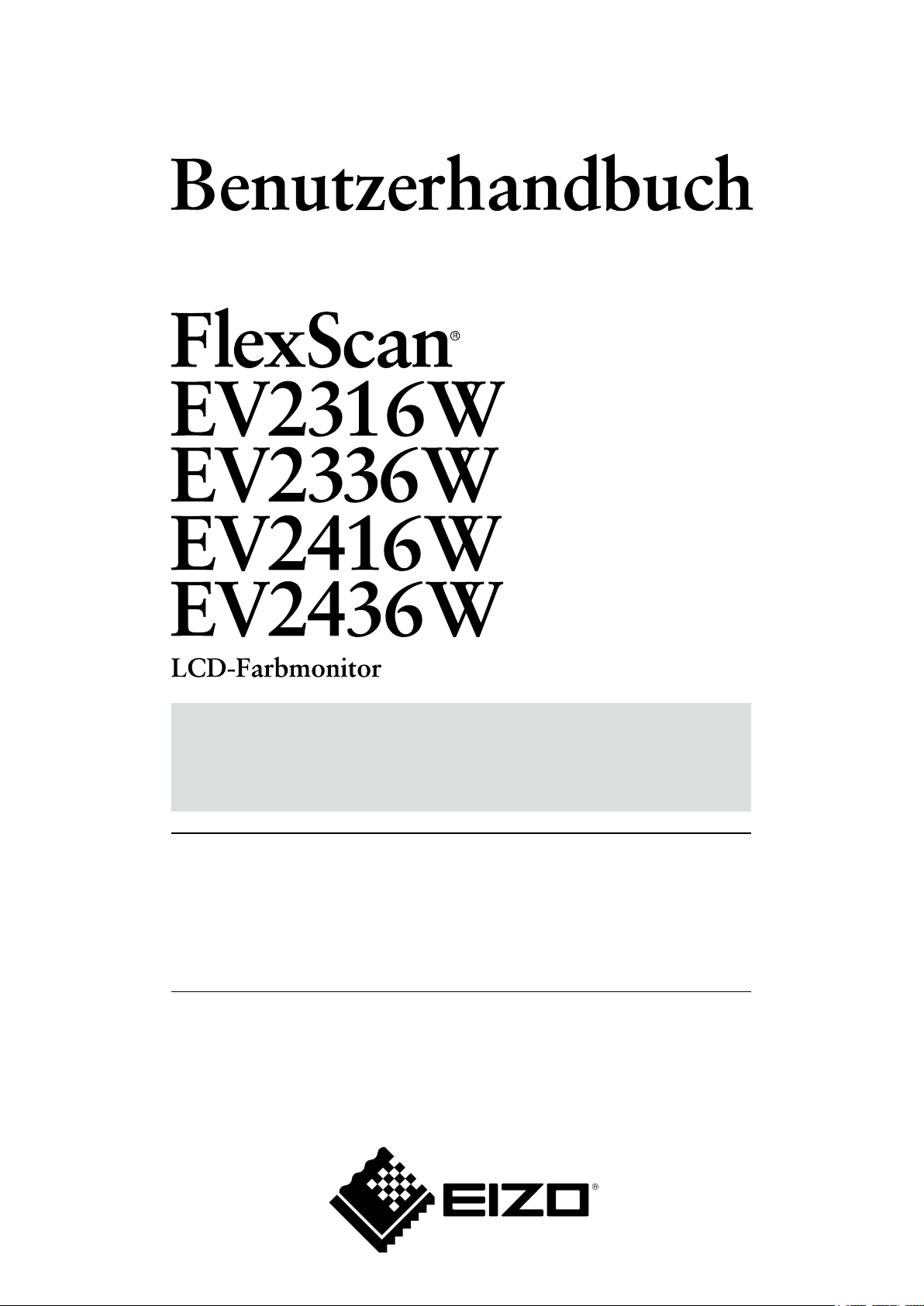
Wichtig
Lesen Sie die VORSICHTSMASSNAHMEN, dieses Benutzerhandbuch
und die Installationsanleitung (separater Band) aufmerksam durch, um
sich mit der sicheren und efzienten Bedienung vertraut zu machen.
• Grundlegende Informationen, angefangen mit dem Verbinden des
Monitors mit einem Computer bis hin zur Inbetriebnahme, nden Sie
in der Installationsanleitung.
• Das aktuelle Benutzerhandbuch steht auf unserer Website zum
Herunterladen zur Verfügung:
www.eizoglobal.com
Page 2
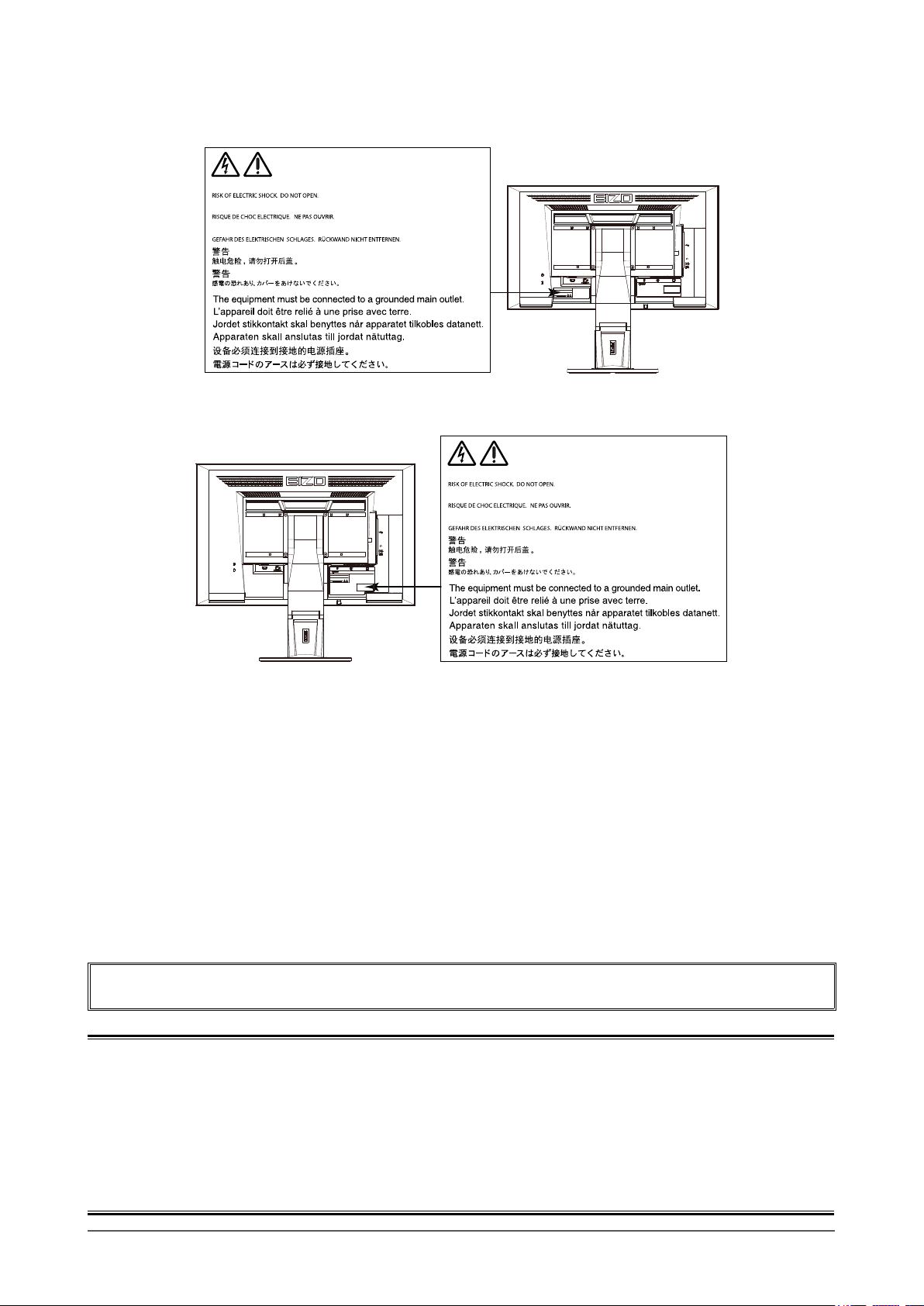
Stelle der Warnungshinweise
EV2316W / EV2336W
WARNING
AVERTISSEMENT
WARNUNG
EV 2 416 W / E V2436 W
WARNING
AVERTISSEMENT
WARNUNG
Die Produktspezikationen variieren möglicherweise in den einzelnen Absatzgebieten. Überprüfen Sie, ob die
Spezikationen im Handbuch in der Sprache des Absatzgebietes geschrieben sind.
Kein Teil dieses Handbuchs darf ohne die vorherige schriftliche Zustimmung von EIZO Corporation in irgendeiner
Form oder mit irgendwelchen Mitteln – elektronisch, mechanisch oder auf andere Weise – reproduziert, in einem
Suchsystem gespeichert oder übertragen werden.
EIZO Corporation ist in keiner Weise verpichtet, zur Verfügung gestelltes Material oder Informationen vertraulich
zu behandeln, es sei denn, es wurden mit EIZO Corporation beim Empfang der Informationen entsprechende
Abmachungen getroffen. Obwohl größte Sorgfalt aufgewendet wurde, um zu gewährleisten, dass die Informationen
in diesem Handbuch dem neuesten Stand entsprechen, ist zu beachten, dass die Spezikationen der Monitore von
EIZO ohne vorherige Ankündigung geändert werden können.
2
Page 3
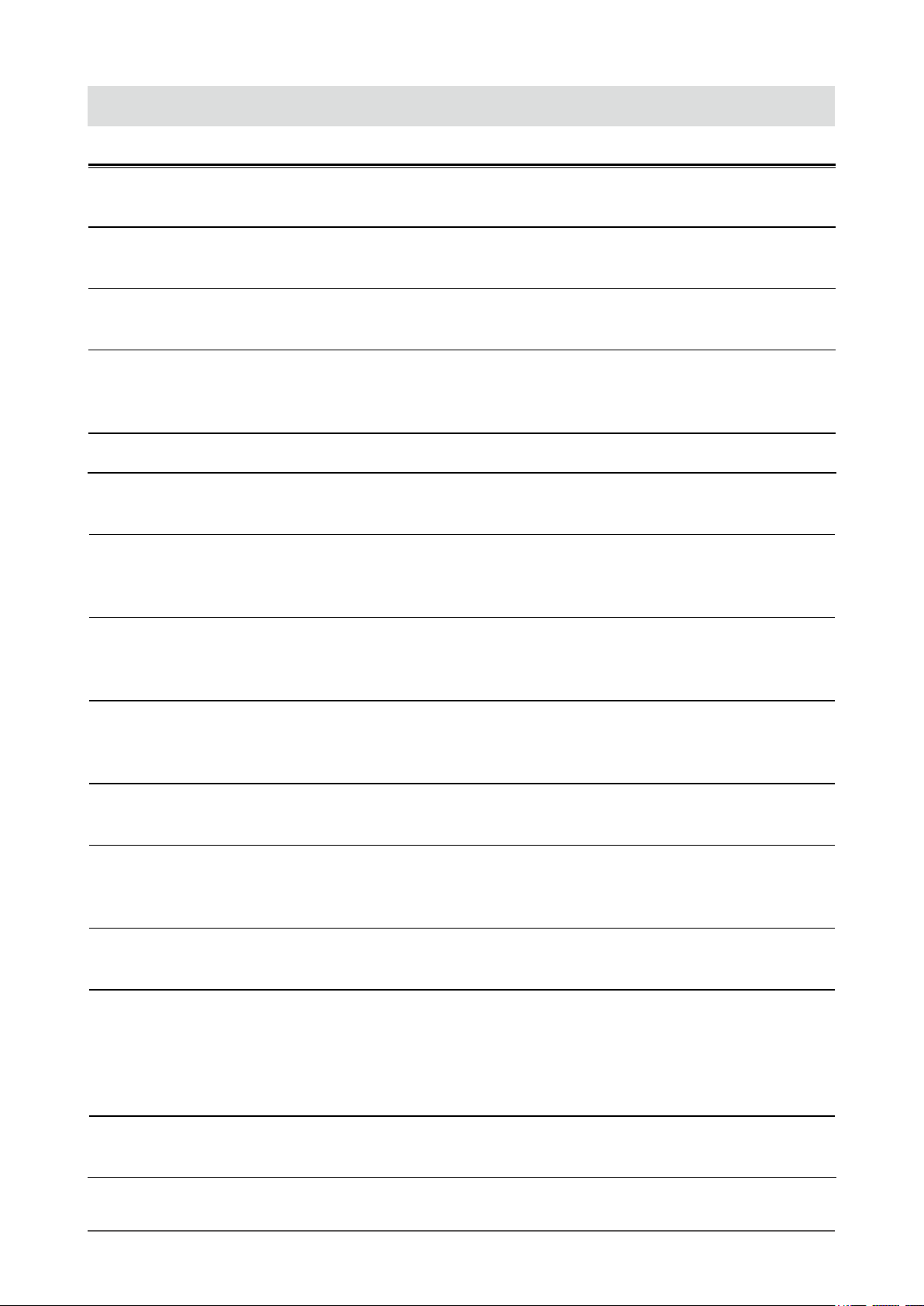
Hinweise für diesen Monitor
Dieses Produkt ist für allgemeine Zwecke, wie die Erstellung von Dokumenten oder das Anzeigen von MultimediaInhalten geeignet.
Dieses Produkt wurde speziell an die Einsatzbedingungen in der Region, in die es ursprünglich geliefert wurde,
angepasst. Wird es außerhalb dieser Region eingesetzt, ist der Betrieb eventuell nicht wie angegeben möglich.
Die Garantie für dieses Produkt erstreckt sich ausschließlich auf die in diesem Handbuch beschriebenen
Anwendungen.
Die in diesem Handbuch enthaltenen technischen Daten gelten nur, wenn folgendes Zubehör benutzt wird:
· Dem Produkt beiliegende Netzkabel
· Von uns angegebene Signalkabel
Verwenden Sie mit diesem Produkt nur Zubehör, das von uns hergestellt oder empfohlen wird.
Es dauert etwa 30 Minuten, bis sich das Betriebsverhalten der elektrischen Bauteile stabilisiert hat. Bitte warten Sie
nach dem Einschalten 30 Minuten oder mehr mit dem Einstellen des Monitors.
Je heller Monitore eingestellt sind desto eher läßt die Helligkeit der Hintergrundbeleuchtung langfristig nach. Stellen
Sie eine möglichst geringe Helligkeit ein um den Monitor für lange Zeit mit nahezu gleichbleibender Anzeige zu
nutzen.
Wird dasselbe Bild über einen langen Zeitraum hinweg angezeigt und dann geändert, treten möglicherweise
Nachbilder auf. Verwenden Sie den Bildschirmschoner oder die Abschaltfunktion, um zu vermeiden, dass dasselbe
Bild über längere Zeit hinweg angezeigt wird.
Wenn der Monitor über einen längeren Zeitraum kontinuierlich betrieben wird, können dunkle Flecken
auftreten, oder es kann zum Einbrennen kommen. Wir empfehlen, den Monitor regelmäßig auszuschalten, um
die Lebensdauer des Monitors zu verlängern.
Um den Monitor immer wie neu aussehen zu lassen und die Lebensdauer des Geräts zu verlängern, wird eine
regelmäßige Reinigung empfohlen (Beachten Sie den Abschnitt „Reinigung“ (Seite 4)).
Das LCD-Display wurde mit hochpräziser Technologie hergestellt. Auf dem LCD-Display fehlen oder leuchten
möglicherweise Pixel. Dabei handelt es sich jedoch nicht um eine Fehlfunktion. Anteil der effektiven Bildpunkte:
mindestens 99,9994%.
Die Hintergrundbeleuchtung des LCD-Displays hat eine begrenzte Lebensdauer. Wenn der Bildschirm dunkel wird
oder ackert, wenden Sie sich bitte an Ihren lokalen EIZO-Handelsvertreter.
Drücken Sie keinesfalls fest auf das Display oder den Bildschirmrahmen, da dies möglicherweise zu Fehlfunktionen
wie z. B. störende Muster usw. des Displays führt. Durch wiederholtes Ausüben von Druck auf das Display
verschlechtert sich die Bildschirmanzeige oder es entstehen Schäden am Display. (Wenn Abdrücke auf dem Display
zurückbleiben, lassen Sie den Bildschirm des Monitors mit einem vollständig weißen oder schwarzen Musterbild
laufen. Diese Erscheinung sollte anschließend nicht mehr auftreten.)
Berühren Sie das Display nicht mit scharfen Gegenständen, da es dadurch verkratzt und beschädigt werden könnte.
Reinigen Sie das Display keinesfalls mit Taschentüchern, da es dadurch verkratzt werden könnte.
Hinweise für diesen Monitor
3
Page 4
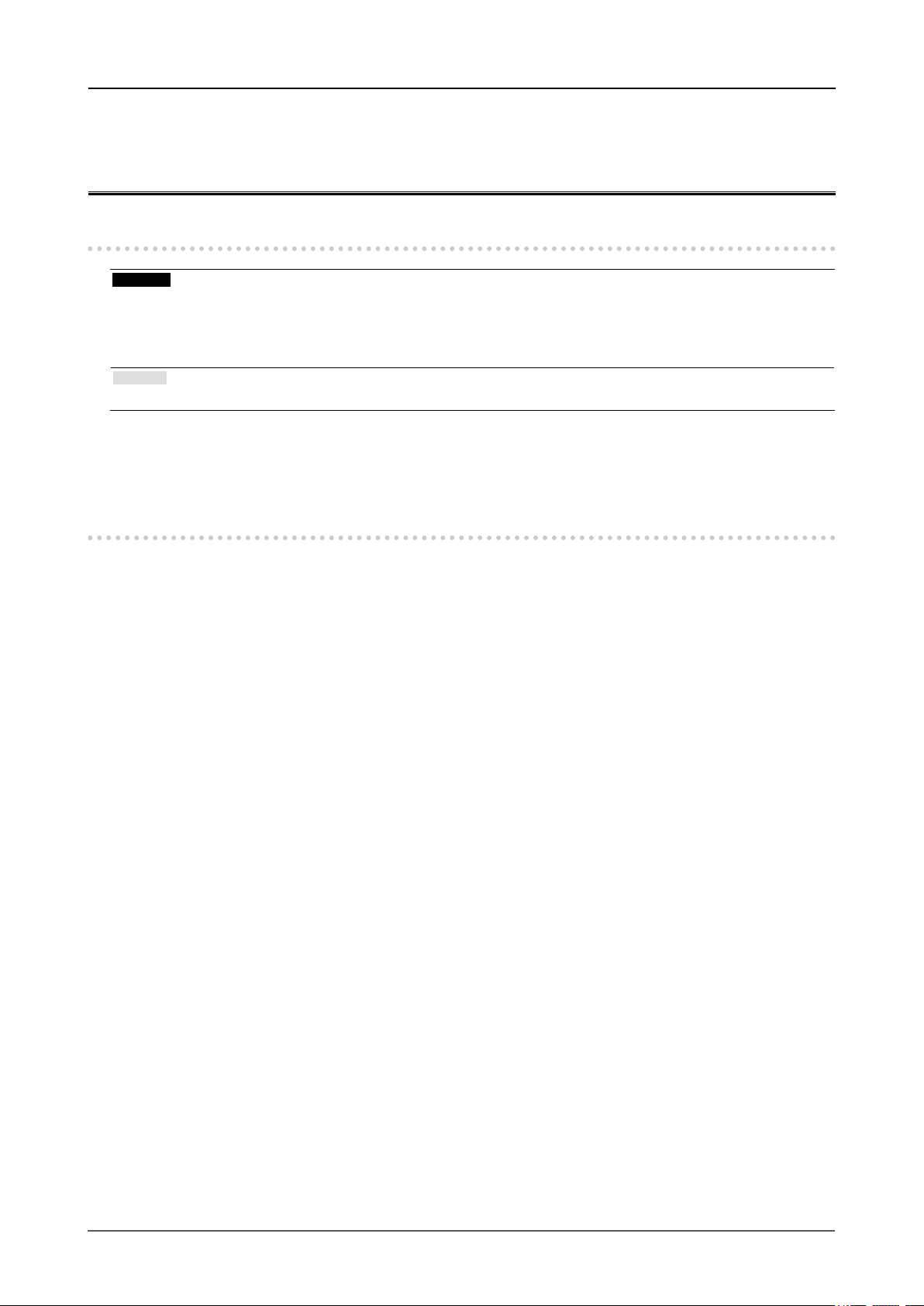
Wird der Monitor in einen Raum mit höherer Raumtemperatur gebracht oder steigt die Raumtemperatur schnell an,
bildet sich möglicherweise Kondensationsüssigkeit an den Innen- und Außenseiten des Monitors. Stellen Sie in
diesem Fall den Monitor nicht an. Warten Sie stattdessen bis die Kondensationsüssigkeit verdunstet ist. Andernfalls
können Schäden am Monitor entstehen.
Reinigung
Achtung
• Chemikalien wie Alkohol und antiseptische Lösungen können bei Gehäuse oder Display zu Veränderungen im Glanz,
Trübungen, Verblassen und einer Beeinträchtigung der Bildqualität führen.
• Verwenden Sie kein Verdünnungsmittel, Benzol, Wachs oder Poliermittel. Dadurch könnte das Gehäuse oder das Display
beschädigt werden.
Hinweis
• Der optionale „ScreenCleaner“ wird zur Reinigung des Gehäuses und der Displayoberäche empfohlen.
Bei Bedarf lassen sich Flecken auf dem Gehäuse und der Displayoberäche entfernen, indem Sie einen Teil eines
Tuchs mit Wasser befeuchten.
So arbeiten Sie optimal mit dem Monitor
• Eine übermäßig dunkle/helle Anzeige ist schlecht für die Augen. Stellen Sie die Helligkeit der
Bildschirmanzeige den Umgebungsbedingungen entsprechend ein.
• Die Augen ermüden durch langes Arbeiten am Monitor. Legen Sie jede Stunde 10 min. Pause ein.
Hinweise für diesen Monitor
4
Page 5
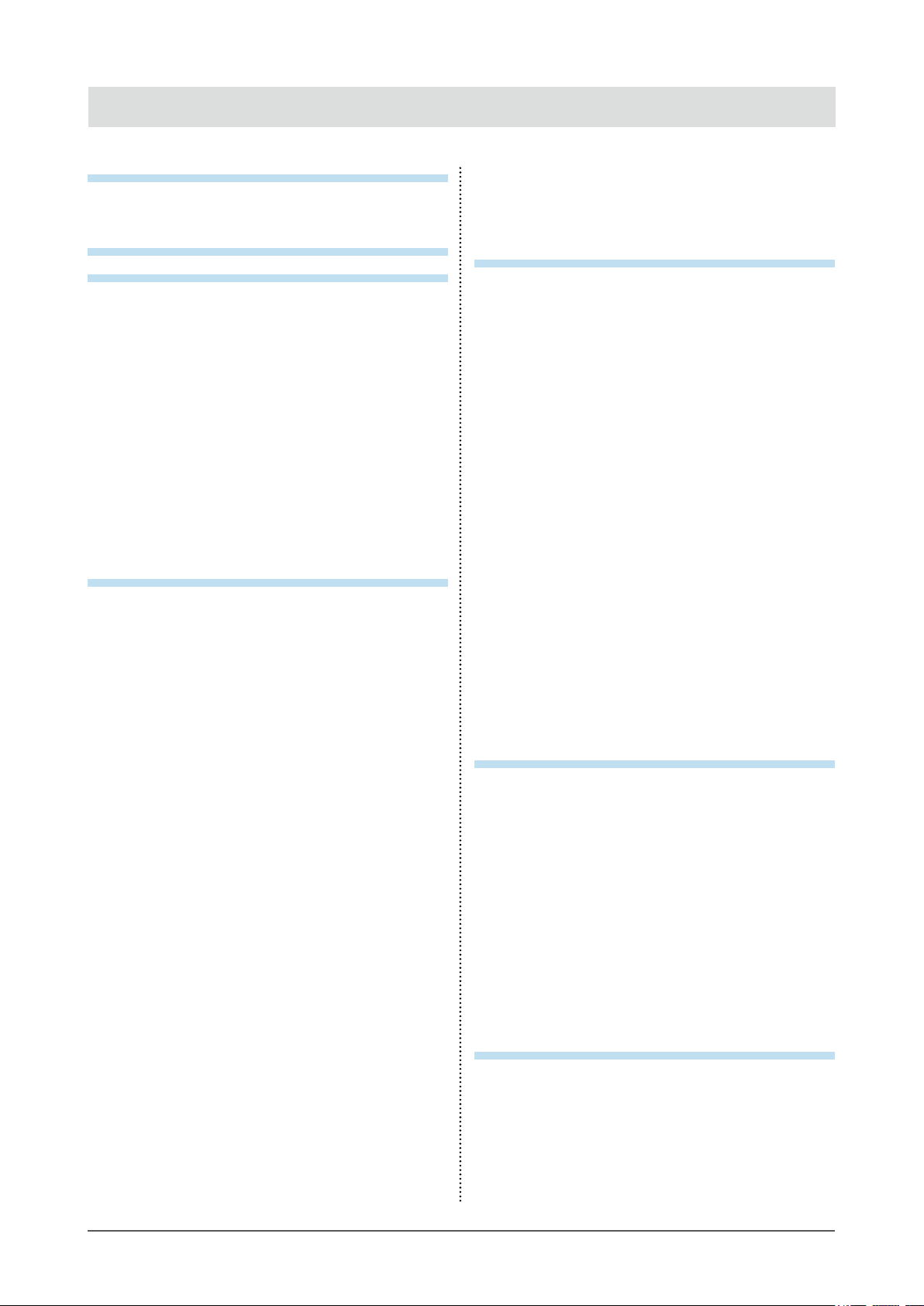
INHALT
Hinweise für diesen Monitor ................................ 3
Reinigung .................................................................. 4
So arbeiten Sie optimal mit dem Monitor .............. 4
INHA LT ................................................................... 5
Kapitel 1 Einführung ......................................... 7
1-1. Leistungsmerkmale ...................................... 7
1-2. Bedienelemente und Funktionen ................ 9
Vorderseite ...................................................... 9
●
Rückseite ........................................................10
●
1-3. EIZO LCD Utility Disk...................................11
CD-Inhalt und Softwareübersicht ..................11
●
So verwenden Sie „ScreenManager Pro
●
for LCD (DDC/CI) / EIZO ScreenSlicer“ .........11
1-4. Grundlegende Bedienung und
Funktionen ....................................................11
Grundlegende Bedienung des
●
Einstellungsmenüs .........................................11
Funktionen......................................................13
●
Kapitel 2 Bildschirmjustierung...................... 14
2-1. Kompatible Auösungen ............................14
EV2316W .......................................................14
●
EV2336W .......................................................15
●
EV2416W ........................................................16
●
EV2436W .......................................................17
●
2-2. Einstellung der Auösung ..........................18
Windows 8 / Windows 7 .................................18
●
Windows Vista ................................................18
●
Windows XP ...................................................18
●
Mac OS X .......................................................18
●
2-3. Justierung der Farbe ...................................19
So wählen Sie den Anzeigemodus
●
(FineContrast-Modus) ....................................19
So führen Sie erweiterte Justierungen durch
●
Justierbare Einstellungen in den
●
einzelnen Modi .............................................. 20
So stellen Sie die Helligkeit ein ......................21
●
So justieren Sie den Kontrast ........................21
●
So justieren Sie die Farbtemperatur ............. 22
●
So justieren Sie den Gamma-Wert ............... 22
●
So justieren Sie die Farbsättigung ................ 23
●
So justieren Sie den Farbton......................... 23
●
So justieren Sie die Overdrive-Intensität
●
(nur EV2336W / EV2436W) ...........................24
So justieren Sie den Gain-Wert .....................24
●
2-4. Bildjustage ................................................... 25
Digitaler Signaleingang ................................. 25
●
Analoger Signaleingang ................................ 25
●
... 20
2-5. Ändern der Bildgröße ................................. 29
Ändern der Bildgröße .................................... 29
●
So stellen Sie die Helligkeit des nicht
●
angezeigten Bereichs ein .............................. 29
Kapitel 3 Einstellung des Monitors ............... 30
3-1. Justieren der Lautstärke ............................ 30
3-2. Wählen der Tonquelle bei DisplayPort-
Signaleingang ............................................. 30
3-3. Kompensation eingeschränkter
Betrachtungswinkel
(nur EV2316W / EV2416W) ...........................31
3-4. Aktivieren / Deaktivieren der DDC/CI-
Kommunikation ...........................................31
3-5. Sperre der Bedienung ................................ 32
3-6. Einstellen der Ausrichtung ........................ 32
3-7. Anzeigen und Ausblenden des EIZO-
Logos ............................................................ 32
3-8. Änderung der Anzeigeposition des
Einstellungsmenü. ...................................... 33
3-9. Einstellen der Sprache ............................... 33
3-10. Zurücksetzen des Monitors auf die
Standardeinstellungen ............................... 33
So setzen Sie die Farbeinstellungen zurück ...
●
So setzen Sie „EcoView Sense Einst.“
●
Zurück ........................................................... 34
So setzen Sie alle Einstellungen auf die
●
Standardeinstellungen zurück ...................... 34
Kapitel 4 Energiesparfunktionen ..................35
4-1. Einstellen der Energiesparfunktion ......... 35
Monitor .......................................................... 35
●
Audioausgang ............................................... 36
●
4-2. Einstellung der Stromanzeige ................... 36
4-3. Automatische Helligkeitsjustierung Ein /
Aus ............................................................... 36
Auto EcoView ................................................ 36
●
EcoView Optimizer 2 ......................................37
●
4-4. Einstellen des Energiesparmodus, wenn
eine Person sich vom Monitor entfernt .....37
4-5. Überprüfen der Energiesparstufe ............. 39
4-6. Automatisches Abschalten Ein / Aus ...... 39
Kapitel 5 Fehlerbeseitigung ........................... 40
5-1. Kein Bild ....................................................... 40
5-2. Bildverarbeitungsprobleme
(für digital und analog) ............................... 42
5-3. Bildverarbeitungsprobleme
(nur für digital) ............................................. 43
33
INHALT
5
Page 6
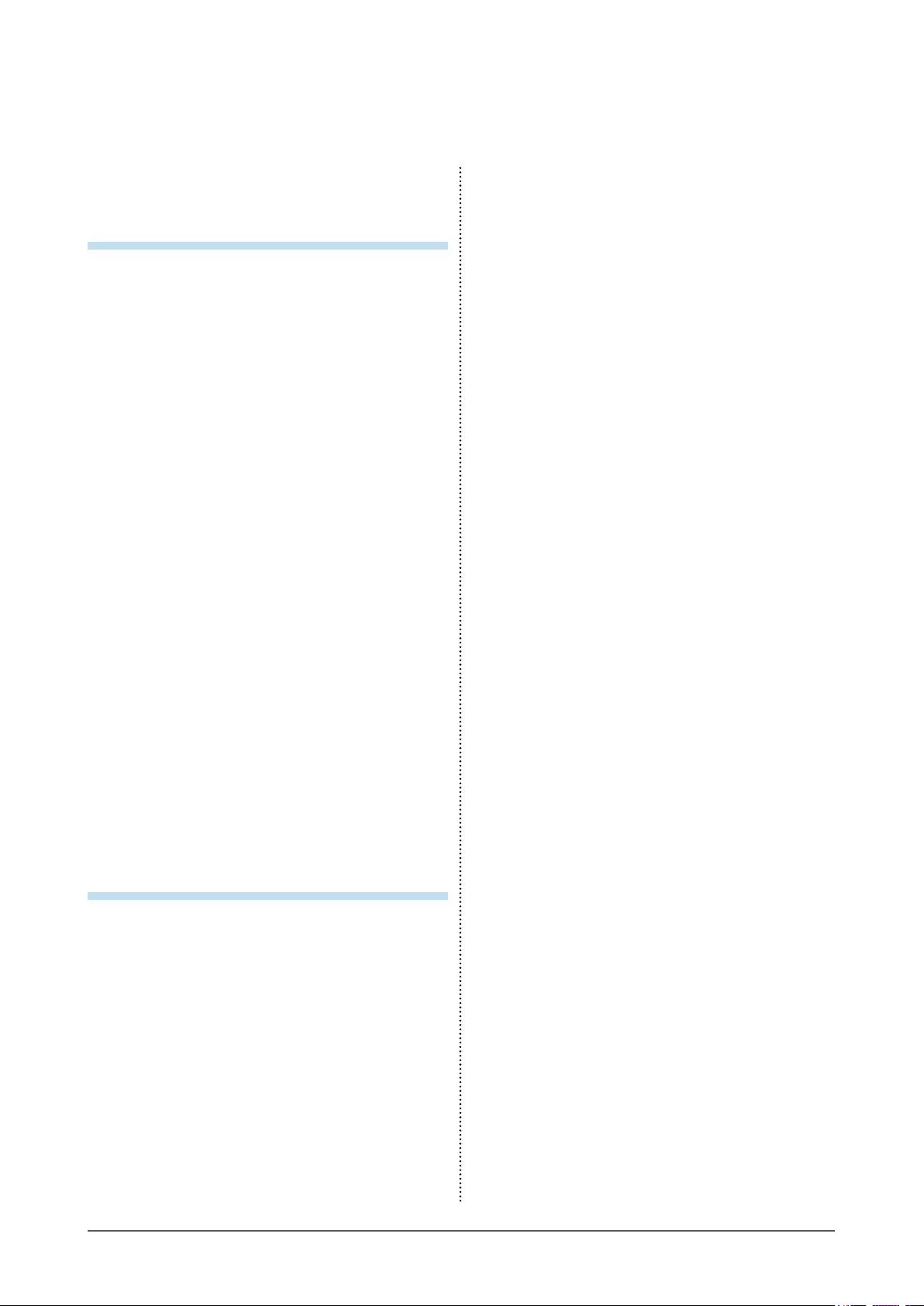
5-4. Bildverarbeitungsprobleme
(nur für analog) ............................................ 43
5-5. Andere Probleme ........................................ 44
Kapitel 6 Referenz ........................................... 46
6-1.
Anbringen des optionalen Schwenkarms ...
6-2. Abnehmen/Anbringen des Sockels des
Standfußes ...................................................47
6-3. Anbringen/Abnehmen der
Kabelabdeckung ......................................... 50
6-4. Anschließen mehrerer PCs ........................ 52
So wechseln Sie zwischen
●
Eingangssignalen ...........................................52
So stellen Sie die Auswahl des
●
Eingangssignals ein ...................................... 53
6-5. Verwenden von USB
(Universal Serial Bus) ................................. 53
Erforderliche Systemumgebung ................... 53
●
Verbindung (Einrichten der USB-Funktion) ...
●
6-6. Anzeige von Monitorinformationen .......... 54
6-7. Technische Daten ....................................... 55
EV2316W ...................................................... 55
●
EV2336W ...................................................... 56
●
EV2416W ....................................................... 58
●
EV2436W ...................................................... 59
●
Hauptstandardeinstellungen ......................... 60
●
Außenabmessungen ......................................61
●
Zubehör ......................................................... 62
●
6-8. Voreingestellte Taktraten ........................... 63
EV2316W ...................................................... 63
●
EV2336W ...................................................... 63
●
EV2416W ....................................................... 64
●
EV2436W ...................................................... 64
●
6-9. Glossar ......................................................... 65
Anhang ................................................................. 68
Marke ....................................................................... 68
Lizenz ....................................................................... 68
ENERGY STAR
(EV2316W / EV2336W / EV2416W) ........................ 68
TCO Certied (EV2316W) ...................................... 69
TCO Certied (EV2336W / EV2436W) ....................70
TCO Certied (EV2416W) .......................................70
FCC Declaration of Conformity ............................ 72
BEGRENZTE GARANTIE ....................................... 73
Informationen zum Thema Recycling ...................74
46
54
INHALT
6
Page 7
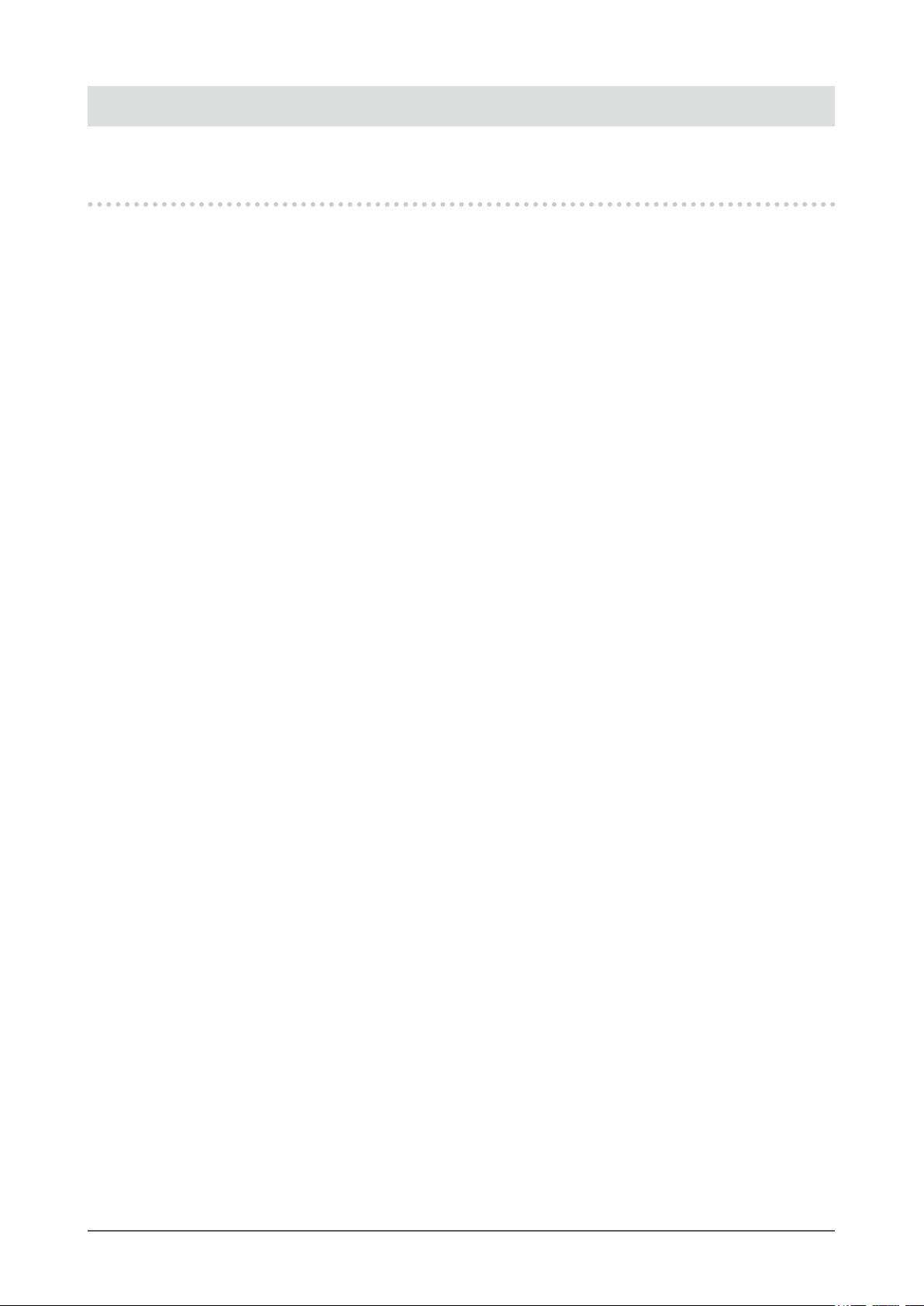
Kapitel 1 Einführung
Vielen Dank, dass Sie sich für einen LCD-Farbmonitor von EIZO entschieden haben.
1-1. Leistungsmerkmale
• 23,0“-Breitbildformat LCD (EV2316W / EV2336W)
• 24,1“-Breitbildformat LCD (EV2416W / EV2436W)
• Unterstützt eine Auösung von 1920 × 1080 (EV2316W / EV2336W)
• Unterstützt eine Auösung von 1920 × 1200 (EV2416W / EV2436W)
• IPS-Display mit 89˚ horizontalen und vertikalen Betrachtungswinkeln (nur EV2336W / EV2436W)
• Gilt für DisplayPort (gilt für 8 Bit)
Der DisplayPort-Eingang empfängt sowohl Bildsignale als auch Audiosignale über das DisplayPort-Kabel.
*1 Bei der Übertragung eines Audiosignals mit einem DisplayPort-Kabel muss die Grakkarte mit der Audioausgabe
kompatibel sein (siehe „6-7. Technische Daten“ (Seite 55)).
• Die FineContrast-Funktion ermöglicht dem Benutzer, den bestmöglichsten Anzeigemodus für das
dargestellte Bild auszuwählen.
- Der Paper-Modus gibt einen bedruckten Papiereffekt auf dem Monitor wieder. Im Papier-Modus wird der
Anteil des blauen Lichtes welches der Bildschirm ausstrahlt durch die Änderung des Farbtones und der
Steuerung der Helligkeit reduziert.
Siehe „So wählen Sie den Anzeigemodus (FineContrast-Modus)“ (Seite 19).
• Die Software „ScreenManager Pro for LCD (DDC/CI)“ zur Bildschirmkonguration mithilfe der Maus und
der Tastatur ist im Lieferumfang enthalten.
Siehe „1-3. EIZO LCD Utility Disk“ (Seite 11).
- EyeCare Filter
Die Textur des Papiers wird durch die Anzeige eines durchscheinenden Bildes im Vordergrund des Desktops
reproduziert.
Durch die Verwendung dieser Funktion mit dem Paper-Modus sieht der Bildschirm mehr wie Papier aus.
Siehe „So wählen Sie den Anzeigemodus (FineContrast-Modus)“ (Seite 19).
• Unterstützt die Energiesparsoftware „EIZO EcoView NET“
Weitere Informationen siehe unsere Website (www.eizoglobal.com).
• Energiesparfunktion
Durch Geringhalten des Energieverbrauchs*2 wird der Kohlendioxidausstoß verringert. Dieses Produkt ist mit einer
Energiesparfunktion ausgestattet.
- 0 W Stromverbrauch bei ausgeschaltetem Haupt-Netzschalter
Ausgestattet mit Hauptnetz-Schalter.
Wenn der Monitor nicht verwendet wird, kann die Stromzufuhr mit dem Haupt-Netzschalter ausgeschaltet werden.
- Auto EcoView
Der Umgebungslichtsensor an der Vorderseite des Monitors erkennt die Umgebungshelligkeit, damit die Helligkeit
der Bildparameter automatisch und bequem angepasst werden kann. Übermäßig hohe Helligkeit kann zu erhöhtem
Stromverbrauch und unerwünschten Auswirkungen auf die Umwelt führen. Sie kann auch zu Ermüdung Ihrer Augen
führen. Verwenden Sie die Funktion Auto EcoView, um die Helligkeit zu verringern.
Siehe „Auto EcoView“ (Seite 36).
- EcoView Optimizer 2
Der Monitor passt die Bildschirmhelligkeit automatisch je nach dem Weißwert des Eingangssignals an. Mithilfe
dieser Funktion kann der Stromverbrauch reduziert werden, während die vom Eingangssignal angegebene Helligkeit
bewahrt wird.
Siehe „EcoView Optimizer 2“ (Seite 37).
- EcoView Sense
Der Sensor an der Vorderseite des Monitors erkennt die Bewegungen von Personen. Wenn sich eine Person vom
Monitor weg bewegt, wechselt der Monitor automatisch in den Energiesparmodus und zeigt keine Bilder mehr
an. Mithilfe dieser Funktion wird somit der Stromverbrauch reduziert. Die Empndlichkeit und die Zeit bis
zum Aktivieren des Energiesparmodus können entsprechend der Verwendungsumgebung des Monitors und der
Bewegung des Benutzers eingestellt werden.
Siehe „4-4. Einstellen des Energiesparmodus, wenn eine Person sich vom Monitor entfernt“ (Seite 37).
*1
Kapitel 1 Einführung
7
Page 8
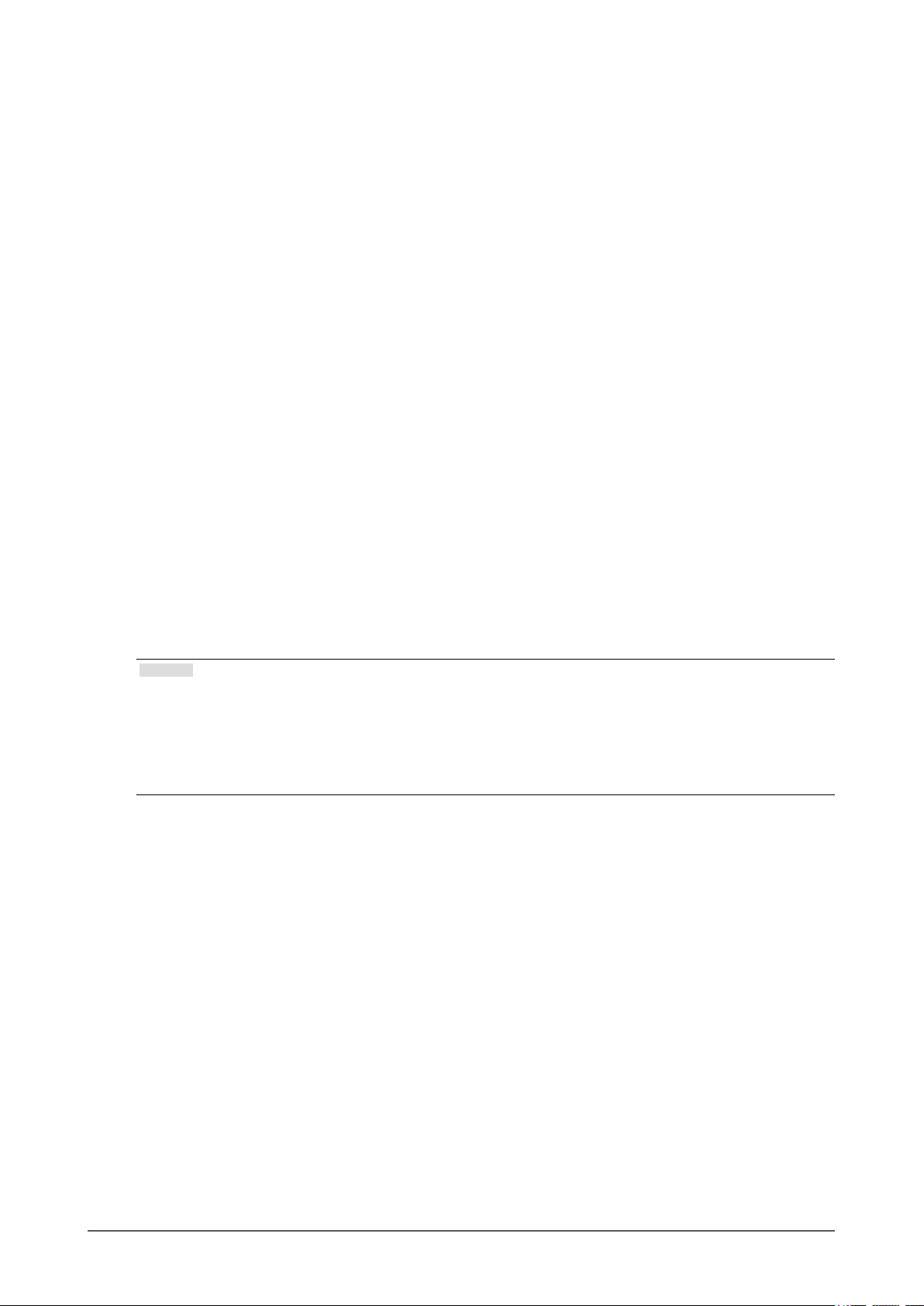
*2 Referenzwerte:
EV 2 316 W
Maximaler Stromverbrauch: 37 W (Maximale Helligkeit, wenn ein USB-Gerät angeschlossen ist, der Lautsprecher
arbeitet, bei Standardeinstellungen)
Standardmäßiger Stromverbrauch: 10 W (Helligkeit 120 cd/m
2
, wenn kein USB-Gerät angeschlossen ist, der
Lautsprecher nicht arbeitet, bei Standardeinstellungen)
EV2 336W
Maximaler Stromverbrauch: 40 W (Maximale Helligkeit, wenn ein USB-Gerät angeschlossen ist, der Lautsprecher
arbeitet, bei Standardeinstellungen)
Standardmäßiger Stromverbrauch: 14 W (100VAC, Helligkeit 120 cd/m
2
, wenn kein USB-Gerät angeschlossen ist,
der Lautsprecher nicht arbeitet, bei Standardeinstellungen)
Standardmäßiger Stromverbrauch: 15 W (200VAC, Helligkeit 120 cd/m
2
, wenn kein USB-Gerät angeschlossen ist,
der Lautsprecher nicht arbeitet, bei Standardeinstellungen)
EV 2 416 W
Maximaler Stromverbrauch: 40 W (Maximale Helligkeit, wenn ein USB-Gerät angeschlossen ist, der Lautsprecher
arbeitet, bei Standardeinstellungen)
Standardmäßiger Stromverbrauch: 11 W (Helligkeit 120 cd/m
2
, wenn kein USB-Gerät angeschlossen ist, der
Lautsprecher nicht arbeitet, bei Standardeinstellungen)
EV2 436W
Maximaler Stromverbrauch: 60 W (Maximale Helligkeit, wenn ein USB-Gerät angeschlossen ist, der Lautsprecher
arbeitet, bei Standardeinstellungen)
Standardmäßiger Stromverbrauch: 19 W (Helligkeit 120 cd/m
2
, wenn kein USB-Gerät angeschlossen ist, der
Lautsprecher nicht arbeitet, bei Standardeinstellungen)
• Up View (nur EV2316W / EV2416W)
EcoView Sense Der Betrachtungswinkel wird so angepasst, dass der Bildschirm bei der Betrachtung wie eine
Frontansicht aussieht.
Siehe „3-3. Kompensation eingeschränkter Betrachtungswinkel (nur EV2316W / EV2416W)“ (Seite 31).
• Unterstützt Hoch- und Querformat
• Zeigt HDCP (High-bandwidth Digital Protection) -geschütze Inhalte.
Hinweis
• Dieser Monitor unterstützt die Hochformatanzeige. Mithilfe dieser Funktion kann die Ausrichtung des
Einstellungsmenüs geändert werden, wenn die Monitorbildparameter in vertikaler Anzeigeposition verwendet werden
(siehe „3-6. Einstellen der Ausrichtung“ (Seite 32)).
• Zur Verwendung des Monitors im Hochformat ist eine geeignete Grakkarte erforderlich. Die Einstellungen
Ihrer Grakkarte müssen dem Format entsprechend geändert werden. Für weitere Informationen hierzu siehe das
Benutzerhandbuch der Grakkarte.
Kapitel 1 Einführung
8
Page 9
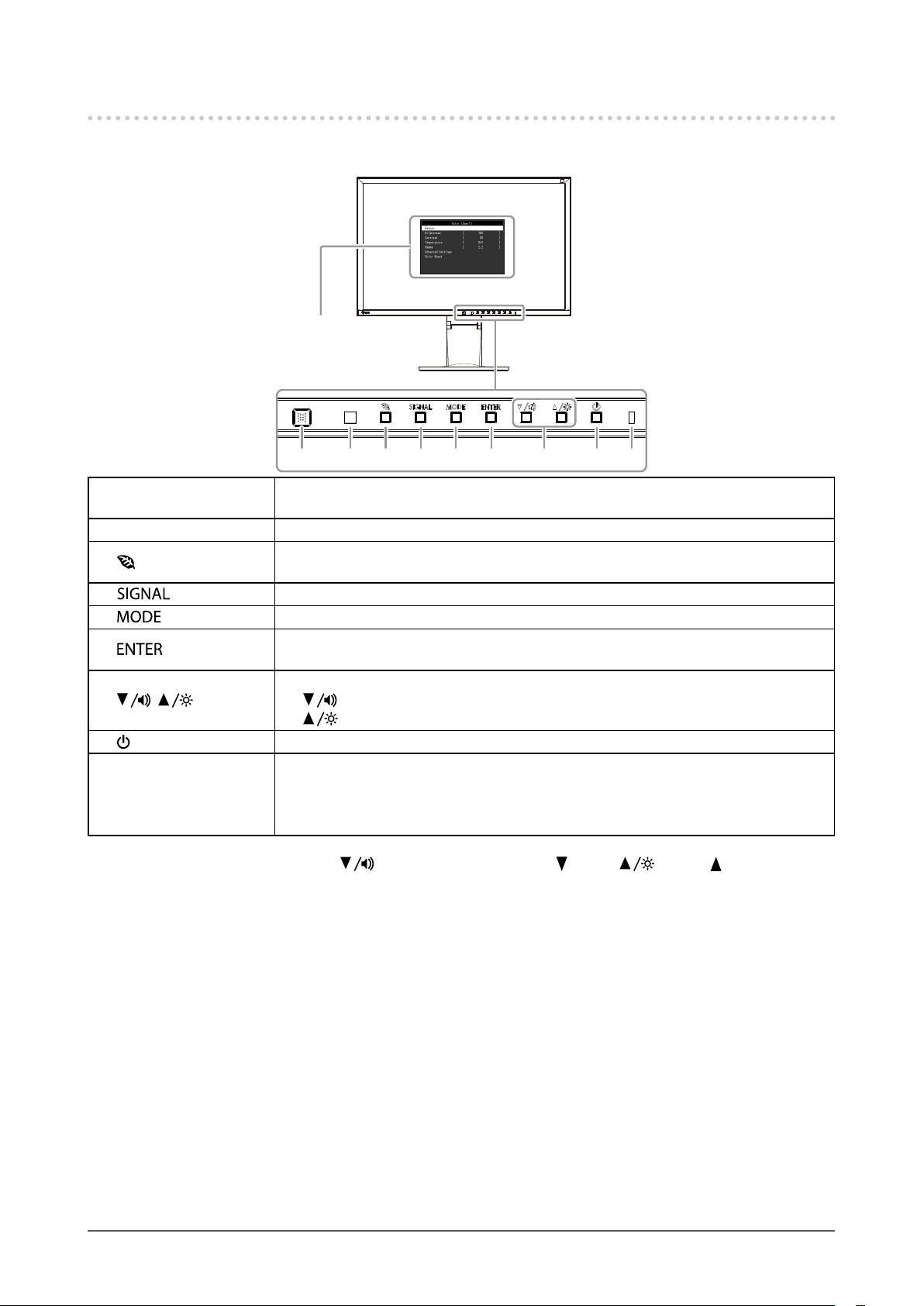
1-2. Bedienelemente und Funktionen
Vorderseite
●
Einstellungsmenü
*1
6 7 8 9521 3 4
1. EcoView SenseSensor
2. Umgebungslichtsensor
3.
Taste
4.
5.
6.
7.
8.
9. Stromanzeige
*1 Siehe „1-4. Grundlegende Bedienung und Funktionen“ (Seite 11) für die Verwendung.
*2 In diesem Benutzerhandbuch kann die
Taste Schaltet zwischen den Eingangssignalen für die Anzeige um (Seite 52).
Taste Ändert den FineContrast-Modus (Seite 19).
Taste
, Taste
Taste Zum Ein- und Ausschalten.
Erkennt die Bewegung einer Person vor dem Monitor (EcoView Sense-Funktion (Seite 37)).
Erkennt die Umgebungshelligkeit (Auto EcoView-Funktion (Seite 36)).
Zeigt das Einstellungsmenü der Energiesparfunktion an (Auto EcoView (Seite 36), EcoView
Optimizer 2 (Seite 37)) und EcoView Sense (Seite 37).
Zeigt das Einstellungsmenü an, legt ein Element im Menübildschirm fest und speichert
geänderte Werte (Seite 11).
*2
• Dienen der Menüsteuerung sowie der Justage oder Auswahl von Funktionen.
•
Zeigt den Betriebsstatus des Monitors an.
Blau: In Betrieb
Orange: Energiesparmodus
AUS: Hauptnetz / Netzschalter aus
Taste: Zeigt das Lautstärkejustierungsmenü an (Seite 30).
Taste: Zeigt den Bildschirm für die Helligkeit Justierungsmenü (Seite 21).
Taste im Folgenden einfach als , und die Taste als angezeigt werden.
Kapitel 1 Einführung
9
Page 10
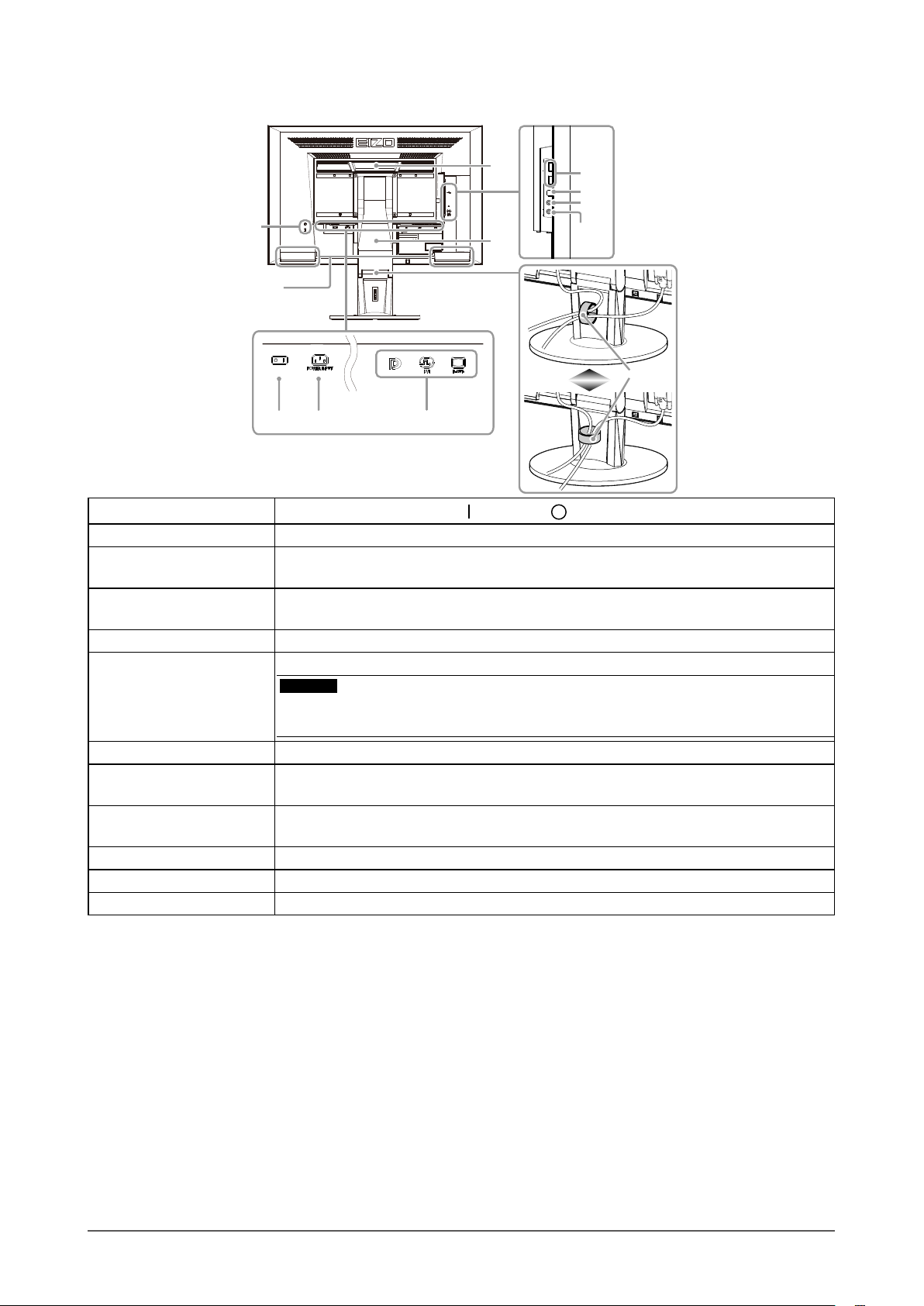
Rückseite
13
●
15
17
18
19
16
20
14
*3
21
10 11 12
10. Hauptnetz-Schalter Schaltet die Stromzufuhr ein (
11. Netzanschluss Dient zum Anschluss des Netzkabels.
12. Signaleingang
13. Öffnung für
Diebstahlsicherung
14. Lautsprecher Dient zur Ausgabe der Audioquelle.
15. Griff
16. Standfuß
17. USB-Anschluss
(unten)
18. USB-Anschluss (oben)
19. Kopfhörerbuchse Dient zum Anschluss der Kopfhörer.
20. Stereo Mini-Jack Dient zum Anschluss des Stereo Mini-Jack-Kabels (Im Handel erhältliches Produkt).
21. Kabelabdeckung Verdeckt die Anschlusskabel.
*3 Siehe „6-3. Anbringen/Abnehmen der Kabelabdeckung“ (Seite 50) zum Anbringen der Kabelabdeckung.
*4 Ein optionaler Schwenkarm (oder ein optionaler Standfuß) kann durch Entfernen des Standfußes angebracht warden (siehe
„6-1. Anbringen des optionalen Schwenkarms“ (Seite 46)).
*4
Links: DisplayPort-anschluss / Mitte: DVI-D-anschluss / Rechts: 15-poliger Mini-DSubanschluss
Kompatibel mit dem Kensington MicroSaver-Sicherheitssystem.
Griff für den Transport
Achtung
• Greifen und halten Sie den Monitor gut an der Unterseite, während Sie den Griff greifen, und
transportieren Sie den Monitor vorsichtig, damit er nicht herunterfällt.
Dient zum Justieren der Höhe und des Winkels (Kippen und Drehen) des Monitors.
Verbindet ein USB-Peripheriegerät.
Dient zum Anschließen des USB-Kabels zur Verwendung der USB-Hub-Funktion (Seite
53).
) oder aus ( ).
Kapitel 1 Einführung
10
Page 11
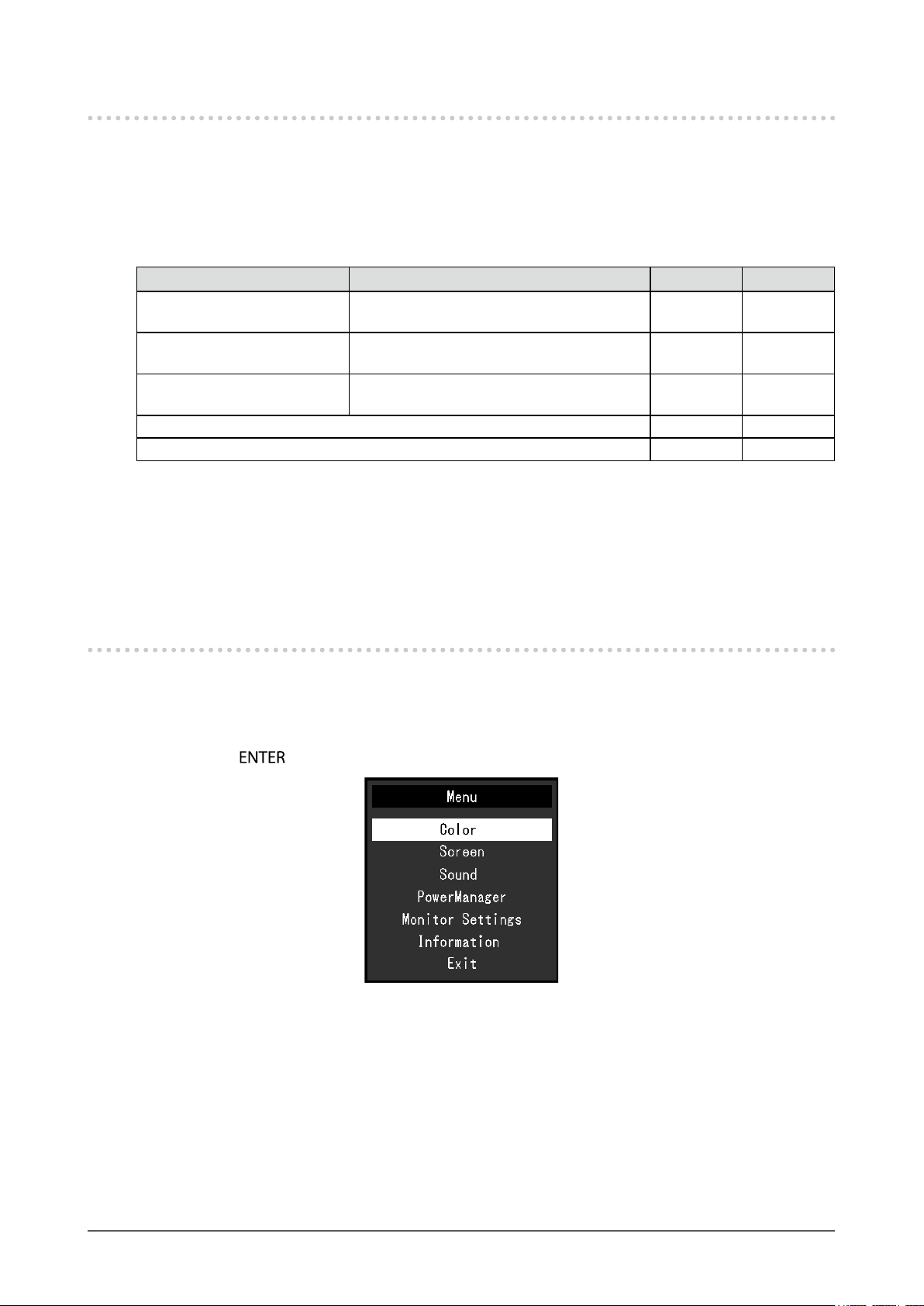
1-3. EIZO LCD Utility Disk
Eine „EIZO LCD Utility Disk“ (CD-ROM) wird ist im Lieferumfang des Produkts enthalten. Die nachstehende
Tabelle zeigt den CD-Inhalt und eine Übersicht der Softwareprogramme.
CD-Inhalt und Softwareübersicht
●
Die CD-ROM enthält Softwareprogramme für die Justierung sowie das Benutzerhandbuch. Siehe die Datei
Readme.txt auf der CD für Vorgehensweisen zur Inbetriebnahme der Software oder zum Zugriff auf Dateien.
Element Übersicht Windows Macintosh
Musterdateien für die
Bildjustierung
ScreenManager Pro for LCD
(DDC/CI)
EIZO ScreenSlicer Software, die einen Bildschirm teilt und
Bedienungsanleitung zu diesem Monitor (PDF-Datei) √ √
Readme.txt-Datei √ √
So verwenden Sie „ScreenManager Pro for LCD (DDC/CI) / EIZO
●
ScreenSlicer“
Für die Installation und die Verwendung von „ScreenManager Pro for LCD (DDC/CI) / EIZO ScreenSlicer“
siehe die entsprechende Bedienungsanleitung auf der CD.
Zur manuellen Justierung des Bildes bei
analogem Signaleingang.
Software zur Justierung der Bildparameter mit
Maus und Tastatur.
mehrere Fenster efzient darauf anordnet.
√ √
√ -
√ -
1-4. Grundlegende Bedienung und Funktionen
Grundlegende Bedienung des Einstellungsmenüs
●
Anzeigen des Einstellungsmenüs
1.
1. Drücken Sie . Das Einstellungsmenü wird eingeblendet.
Kapitel 1 Einführung
11
Page 12
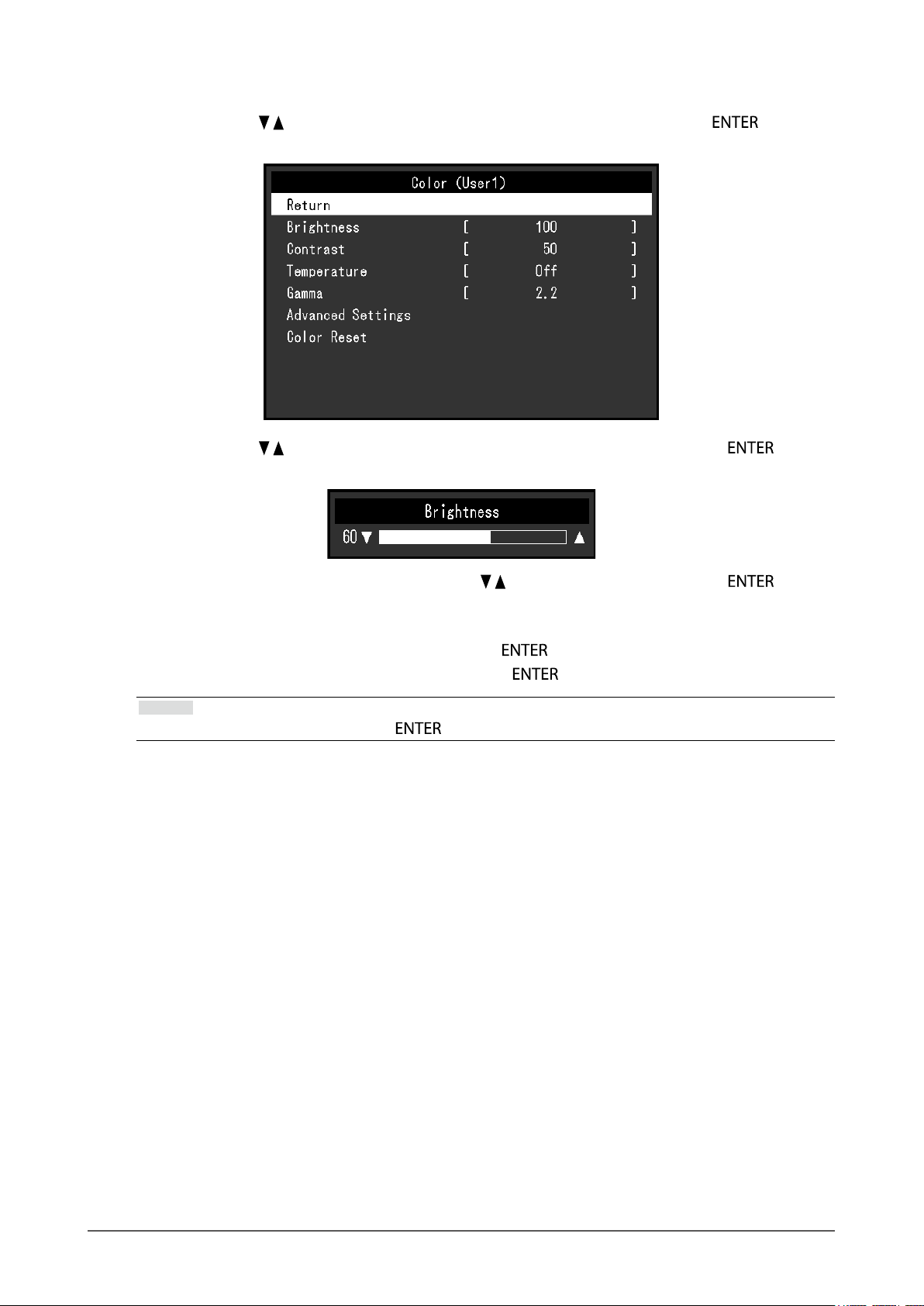
Justierung / Einstellung
2.
1. Wählen Sie mit , ein Menü zum Justieren / Einstellen, und drücken Sie anschließend . Das
Untermenü wird eingeblendet.
2. Wählen Sie mit , ein Element zum Justieren / Einstellen, und drücken Sie anschließend . Das
Menü „Einstellungen / Justierung“ wird angezeigt.
3. Justieren / stellen Sie das ausgewählte Element mit , ein, und drücken Sie anschließend .
Beenden
3.
1. Wählen Sie im Untermenü „Zurück“, und drücken Sie . Das Einstellungsmenü wird angezeigt.
2. Wählen Sie im Hauptmenü „Beenden“, und drücken Sie
Hinweis
• Durch zweimaliges schnelles Drücken von können Sie das Einstellungsmenü ebenfalls beenden.
. Das Einstellungsmenü wird beendet.
Kapitel 1 Einführung
12
Page 13
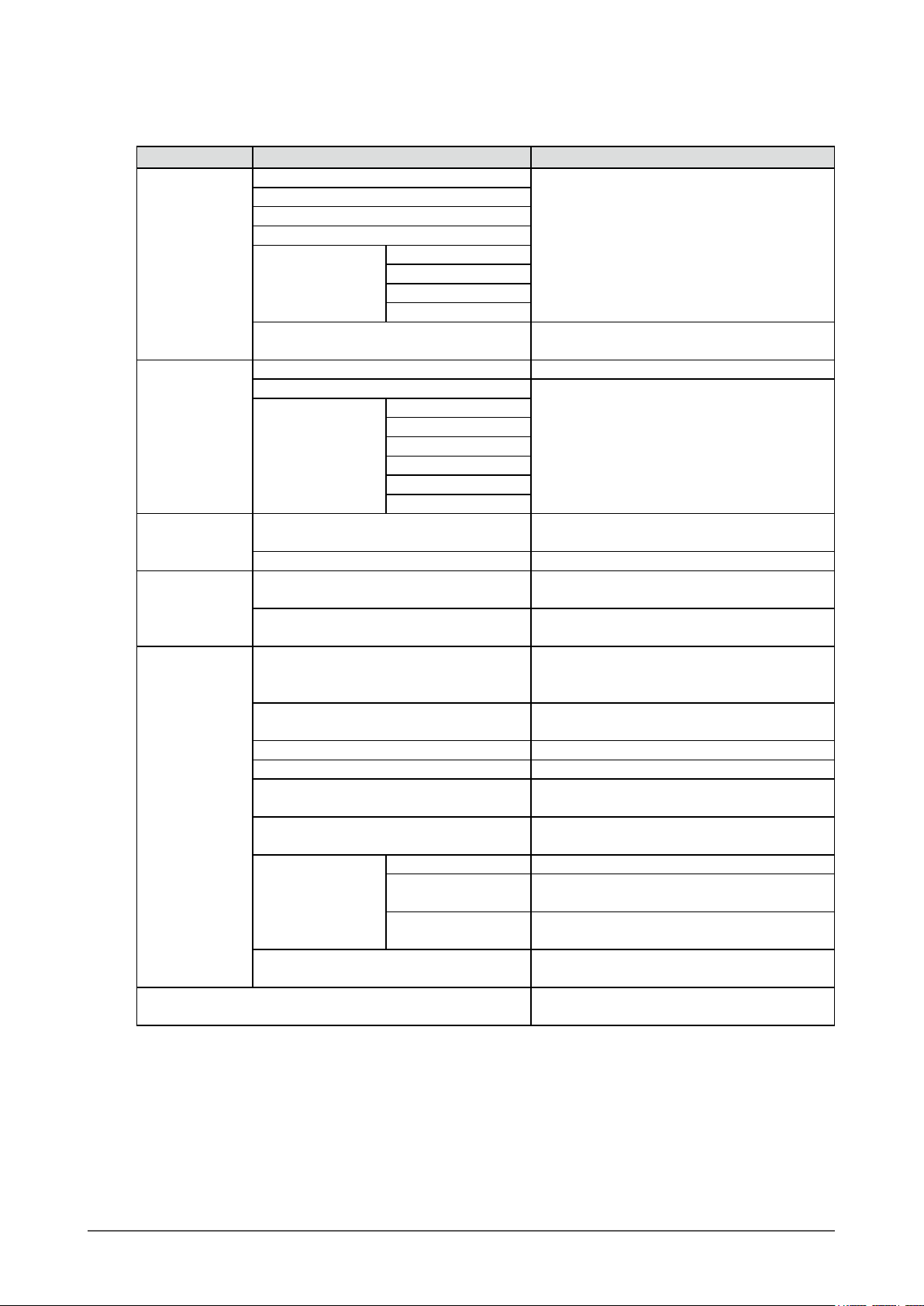
Funktionen
●
Die nachstehende Tabelle zeigt das Einstellungsmenü und die Einstellmöglichkeiten der einzelnen Menüs an.
Hauptmenü Einstellung Referenz
*1
Farbe
Bildparameter Bildgröße „Ändern der Bildgröße“ (Seite 29)
Ton Quelle „3-2. Wählen der Tonquelle bei DisplayPort-
PowerManager Energie sparen „4-1. Einstellen der Energiesparfunktion“ (Seite
Monitoreinst. Up View
Informationen „6-6. Anzeige von Monitorinformationen“ (Seite
*1 Die im Menü „Farbe“ verfügbaren Justierungen / Einstellungen hängen vom ausgewählten Farbmodus ab (siehe
„Justierbare Einstellungen in den einzelnen Modi“ (Seite 20)).
*2 nur EV2336W / EV2436W
*3 Diese Funktionen können mit Analog-Eingang justiert werden.
*4 nur EV2316W / EV2416W
Helligkeit „2-3. Justierung der Farbe“ (Seite 19)
Kontrast
Temperatur
Gamma
Erweiterte Einst. Sättigung
Farbton
Overdrive
Gain-Einstellung
Farbe zurücksetzen „So setzen Sie die Farbeinstellungen zurück“
Glätten „2-4. Bildjustage“ (Seite 25)
Analogjustierung
Energie sparen „Audioausgang“ (Seite 36)
Eco-Timer „4-6. Automatisches Abschalten Ein / Aus“
*4
Eingangssignal „So stellen Sie die Auswahl des
Stromanzeige „4-2. Einstellung der Stromanzeige“ (Seite 36)
Sprache „3-9. Einstellen der Sprache“ (Seite 33)
DDC/CI „3-4. Aktivieren / Deaktivieren der DDC/CI-
Randintensität „So stellen Sie die Helligkeit des nicht
Menü Einstellung Ausrichtung „3-6. Einstellen der Ausrichtung“ (Seite 32)
Zurücksetzen „So setzen Sie alle Einstellungen auf die
*3
Autom. Bildeinst.
Auto. Bereichseinst.
Clock
Phase
Hor. Position
Ver. Position
Logo „3-7. Anzeigen und Ausblenden des EIZO-
Menü-Position „3-8. Änderung der Anzeigeposition des
*2
(Seite 33)
Signaleingang“ (Seite 30)
35)
(Seite 39)
„3-3. Kompensation eingeschränkter
Betrachtungswinkel (nur EV2316W /
EV2416W)“ (Seite 31)
Eingangssignals ein“ (Seite 53)
Kommunikation“ (Seite 31)
angezeigten Bereichs ein“ (Seite 29)
Logos“ (Seite 32)
Einstellungsmenü.“ (Seite 33)
Standardeinstellungen zurück“ (Seite 34)
54)
Kapitel 1 Einführung
13
Page 14
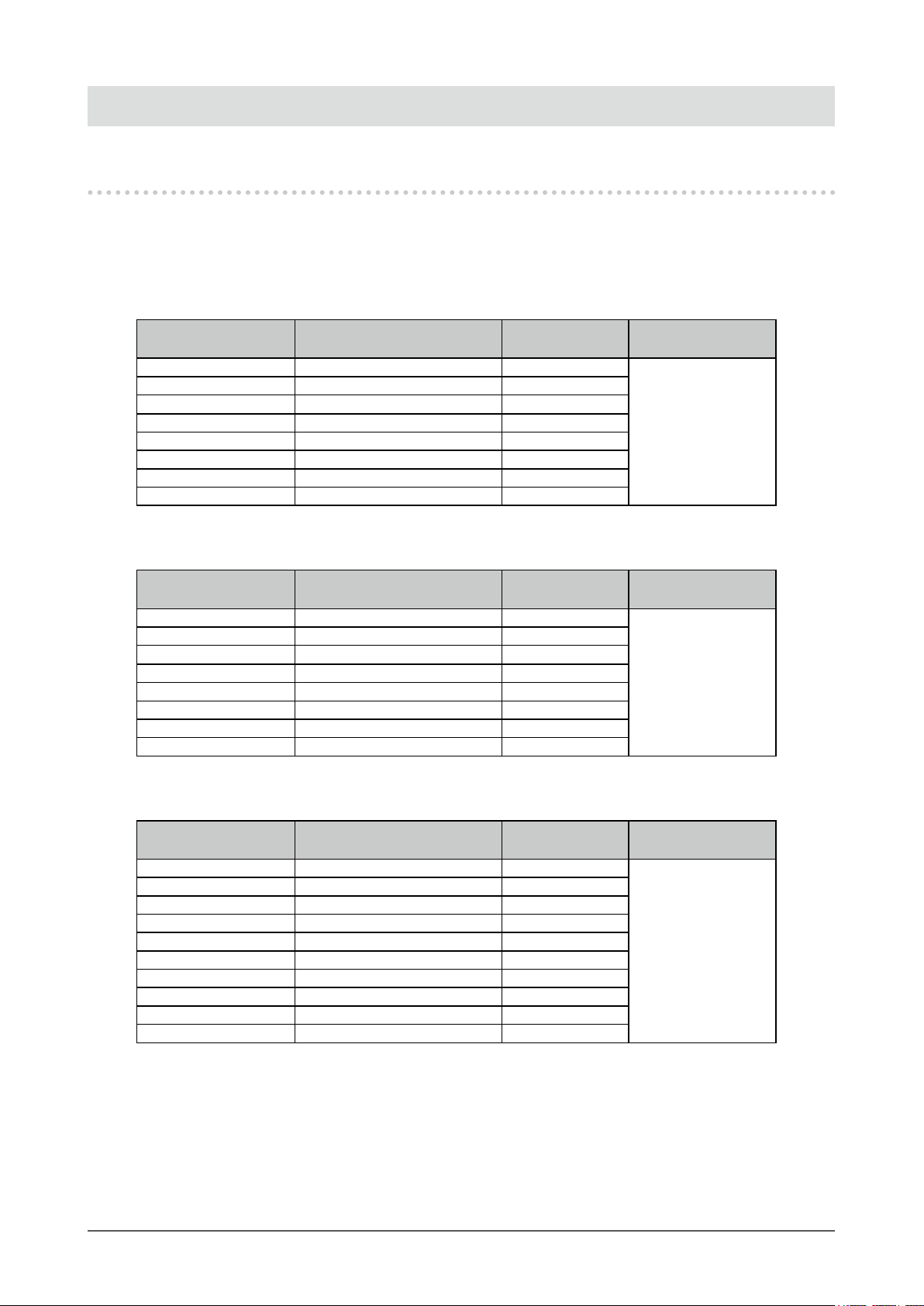
Kapitel 2 Bildschirmjustierung
2-1. Kompatible Auösungen
Der Monitor unterstützt die folgenden Auösungen.
EV2316W
●
Analoges Eingang (D-Sub)
Auösung Geeignete Signale
640 × 480 VGA 60 Hz
800 × 600 VESA 60 Hz
1024 × 768 VESA 60 Hz
1280 × 720 CEA-861 60 Hz
1280 × 960 VESA 60 Hz
1280 × 1024 VESA 60 Hz
1680 × 1050 VESA CVT, VESA CVT RB 60 Hz
1920 × 1080
*1
Digitales Eingang (DVI-D)
Auösung Geeignete Signale
640 × 480 VGA 60 Hz
800 × 600 VESA 60 Hz
1024 × 768 VESA 60 Hz
1280 × 720 CEA-861 60 Hz
1280 × 960 VESA 60 Hz
1280 × 1024 VESA 60 Hz
1680 × 1050 VESA CVT, VESA CVT RB 60 Hz
1920 × 1080
*1
Vertikale
Abtastfrequenz
CEA-861 60 Hz
Vertikale
Abtastfrequenz
CEA-861 60 Hz
Punktfrequenz
148.5 MHz
(M a x.)
Punktfrequenz
148.5 MHz
(M a x.)
Digitales Eingang (DisplayPort)
Auösung Geeignete Signale
640 × 480 VGA, CEA-861 60 Hz
720 × 480 (4:3) CEA-861 60 Hz
720 × 480 (16:9) CEA-861 60 Hz
800 × 600 VESA 60 Hz
1024 × 768 VESA 60 Hz
1280 × 720 CEA-861 60 Hz
1280 × 960 VESA 60 Hz
1280 × 1024 VESA 60 Hz
1680 × 1050 VESA CVT, VESA CVT RB 60 Hz
1920 × 1080
*1 Empfohlene Auösung
*1
CEA-861 60 Hz
Vertikale
Abtastfrequenz
Punktfrequenz
148.5 MHz
(M a x.)
Kapitel 2 Bildschirmjustierung
14
Page 15
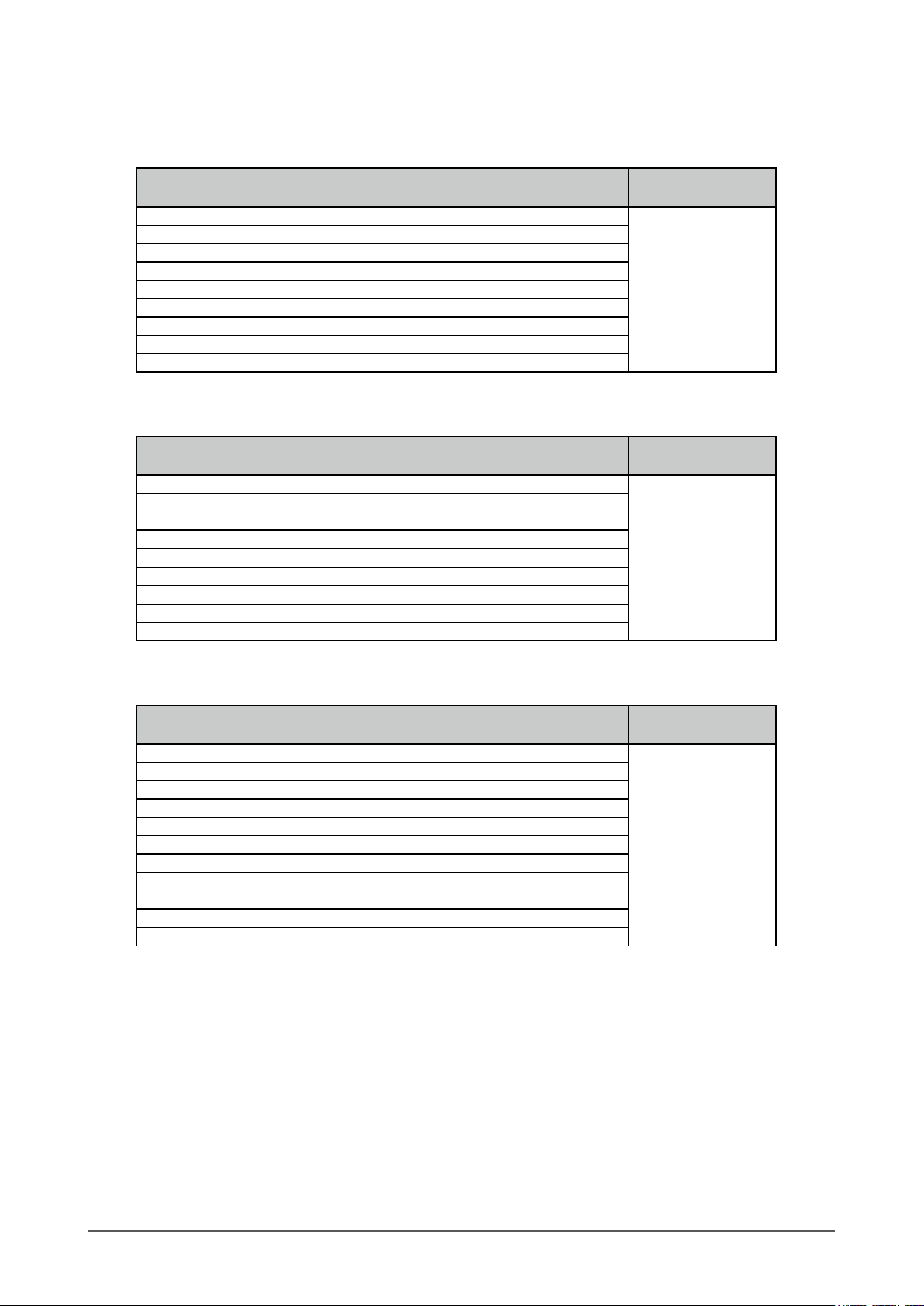
EV2336W
●
Analoges Eingang (D-Sub)
Auösung Geeignete Signale
640 × 480 VGA, VESA ~75 Hz
720 × 400 VGA TEXT 70 Hz
800 × 600 VESA ~75 Hz
1024 × 768 VESA ~75 Hz
1280 × 720 CEA-861 60 Hz
1280 × 960 VESA 60 Hz
1280 × 1024 VESA ~75 Hz
1680 × 1050 VESA CVT, VESA CVT RB 60 Hz
1920 × 1080
*1
Digitales Eingang (DVI-D)
Auösung Geeignete Signale
640 × 480 VGA 60 Hz
720 × 400 VGA TEXT 70 Hz
800 × 600 VESA 60 Hz
1024 × 768 VESA 60 Hz
1280 × 720 CEA-861 60 Hz
1280 × 960 VESA 60 Hz
1280 × 1024 VESA 60 Hz
1680 × 1050 VESA CVT, VESA CVT RB 60 Hz
1920 × 1080
*1
Vertikale
Abtastfrequenz
CEA-861 60 Hz
Vertikale
Abtastfrequenz
CEA-861 60 Hz
Punktfrequenz
148.5 MHz
(M a x.)
Punktfrequenz
148.5 MHz
(M a x.)
Digitales Eingang (DisplayPort)
Auösung Geeignete Signale
640 × 480 VGA, CEA-861 60 Hz
720 × 400 VGA TEXT 70 Hz
720 × 480 (4:3) CEA-861 60 Hz
720 × 480 (16:9) CEA-861 60 Hz
800 × 600 VESA 60 Hz
1024 × 768 VESA 60 Hz
1280 × 720 CEA-861 60 Hz
1280 × 960 VESA 60 Hz
1280 × 1024 VESA 60 Hz
1680 × 1050 VESA CVT, VESA CVT RB 60 Hz
1920 × 1080
*1 Empfohlene Auösung
*1
CEA-861 60 Hz
Vertikale
Abtastfrequenz
Punktfrequenz
148.5 MHz
(M a x.)
Kapitel 2 Bildschirmjustierung
15
Page 16
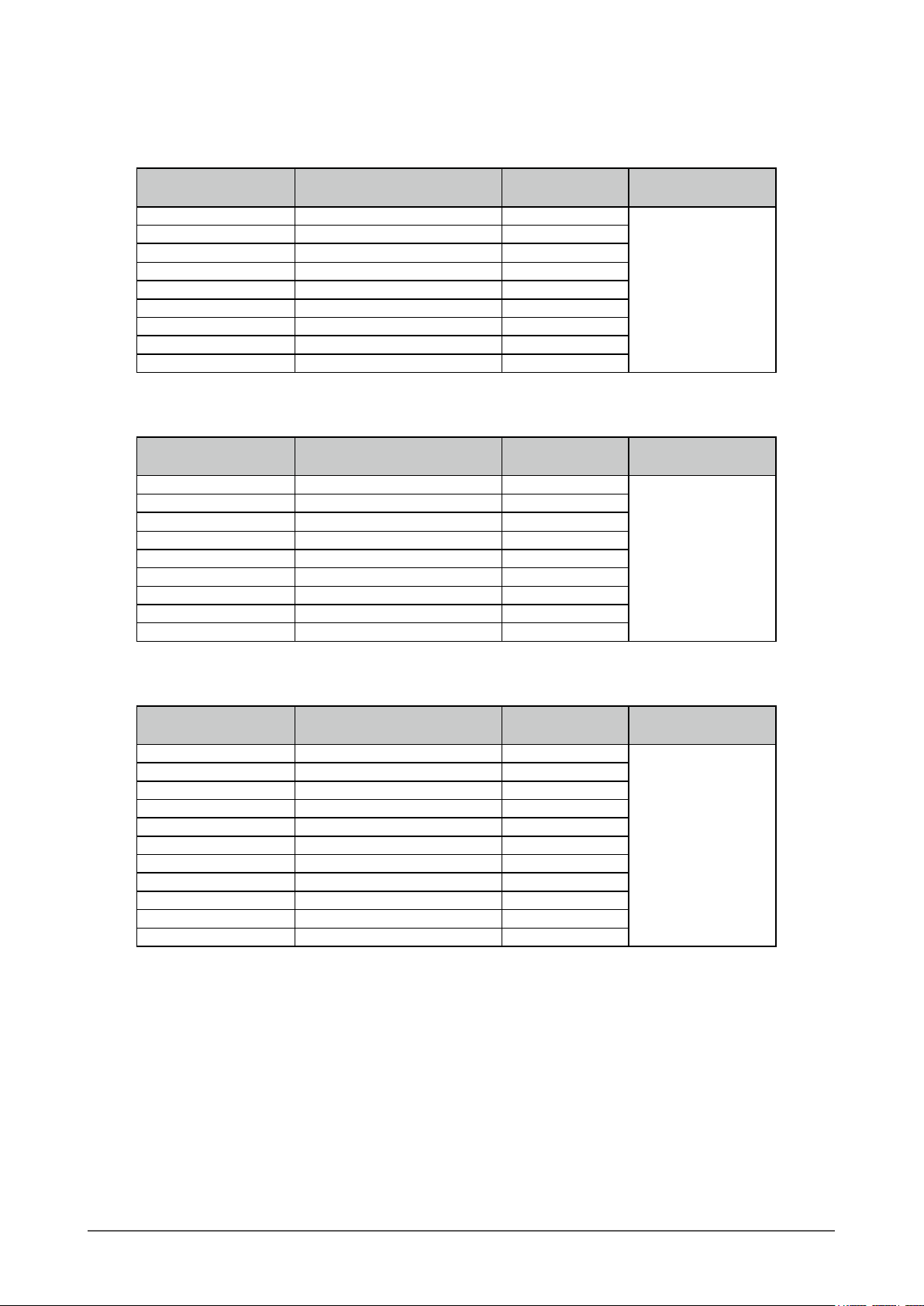
EV2416W
●
Analoges Eingang (D-Sub)
Auösung Geeignete Signale
640 × 480 VGA 60 Hz
800 × 600 VESA 60 Hz
1024 × 768 VESA 60 Hz
1280 × 720
1280 × 960 VESA 60 Hz
1280 × 1024 VESA 60 Hz
1600 × 1200 VESA 60 Hz
1680 × 1050 VESA CVT, VESA CVT RB 60 Hz
1920 × 1200
*1
*2
VESA CVT, VESA CVT RB 60 Hz
Digitales Eingang (DVI-D)
Auösung Geeignete Signale
640 × 480 VGA 60 Hz
800 × 600 VESA 60 Hz
1024 × 768 VESA 60 Hz
1280 × 720
1280 × 960 VESA 60 Hz
1280 × 1024 VESA 60 Hz
1600 × 1200 VESA 60 Hz
1680 × 1050 VESA CVT, VESA CVT RB 60 Hz
1920 × 1200
*1
*2
Vertikale
Abtastfrequenz
CEA-861 60 Hz
Vertikale
Abtastfrequenz
CEA-861 60 Hz
VESA CVT RB 60 Hz
Punktfrequenz
193.3 MHz
(M a x.)
Punktfrequenz
162 MHz
(M a x.)
Digitales Eingang (DisplayPort)
Auösung Geeignete Signale
640 × 480 VGA, CEA-861 60 Hz
720 × 480 (4:3) CEA-861 60 Hz
720 × 480 (16:9) CEA-861 60 Hz
800 × 600 VESA 60 Hz
1024 × 768 VESA 60 Hz
1280 × 720
1280 × 960 VESA 60 Hz
1280 × 1024 VESA 60 Hz
1600 × 1200 VESA 60 Hz
1680 × 1050 VESA CVT, VESA CVT RB 60 Hz
1920 × 1200
*1 Für diese Auösung ist die Einstellung „Bildgröße“ auf „Vollbild“ gestellt (siehe „2-5. Ändern der
Bildgröße“ (Seite 29)).
*2 Empfohlene Auösung
*1
*2
CEA-861 60 Hz
VESA CVT RB 60 Hz
Vertikale
Abtastfrequenz
Punktfrequenz
162 MHz
(M a x.)
Kapitel 2 Bildschirmjustierung
16
Page 17
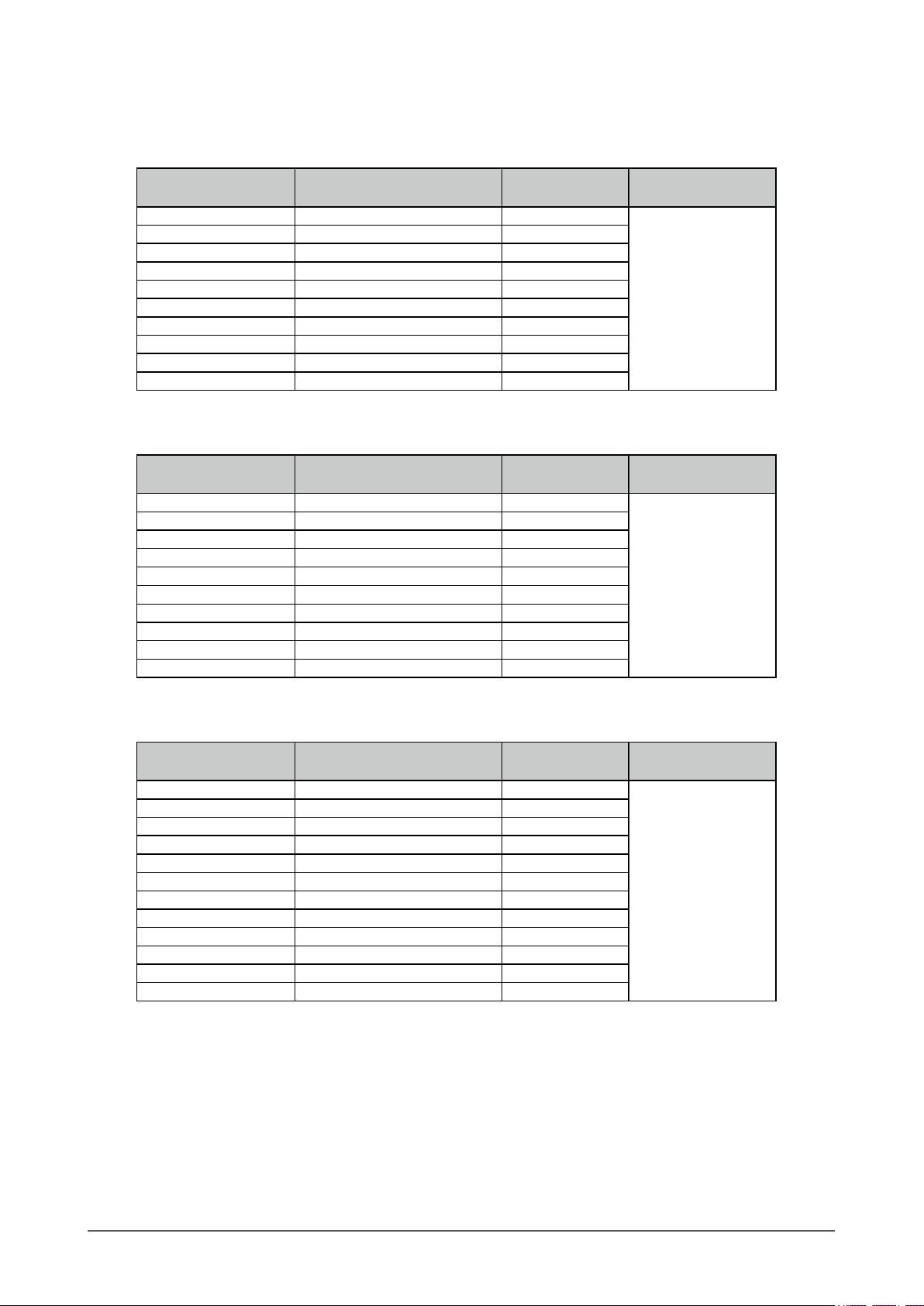
EV2436W
●
Analoges Eingang (D-Sub)
Auösung Geeignete Signale
640 × 480 VGA, VESA ~75 Hz
720 × 400 VGA TEXT 70 Hz
800 × 600 VESA ~75 Hz
1024 × 768 VESA ~75 Hz
1280 × 720 CEA-861 60 Hz
1280 × 960 VESA 60 Hz
1280 × 1024 VESA ~75 Hz
1600 × 1200 VESA 60 Hz
1680 × 1050 VESA CVT, VESA CVT RB 60 Hz
1920 × 1200
*1
VESA CVT, VESA CVT RB 60 Hz
Digitales Eingang (DVI-D)
Auösung Geeignete Signale
640 × 480 VGA 60 Hz
720 × 400 VGA TEXT 70 Hz
800 × 600 VESA 60 Hz
1024 × 768 VESA 60 Hz
1280 × 720 CEA-861 60 Hz
1280 × 960 VESA 60 Hz
1280 × 1024 VESA 60 Hz
1600 × 1200 VESA 60 Hz
1680 × 1050 VESA CVT, VESA CVT RB 60 Hz
1920 × 1200
*1
Vertikale
Abtastfrequenz
Vertikale
Abtastfrequenz
VESA CVT RB 60 Hz
Punktfrequenz
193.3 MHz
(M a x.)
Punktfrequenz
162 MHz
(M a x.)
Digitales Eingang (DisplayPort)
Auösung Geeignete Signale
640 × 480 VGA, CEA-861 60 Hz
720 × 400 VGA TEXT 70 Hz
720 × 480 (4:3) CEA-861 60 Hz
720 × 480 (16:9) CEA-861 60 Hz
800 × 600 VESA 60 Hz
1024 × 768 VESA 60 Hz
1280 × 720 CEA-861 60 Hz
1280 × 960 VESA 60 Hz
1280 × 1024 VESA 60 Hz
1600 × 1200 VESA 60 Hz
1680 × 1050 VESA CVT, VESA CVT RB 60 Hz
1920 × 1200
*1 Empfohlene Auösung
*1
VESA CVT RB 60 Hz
Vertikale
Abtastfrequenz
Punktfrequenz
162 MHz
(M a x.)
Kapitel 2 Bildschirmjustierung
17
Page 18
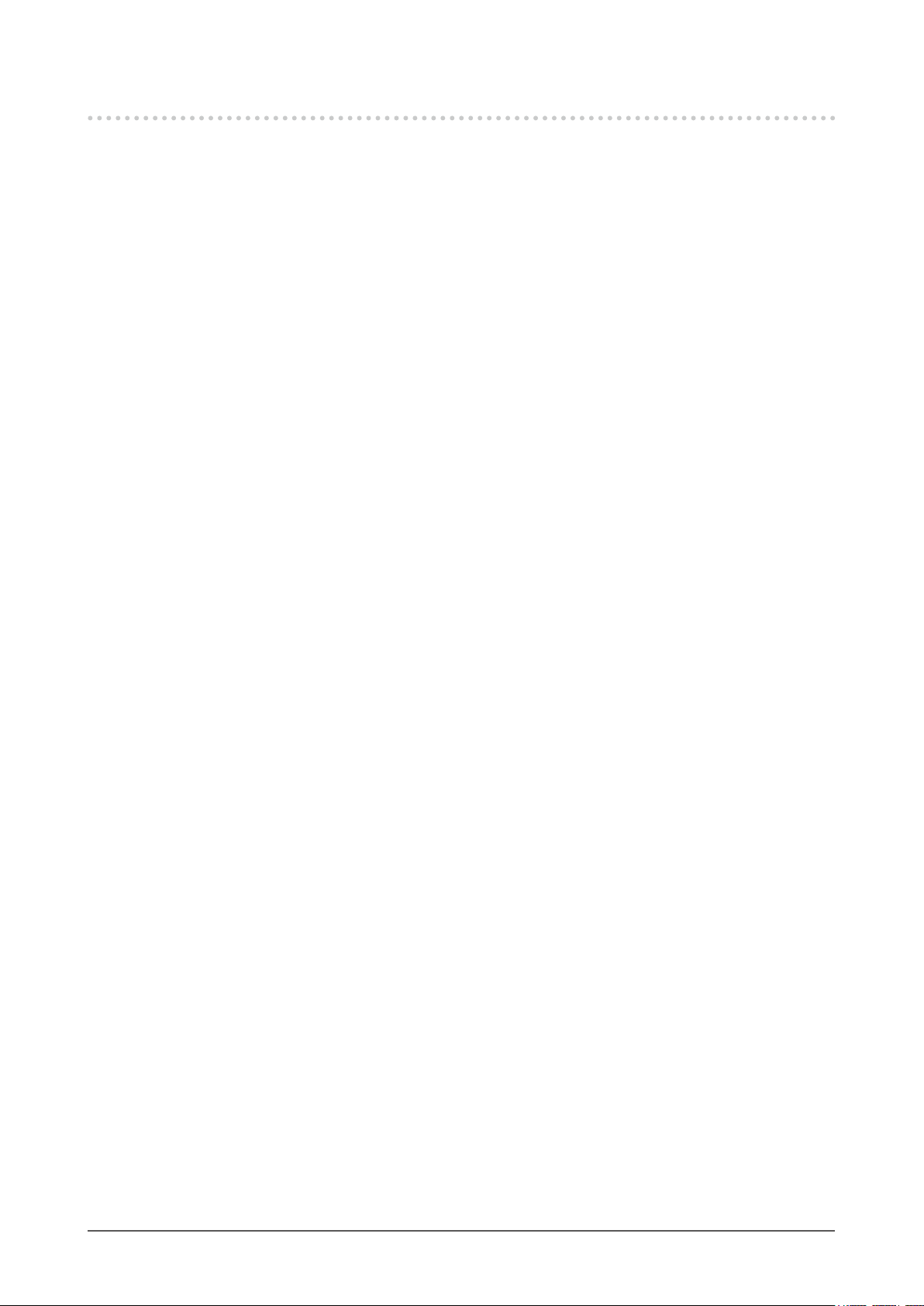
2-2. Einstellung der Auösung
Führen Sie die folgenden Schritte aus, wenn die Auösung nach dem Anschließen des Monitors an den PC
mangelhaft ist oder wenn Sie die Auösung ändern möchten.
Windows 8 / Windows 7
●
1. Für Windows 8, klicken Sie auf die „Desktop“-Kachel auf der Startseite, um den Desktop aufzurufen.
2. Klicken Sie mit der rechten Maustaste irgendwo auf den leeren Desktop.
3. Klicken Sie im angezeigten Menü auf „Bildschirmauösung“.
4. Wählen Sie im Dialogfeld „Bildschirmauösung“ den Monitor aus.
5. Klicken Sie auf „Auösung“, um die gewünschte Auösung auszuwählen.
6. Klicken Sie auf die Taste „OK“.
7. Wenn ein Bestätigungsdialogfeld eingeblendet wird, klicken Sie auf „Änderungen beibehalten“.
Windows Vista
●
1. Klicken Sie mit der rechten Maustaste irgendwo auf den leeren Desktop.
2. Klicken Sie im angezeigten Menü auf „Anpassen“.
3. Klicken Sie im Dialogfenster „Anpassung“ auf „Anzeigeeinstellungen“.
4. Wählen Sie im Dialogfeld „Anzeigeeinstellungen“ die Registerkarte „Monitor“ und dann die gewünschte
Auösung im Feld „Auösung“ aus.
5. Klicken Sie auf die Taste „OK“.
6. Wenn ein Bestätigungsdialogfeld eingeblendet wird, klicken Sie auf „Ja“.
Windows XP
●
1. Klicken Sie mit der rechten Maustaste irgendwo auf den leeren Desktop.
2. Wählen Sie im angezeigten Menü die Option „Eigenschaften“.
3. Wenn das Dialogfeld „Anzeigeeigenschaften“ eingeblendet wird, klicken Sie auf die Registerkarte
„Einstellungen“, und wählen Sie dort unter „Anzeige“ die gewünschte „Bildschirmauösung“.
4. Klicken Sie auf die Taste „OK“, um das Dialogfeld zu schließen.
Mac OS X
●
1. Wählen Sie im Apple-Menü die Option „Systemeinstellungen“.
2. Wenn das Dialogfeld „Systemeinstellungen“ angezeigt wird, klicken Sie unter „Hardware“ auf „Monitore“.
3. Wählen Sie im angezeigten Dialogfeld die Registerkarte „Monitor“ und anschließend im Feld
„Auösungen“ die gewünschte Auösung.
4. Ihre Wahl wird sofort wiedergegeben. Wenn Sie mit der ausgewählten Auösung zufrieden sind, schließen
Sie das Fenster.
Kapitel 2 Bildschirmjustierung
18
Page 19
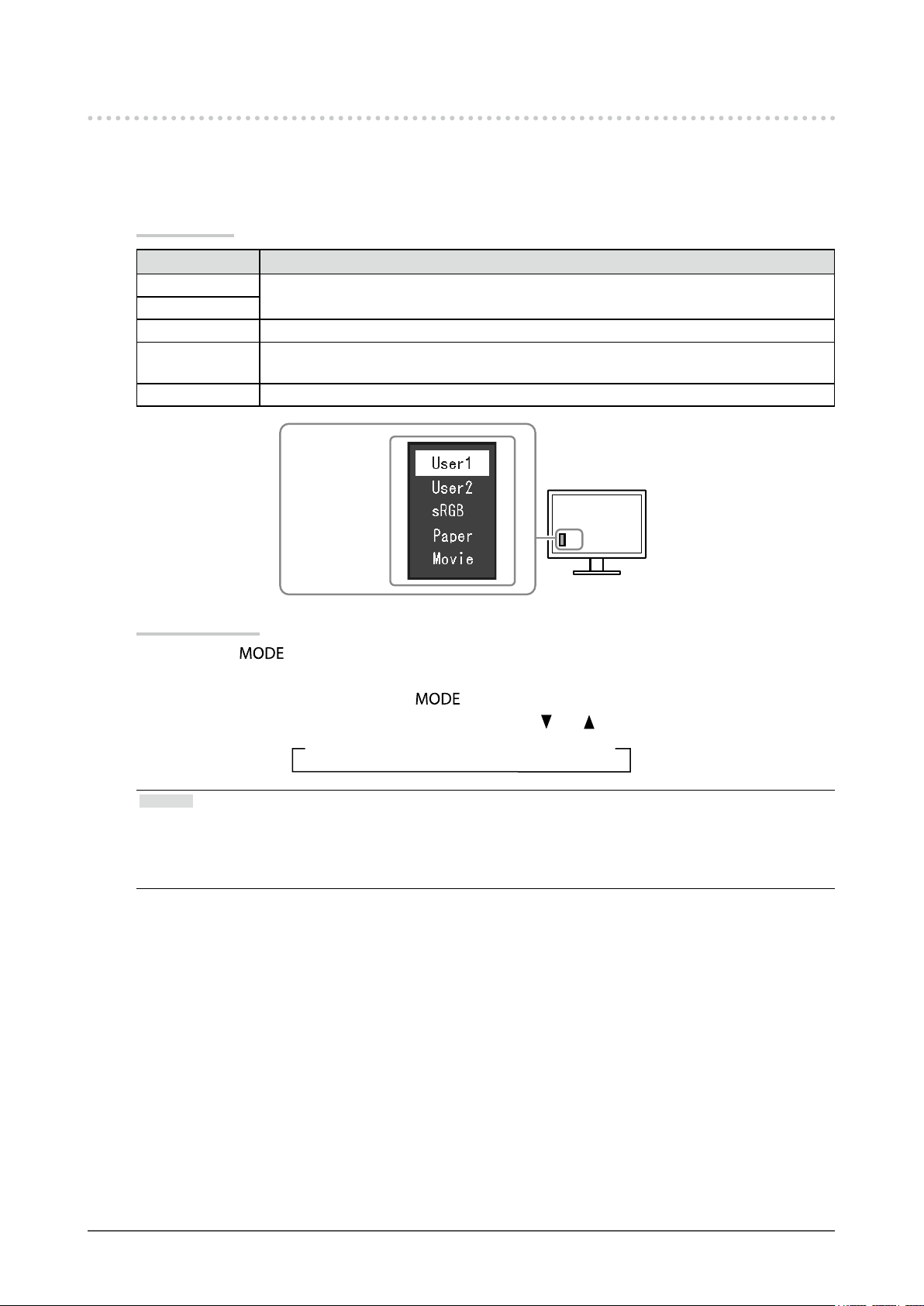
2-3. Justierung der Farbe
So wählen Sie den Anzeigemodus (FineContrast-Modus)
●
Diese Funktion ermöglicht die einfache Auswahl eines gewünschten Modus entsprechend der
Monitoranwendung.
Anzeigemodi
Modus Zweck
User1 Wählen Sie dies, um einen gewünschten Satz an Parametereinstellungen zu denieren.
User2
sRGB Geeignet für den Farbabgleich mit Peripheriegeräten, die sRGB unterstützen.
Paper Produziert einen Effekt wie bedrucktes Papier. Geeignet für die Anzeige von Bildern von
Medien wie Büchern oder Dokumenten.
Movie Einstellung für animierte Bilder.
Das Modusmenü
wird angezeigt.
Vorgehensweise
1. Drücken Sie
Das Modusmenü erscheint in der linken unteren Ecke des Bildschirms.
2. Der Modus wird bei jedem Drücken von in der Liste hervorgehoben.
Sie können den Modus während der Anzeige des Modusmenüs mit
Hinweis
• Das Einstellungs-Menü und das Modus-Menü können nicht gleichzeitig angezeigt werden.
• Mit „ScreenManager Pro for LCD (DDC/CI)“ können Sie den FineContrast-Modus automatisch, entsprechend
der verwendeten Anwendung, auswählen (siehe „Kapitel 3 Auto FineContrast“ in der Bedienungsanleitung von
„ScreenManager Pro for LCD (DDC/CI)“).
.
oder umschalten.
→User1←→User2←→sRGB←→Paper←→Movie←
Kapitel 2 Bildschirmjustierung
19
Page 20
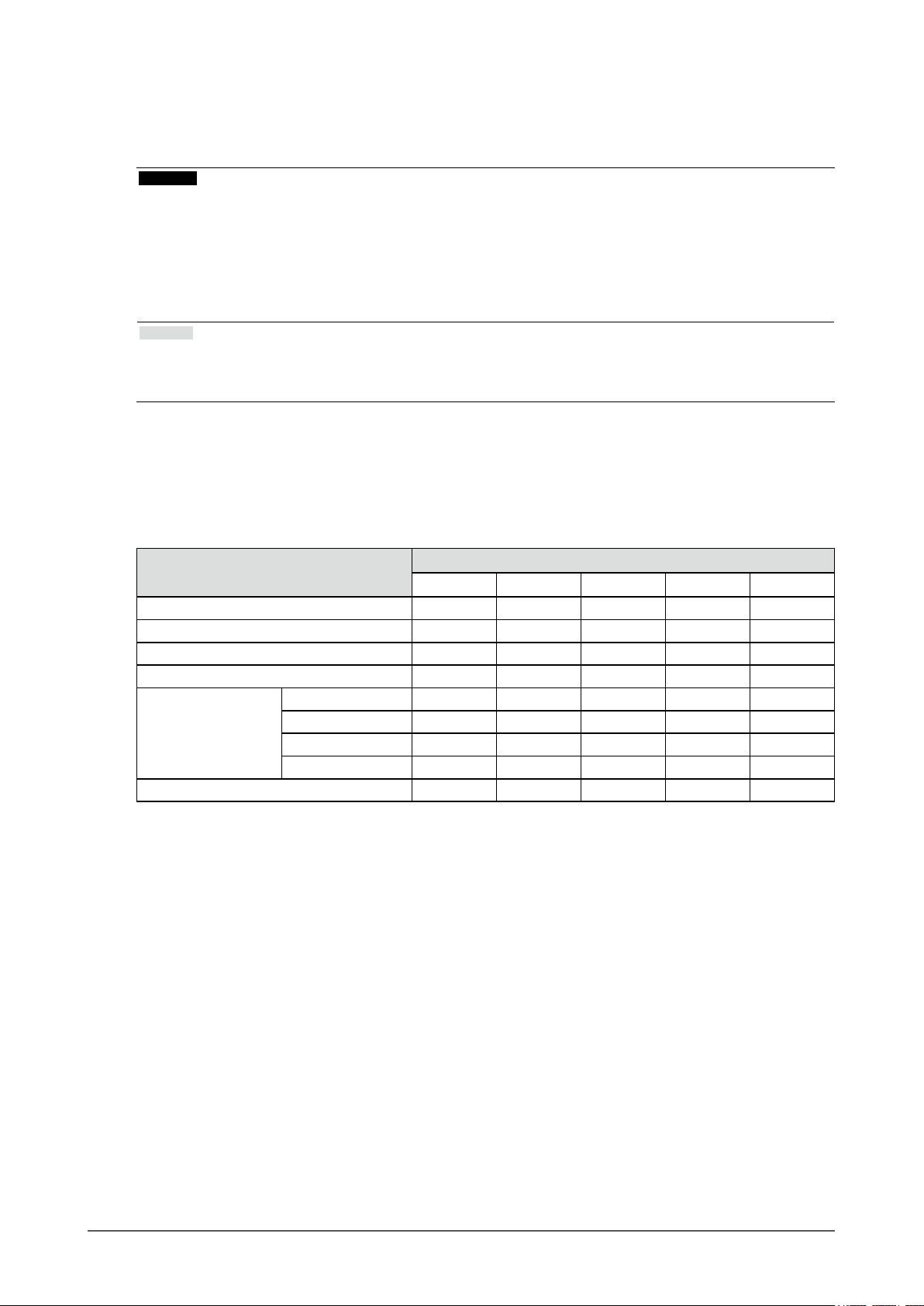
So führen Sie erweiterte Justierungen durch
●
Mit dem Menü „Farbe“ im Einstellungsmenü können Sie die unabhängigen Farbeinstellungen für jeden Modus
kongurieren und speichern.
Achtung
• Es dauert etwa 30 Minuten, bis sich das Betriebsverhalten der elektrischen Bauteile stabilisiert hat. Bitte warten Sie
nach dem Einschalten 30 Minuten oder mehr mit dem Einstellen des Monitors.
• Führen Sie die Bereichsjustierung als erstes durch, wenn Sie die Farbe für die analogen Signale justieren (siehe „So
stellen Sie die Farbabstufung automatisch ein“ (Seite 28)).
• Das gleiche Bild kann u.U. in verschiedenen Farben auf mehreren Monitoren aufgrund ihrer monitorspezischen
Eigenschaften gesehen werden. Machen Sie die Feinfarbeinstellung visuell, wenn Sie die Farben mit mehreren
Monitoren abgleichen.
Hinweis
• Mithilfe des „ScreenManager Pro for LCD (DDC/CI)“ können Sie die Farbeinstellung mithilfe der Maus und der
Tastatur Ihres PCs durchführen. (Siehe für den „ScreenManager Pro for LCD (DDC/CI)“ in der Bedienungsanleitung
„Kapitel 4 Farbeinstellung“.)
Justierbare Einstellungen in den einzelnen Modi
●
Die justierbaren Einstellungen hängen vom Modus ab. (Im Modus nicht verfügbare Einstellungen können nicht
ausgewählt werden.)
√: Justierbar -: Nicht justierbar
Funktion
Helligkeit √ √ √ √ √
Kontrast √ √ - - √
Temperatur √ √ - √ √
Gamma √ √ - - -
Erweiterte Einst. Sättigung √ √ - - √
Farbton √ √ - - √
Overdrive
Gain-Einstellung √ √ - - -
Farbe zurücksetzen √ √ √ √ √
*1 nur EV2336W / EV2436W
*1
User1 User2 sRGB Paper Movie
√ √ - - -
FineContrast-Modus
Kapitel 2 Bildschirmjustierung
20
Page 21
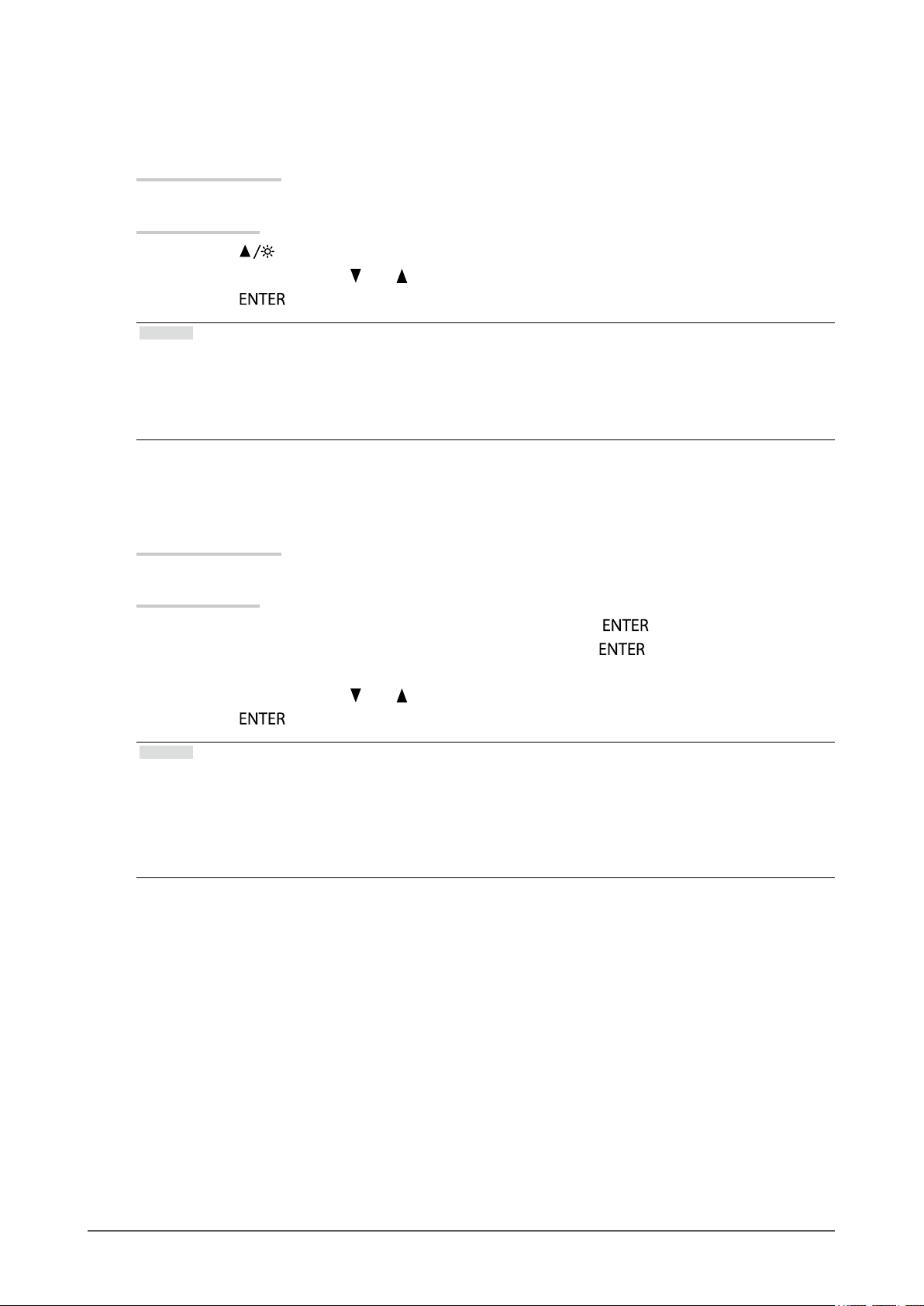
So stellen Sie die Helligkeit ein
●
Die Bildschirmhelligkeit wird durch Verändern der Hintergrundbeleuchtung (Lichtquelle des LCD-Displays)
justiert.
Justierungsbereich
0 bis 100
Vorgehensweise
1. Drücken Sie
2. Verwenden Sie zur Justierung
3. Drücken Sie
Hinweis
• Wenn Sie das Gefühl haben, dass das Bild zu dunkel ist, selbst wenn die Helligkeit auf 100 eingestellt ist, justieren Sie
den Kontrast.
• Alternativ können Sie im Justierungsmenü unter „Farbe“ die Option „Helligkeit“ für die Justierung verwenden.
• Zum automatischen und bequemen Anpassen der Helligkeit der Bildparameter siehe „4-3. Automatische
Helligkeitsjustierung Ein / Aus“ (Seite 36).
So justieren Sie den Kontrast
●
Die Helligkeit des Bildschirms wird durch Variieren des Videosignalwerts justiert.
Justierungsbereich
0 bis 100
.
oder .
, um den Vorgang zu beenden.
Vorgehensweise
1. Wählen Sie im Einstellungsmenü die Option „Farbe“, und drücken Sie
2. Wählen Sie im Menü „Farbe“ die Option „Kontrast“, und drücken Sie
Das Menü „Kontrast“ wird eingeblendet.
3. Verwenden Sie zur Justierung oder .
4. Drücken Sie
Hinweis
• Bei einem Kontrast von 50 wird jede Farbabstufung angezeigt.
• Bei der Justierung des Monitors wird empfohlen, die Helligkeitsjustierung, die die Zeichenabstufung nicht verlieren
darf, vor der Kontrastjustierung durchzuführen.
• Führen Sie die Kontrastjustierung in den folgenden Fällen durch.
- Wenn Sie das Gefühl haben, dass das Bild zu dunkel ist, obwohl die Helligkeit auf 100 eingestellt ist (stellen Sie den
Kontrast auf mehr als 50 ein.)
, um den Vorgang zu beenden.
.
.
Kapitel 2 Bildschirmjustierung
21
Page 22
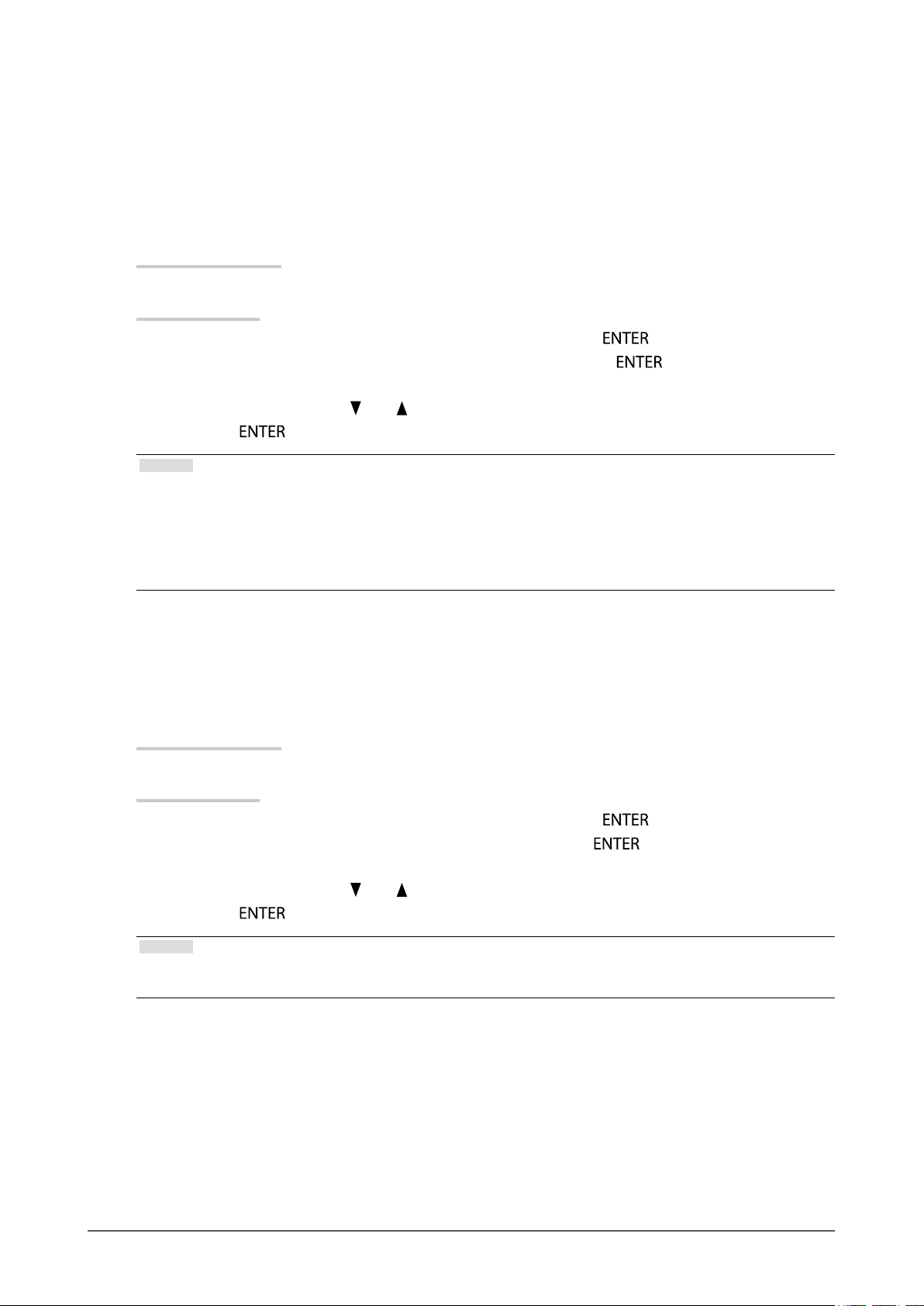
So justieren Sie die Farbtemperatur
●
Die Farbtemperatur kann justiert werden.
Die Farbtemperatur wird normalerweise verwendet, um den Farbton von „Weiß“ und / oder „Schwarz“ durch
einen numerischen Wert auszudrücken. Dieser Wert wird in Grad „K“ (Kelvin) angegeben.
Bei niedrigen Temperaturen bekommt der Bildschirm einen Rotstich, während sich bei hohen Temperaturen,
ähnlich wie bei einer Flamme, ein Blaustich bemerken lässt. Ein voreingestellter Gain-Wert wird für jeden
Farbtemperatur-Einstellungswert festgelegt.
Justierungsbereich
Aus, 4.000 K-10.000 K (angegeben in 500 K-Schritten, einschließlich 9.300 K)
Vorgehensweise
1. Wählen Sie im Einstellungsmenü die Option „Farbe“, und drücken Sie
2. Wählen Sie im Menü „Farbe“ die Option „Temperatur“, und drücken Sie
Das Menü „Temperatur“ wird eingeblendet.
3. Verwenden Sie zur Justierung oder .
4. Drücken Sie
Hinweis
• Der in „K“ angezeigte Wert ist nur ein Referenzwert.
• Mit „Gain-Einstellung“ können Sie weitere erweiterte Justierungen durchführen (siehe „So justieren Sie den Gain-
Wert“ (Seite 24)).
• Wenn Sie die Option auf „Aus“ stellen, wird das Bild in der voreingestellten Farbe auf dem Monitor angezeigt (Gain:
100 für jedes RGB).
• Wenn die Gain-Einstellung geändert wird, wird die Farbtemperatur in „Aus“ geändert.
, um den Vorgang zu beenden.
.
.
So justieren Sie den Gamma-Wert
●
Der Gamma-Wert kann justiert werden. Die Helligkeit des Monitors variiert je nach Eingangssignal. Die
Abweichungsrate verhält sich jedoch nicht proportional zum Eingangssignal. Die Bewahrung des Ausgleichs
zwischen Eingangssignal und der Helligkeit des Monitors wird als „Gamma-Korrektur“ bezeichnet.
Justierungsbereich
1,8, 2,0, 2,2
Vorgehensweise
1. Wählen Sie im Einstellungsmenü die Option „Farbe“, und drücken Sie
2. Wählen Sie im Menü „Farbe“ die Option „Gamma“, und drücken Sie
Das Menü „Gamma“ wird eingeblendet.
3. Verwenden Sie zur Justierung oder .
4. Drücken Sie
Hinweis
• Wenn „Paper“ im FineContrast-Modus gewählt ist, wird ein Gamma-Wert für Papier angezeigt. Die Einstellung „Paper“
ist eine spezielle Einstellung, um die Bildschirmanzeige bedrucktem Papier anzunähern.
, um den Vorgang zu beenden.
.
.
Kapitel 2 Bildschirmjustierung
22
Page 23
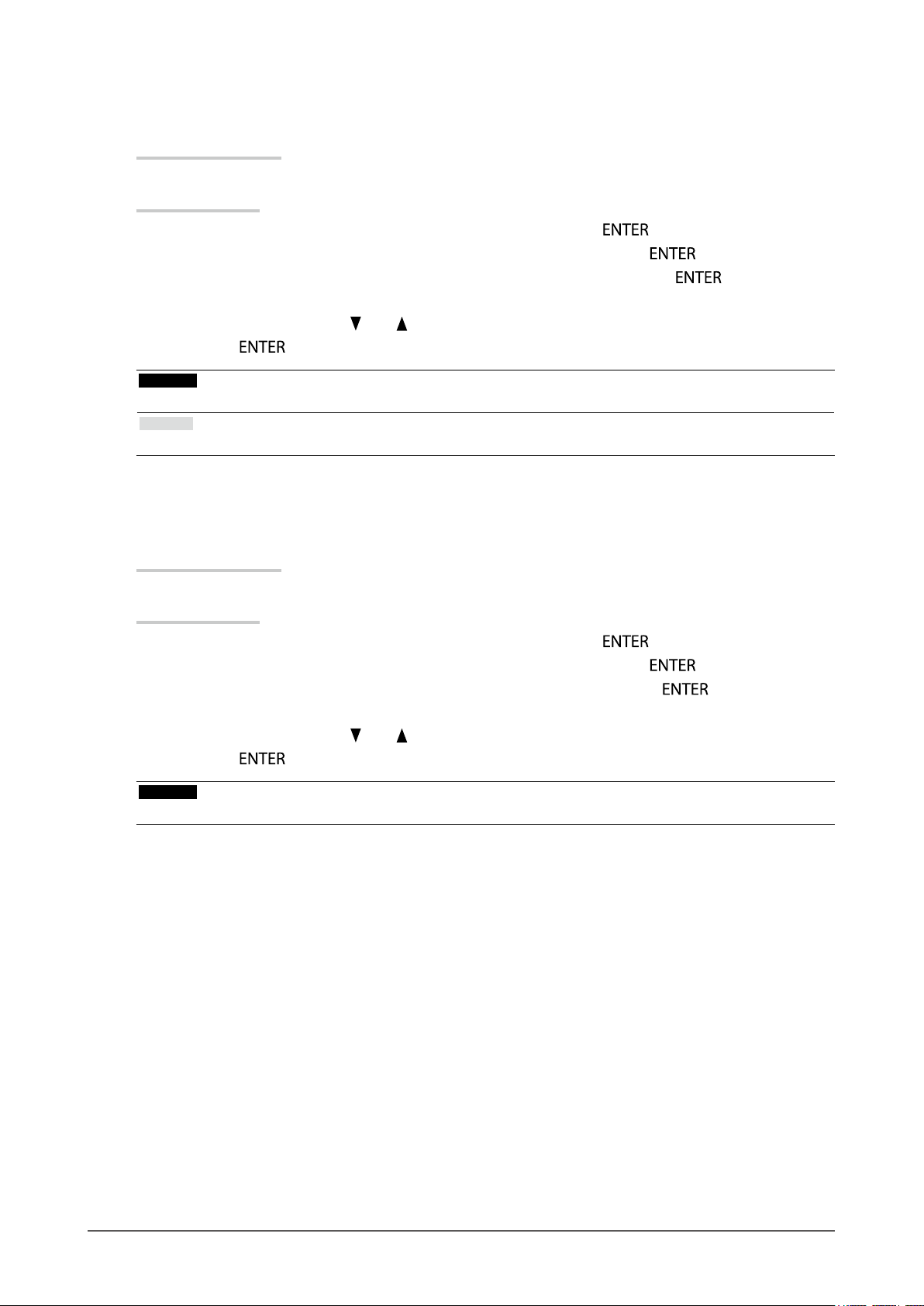
So justieren Sie die Farbsättigung
●
Mit dieser Funktion können Sie die Farbsättigung justieren.
Justierungsbereich
-50 bis 50
Vorgehensweise
1. Wählen Sie im Einstellungsmenü die Option „Farbe“, und drücken Sie
2. Wählen Sie im Menü „Farbe“ die Option „Erweiterte Einst.“, und drücken Sie
3. Wählen Sie im Menü „Erweiterte Einst.“ die Option „Sättigung“, und drücken Sie
Das Menü „Sättigung“ wird eingeblendet.
4. Verwenden Sie zur Justierung oder .
5. Drücken Sie
Achtung
• Mit dieser Funktion sind u.U. einige Farbabstufungen für die Anzeige nicht verfügbar.
Hinweis
• Der Mindestwert (-50) ändert den Bildschirm in monochrom.
So justieren Sie den Farbton
●
Mit dieser Funktion können Sie den Farbton justieren.
, um den Vorgang zu beenden.
.
.
.
Justierungsbereich
-50 bis 50
Vorgehensweise
1. Wählen Sie im Einstellungsmenü die Option „Farbe“, und drücken Sie
2. Wählen Sie im Menü „Farbe“ die Option „Erweiterte Einst.“, und drücken Sie
3. Wählen Sie im Menü „Erweiterte Einst.“ die Option „Farbton“, und drücken Sie
Das Menü „Farbton“ wird eingeblendet.
4. Verwenden Sie zur Justierung oder .
5. Drücken Sie
Achtung
• Mit dieser Funktion sind u.U. einige Farbabstufungen für die Anzeige nicht verfügbar.
, um den Vorgang zu beenden.
.
.
.
Kapitel 2 Bildschirmjustierung
23
Page 24
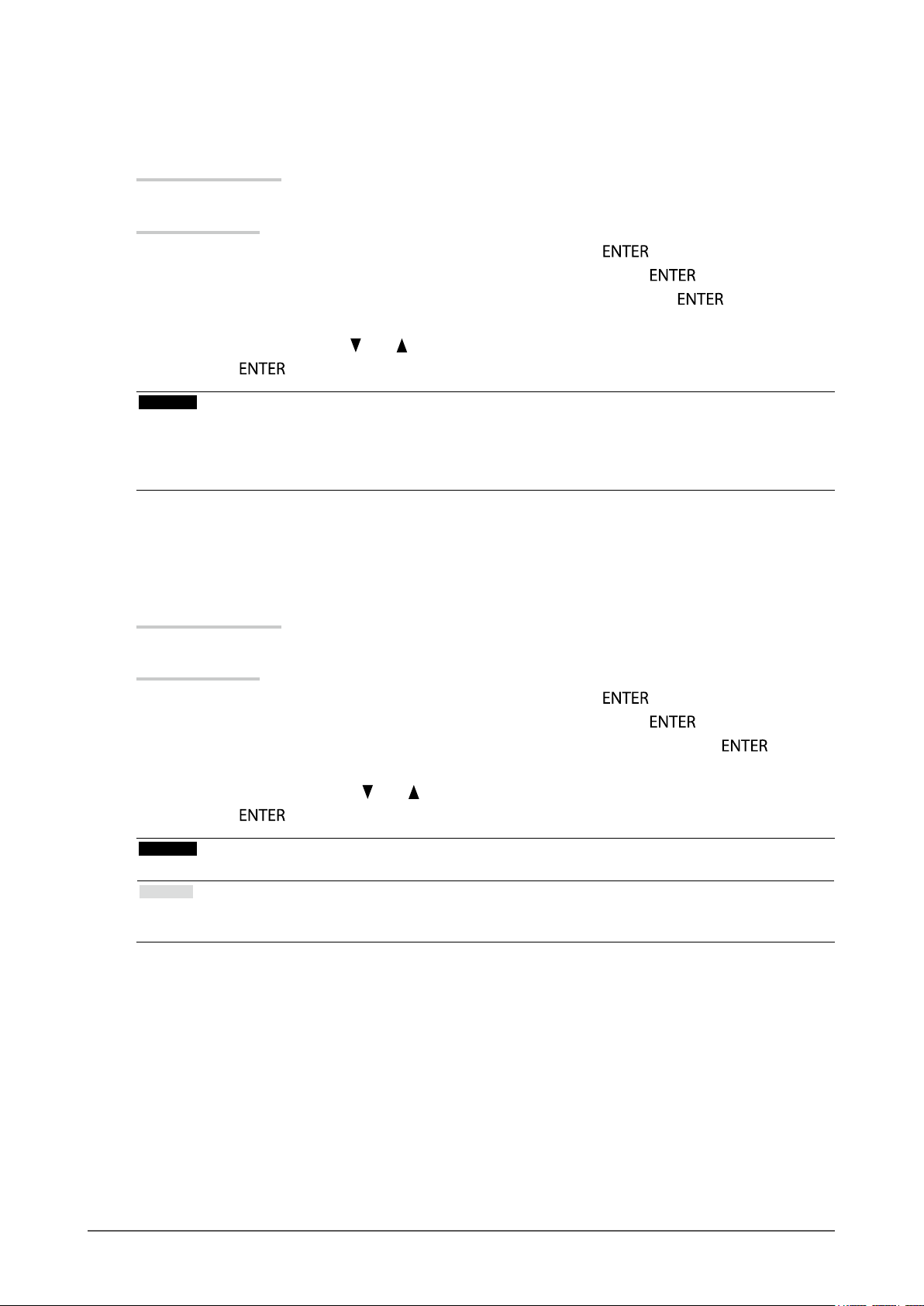
So justieren Sie die Overdrive-Intensität (nur EV2336W / EV2436W)
●
Die Overdrive-Intensität kann je nach Verwendung des Monitors mit dieser Funktion eingestellt werden. Sie
können Bildverzögerungen mit der Einstellung „Verbessert“ verringern, wenn Sie animierte Bilder anzeigen.
Justierungsbereich
Verbessert, Standard, Aus
Vorgehensweise
1. Wählen Sie im Einstellungsmenü die Option „Farbe“, und drücken Sie
2. Wählen Sie im Menü „Farbe“ die Option „Erweiterte Einst.“, und drücken Sie
3. Wählen Sie im Menü „Erweiterte Einst.“ die Option „Overdrive“, und drücken Sie
Das Menü „Overdrive“ wird eingeblendet.
4. Verwenden Sie zur Justierung oder .
5. Drücken Sie
Achtung
• Die Funktion Overdrive ist in den folgenden Fällen deaktiviert:
- Die vertikale Abtastfrequenz der Eingangssignale beträgt mehr als 60 Hz
- Wählen Sie unter „Bildgröße“ die Option „Normal“ (es sei denn, die Auösung beträgt 1920 × 1080 (EV2336W) oder
1920 × 1200 (EV2436W)).
So justieren Sie den Gain-Wert
●
Die Helligkeit des Rot- / Grün- / Blau-Anteils in der Farbe wird als „Gain“ bezeichnet. Sie können den Farbton
von „Weiß“ durch die Justierung des Gain-Werts ändern.
, um den Vorgang zu beenden.
.
.
.
Justierungsbereich
0 bis 100
Vorgehensweise
1. Wählen Sie im Einstellungsmenü die Option „Farbe“, und drücken Sie
2. Wählen Sie im Menü „Farbe“ die Option „Erweiterte Einst.“, und drücken Sie
3. Wählen Sie im Menü „Erweiterte Einst.“ die Option „Gain-Einstellung“, und drücken Sie
Das Menü „Gain-Einstellung“wird eingeblendet.
4. Justieren Sie den Gain-Wert mit oder für jeden Rot-, Grün- und Blauton.
5. Drücken Sie
Achtung
• Mit dieser Funktion sind u.U. einige Farbabstufungen für die Anzeige nicht verfügbar.
Hinweis
• Der Gain-Wert ändert sich mit der Farbtemperatur.
• Wenn die Gain-Einstellung geändert wird, wird die Farbtemperatur in „Aus“ geändert.
, um den Vorgang zu beenden.
.
.
.
Kapitel 2 Bildschirmjustierung
24
Page 25
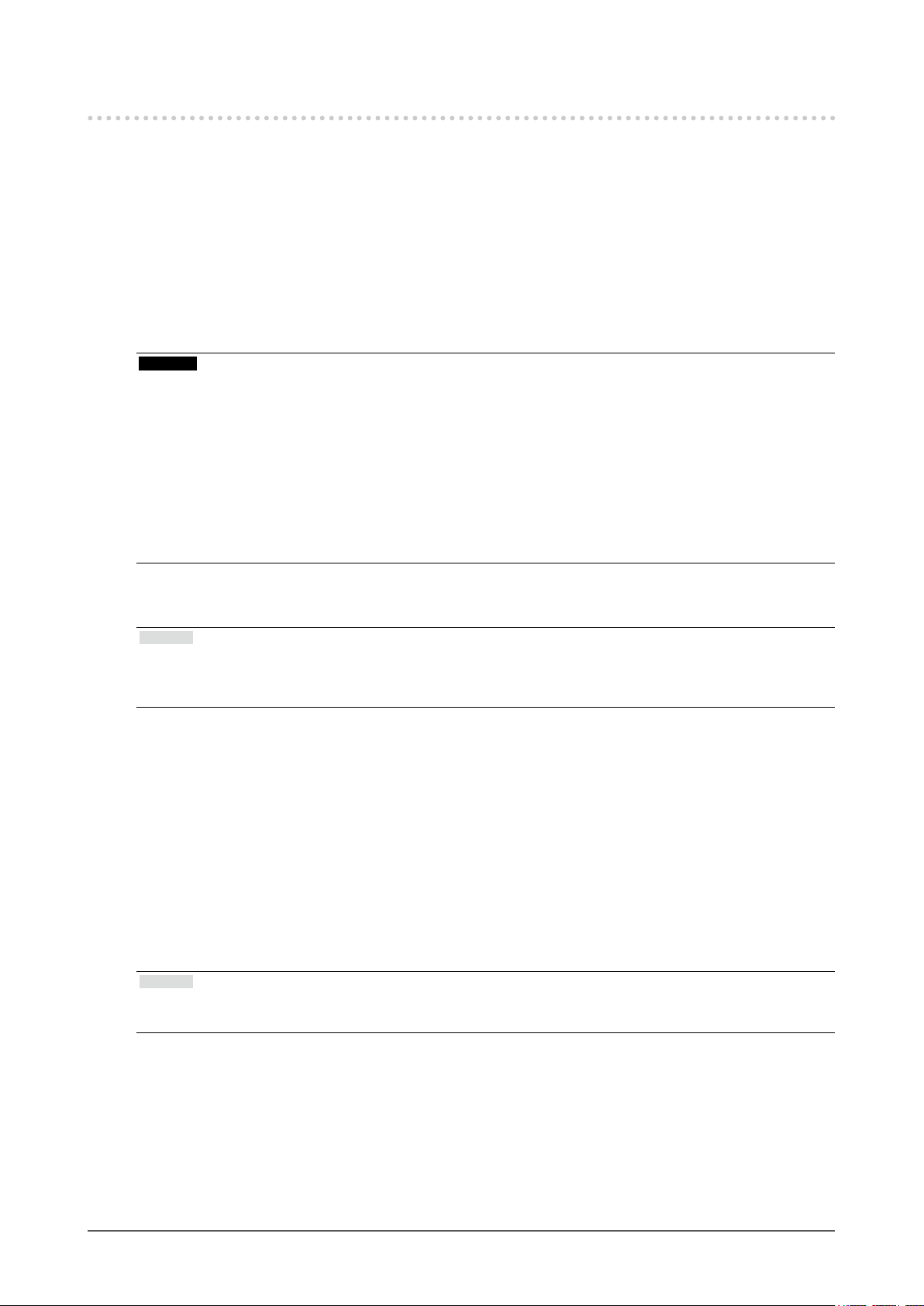
2-4. Bildjustage
Digitaler Signaleingang
●
Wenn digitale Signale eingespeist werden, werden die Bilder durch die voreingestellten Daten des Monitors
korrekt angezeigt. Werden allerdings Zeichen und / oder Zeilen unscharf angezeigt, fahren Sie fort mit „So
ändern Sie unscharfe Zeichen / Linien“ (Seite 28).
Wenn Sie die erweiterte Justierung durchführen, siehe „2-3. Justierung der Farbe“ (Seite 19) und die
nachfolgenden Seiten.
Analoger Signaleingang
●
Achtung
• Es dauert etwa 30 Minuten, bis sich das Betriebsverhalten der elektrischen Bauteile stabilisiert hat. Bitte warten Sie
nach dem Einschalten 30 Minuten oder mehr mit dem Einstellen des Monitors.
• Die Funktion „Automatischer Abgleich“ (automatische Bildjustierung) funktioniert nicht bei Bildern mit einer
Auösung von weniger als 800 × 600 (SVGA).
• Die Selbstjustierungs-Funktion (oder automatische Bildschirm-Justierung) funktioniert ordnungsgemäß, wenn ein
Bild vollständig über den Windows- oder Macintosh-Anzeigebereich angezeigt wird. Sie arbeitet nicht korrekt in den
nachstehenden Fällen:
- Wenn ein Bild nur auf einem Teil des Bildschirms gezeigt wird (Eingabeaufforderung, zum Beispiel)
- Wenn ein schwarzes Hintergrund (Wallpaper usw.) benutzt wird
Diese Funktionen können auch mit einige Grakkarten nicht ordnungsgemäß laufen.
Die Bildjustierung des Monitors wird zur Unterdrückung des Bildschirmackerns oder zur Justierung der
Bildposition und -größe entsprechend des eingesetzten PCs verwendet.
Hinweis
• Die Funktion „Automatischer Abgleich“ funktioniert nur, wenn alle folgenden Bedingungen erfüllt sind:
- Wenn ein Signal erstmalig in den Monitor eingeht oder wenn eine zuvor noch nicht verwendete Auösung oder
vertikale / horizontale Abtastfrequenz verwendet wird
Falls der Bildschirm selbst nach Ausführen der Funktion Automatischer Abgleich nicht ordnungsgemäß
angezeigt wird, justieren Sie den Bildschirm gemäß den Vorgehensweisen auf den folgenden Seiten, um den
Monitor wunschgemäß verwenden zu können.
Einstellungsverfahren
Bereiten Sie sich darauf vor, die analogen Bildjustierungsmuster zu
1.
verwenden.
Legen Sie die „EIZO LCD Dienstprogramm-CD“ in Ihren PC ein, und öffnen Sie dann die „Musterdateien für
die Bildjustierung“.
Hinweis
• Ausführliche Informationen und Anleitungen zum Öffnen der „Musterdateien für die Bildjustierung“ nden Sie in der
Readme.txt-Datei.
Kapitel 2 Bildschirmjustierung
25
Page 26

Führen Sie den automatischen Abgleich mit dem angezeigtem analogen
2.
Justierungsmuster erneut aus.
So vermeiden Sie Flackern und stellen Bildposition und -größe automatisch ein
●
Vorgehensweise
1. Zeigen Sie Muster 1 als Vollbild mithilfe der „Musterdateien für die Bildjustierung“ auf dem Monitor an.
2. Wählen Sie im Einstellungsmenü die Option „Bildparameter“, und drücken Sie .
3. Wählen Sie im Menü „Bildparameter“ die Option „Analogjustierung“, und drücken Sie
4. Wählen Sie im Menü „Analogjustierung“ die Option „Autom. Bildeinst.“, und drücken Sie
5. Wählen Sie mit
Flackern, Bildposition, und Bildgröße werden mithilfe der Auto-Justierungsfunktion korrigiert.
Wenn der Bildschirm nicht ordnungsgemäß angezeigt wird, und zwar selbst nach der Durchführung des
automatischen Abgleichs, führen Sie die Justierungen entsprechend der folgenden Vorgehensweise
durch. Wenn der Bildschirm ordnungsgemäß angezeigt wird, fahren Sie fort mit „4. Justierung der
Farbabstufungen.“ (Seite 28).
oder die Option „Ja“, und drücken Sie .
.
.
Wählen Sie im Einstellungsmenü die Option „Bildparameter“, um erweiterte
3.
Justierungen durchzuführen.
Passen Sie Clock, Phase und Bildposition in dieser Reihenfolge an.
So vermeiden Sie vertikale Balken
●
Vorgehensweise
1. Wählen Sie im Menü „Bildparameter“ die Option „Analogjustierung“, und drücken Sie
2. Wählen Sie im Menü „Analogjustierung“ die Option „Clock“, und drücken Sie
Das Menü „Clock“ wird eingeblendet.
3. Stellen Sie den Takt mit oder ein, um die vertikalen Balken zu entfernen.
Drücken Sie langsam
4. Drücken Sie , um den Vorgang zu beenden.
Wenn Unschärfen, Flackern oder Balken nach der Justierung auf dem Bildschirm auftreten, fahren Sie mit „So
vermeiden Sie Flackern oder Unschäfe“ fort, um Flackern oder Unschärfen zu entfernen.
oder , um nicht den Justierungspunkt zu verpassen.
.
.
Kapitel 2 Bildschirmjustierung
26
Page 27

So vermeiden Sie Flackern oder Unschärfe
●
Vorgehensweise
1. Wählen Sie im Menü „Bildparameter“ die Option „Analogjustierung“, und drücken Sie
2. Wählen Sie im Menü „Analogjustierung“ die Option „Phase“, und drücken Sie
Das Menü „Phase“ wird eingeblendet.
3. Justieren Sie die Phase mit oder , um das Flackern oder die Unschärfen zu verringern.
4. Drücken Sie
Wenn vertikale Balken nach der Justierung auf dem Bildschirm auftreten, kehren Sie zu „So vermeiden Sie vertikale
Balken“ zurück.
(Clock → Phase → Bildposition)
Achtung
• Flackern oder Unschärfen können eventuell abhängig von Ihrem PC oder Ihrer Grakkarte nicht entfernt werden.
So korrigieren Sie die Bildschirmposition
●
, um den Vorgang zu beenden.
.
.
Hinweis
• Da die Anzahl der Pixel und die Pixelpositionen auf dem LCD-Monitor festgelegt sind, wird nur eine Bildposition zur
ordnungsgemäßen Bildanzeige zur Verfügung gestellt. Die Bildpositionsjustierung dient zur Verschiebung eines Bildes
zur ordnungsgemäßen Bildposition hin.
Vorgehensweise
1. Wählen Sie im Menü „Bildparameter“ die Option „Analogjustierung“, und drücken Sie
2. Wählen Sie im Menü „Analogjustierung“ „Hor. Position“ oder „Ver. Position“, und drücken Sie
Das Menü „Hor. Position“ oder „Ver. Position“ wird angezeigt.
3. Justieren Sie die Bildposition mit oder .
4. Drücken Sie
5. Schließen Sie Muster 1.
, um den Vorgang zu beenden.
.
.
Kapitel 2 Bildschirmjustierung
27
Page 28

Justierung der Farbabstufungen.
4.
So stellen Sie die Farbabstufung automatisch ein
●
Jede Farbabstufung (0 bis 255) kann durch die Justierung des Signalausgangspegels angezeigt werden.
Vorgehensweise
1. Zeigen Sie Muster 2 als Vollbild mithilfe von „Musterdateien für die Bildjustierung“ auf dem Monitor an.
2. Wählen Sie im Einstellungsmenü die Option „Bildparameter“, und drücken Sie .
3. Wählen Sie im Menü „Bildparameter“ die Option „Analogjustierung“, und drücken Sie
4. Wählen Sie im Menü „Analogjustierung“ die Option „Auto. Bereichseinst.“, und drücken Sie
5. Wählen Sie mit
Der Ausgangsbereich wird automatisch eingestellt.
6. Schließen Sie Muster 2.
Bearbeiten Sie unscharfe Zeichen oder Linien.
5.
oder die Option „Ja“, und drücken Sie .
.
.
So ändern Sie unscharfe Zeichen / Linien
●
Wenn ein Bild nicht mit der empfohlenen Auösung angezeigt wird, sind Zeichen oder Linien des
angezeigten Bilds evtl. unscharf.
Achtung
• Die Glättungseinstellung ist abhängig von der Bildschirmauösung eventuell nicht erforderlich. (Sie können das
Symbol für das Glätten nicht auswählen.)
Justierungsbereich
1 bis 5
Vorgehensweise
1. Wählen Sie im Einstellungsmenü die Option „Bildparameter“, und drücken Sie
2. Wählen Sie im Menü „Bildparameter“ die Option „Glätten“, und drücken Sie
Das Menü „Glätten“ wird eingeblendet.
3. Verwenden Sie zur Justierung oder .
4. Drücken Sie
, um den Vorgang zu beenden.
.
.
Kapitel 2 Bildschirmjustierung
28
Page 29

2-5. Ändern der Bildgröße
Ändern der Bildgröße
●
Ein Bild mit einer anderen Auösung als der empfohlenen wird automatisch als Vollbild angezeigt. Sie können
die Bildgröße über die Option „Bildgröße“ ändern.
Einstellung Funktion
Vollbild Zeigt ein Bild als Vollbild an. Bilder sind manchmal verzerrt, da die vertikale Rate nicht der
horizontalen Rate entspricht.
Vergrößert Zeigt ein Bild als Vollbild an. In manchen Fällen erscheint zur Angleichung der vertikalen
und horizontalen Rate ein leerer horizontaler oder vertikaler Rand.
*1
Normal
*1 nur EV2336W / EV2436W
Beispiel: Bildgröße 1024 × 768
Zeigt Bilder in der gewünschten Auösung an.
Vollbild Vergrößert Normal
EV2316W : (1920 × 1080) (1440 × 1080) (-)
EV2336W : (1920 × 1080) (1440 × 1080) (1024 × 768)
EV 2416 W : (1920 × 1200) (1600 × 1200) (-)
EV2436W : (1920 × 1200) (1600 × 1200) (1024 × 768)
Vorgehensweise
1. Wählen Sie im Einstellungsmenü die Option „Bildparameter“, und drücken Sie
2. Wählen Sie im Menü „Bildparameter“ die Option „Bildgröße“, und drücken Sie
Das Menü „Bildgröße“ wird eingeblendet.
3. Wählen Sie „Vollbild“, „Vergrößert“ oder „Normal“ mit oder .
4. Drücken Sie
Achtung
• Wenn Sie „Normal“ wählen, stehen u.U. einige Farbabstufungen für die Anzeige nicht zur Verfügung.
• Wenn ein Bild mit einer Auösung von 1280 × 720 auf dem EV2416W angezeigt wird, ist die Bildgröße „Vollbild“.
So stellen Sie die Helligkeit des nicht angezeigten Bereichs ein
●
Um das Bild erscheint im Modus „Normal“ oder „Vergrößert“ ein Rand (schwarzer Bereich ohne Bild).
, um den Vorgang zu beenden.
Rand
.
.
Vorgehensweise
1. Wählen Sie im Einstellungsmenü die Option „Monitoreinst.“, und drücken Sie
2. Wählen Sie im Menü „Monitoreinst.“ die Option „Randintensität“, und drücken Sie
Das Menü „Randintensität„ wird angezeigt.
3. Verwenden Sie zur Justierung oder .
4. Drücken Sie
, um den Vorgang zu beenden.
Kapitel 2 Bildschirmjustierung
.
.
29
Page 30

Kapitel 3 Einstellung des Monitors
3-1. Justieren der Lautstärke
Mit dieser Funktion können Sie die Lautstärke justieren.
Justierungsbereich
0 bis 30
Vorgehensweise
1. Drücken Sie
2. Verwenden Sie zur Justierung
3. Drücken Sie
Hinweis
• Die Lautstärke der Lautsprecher und des Kopfhörers lassen sich separat einstellen.
3-2. Wählen der Tonquelle bei DisplayPort-
Signaleingang
.
oder .
, um den Vorgang zu beenden.
Mit dieser Funktion können Sie während des DisplayPort-Signaleingangs die Tonquelle wechseln. Sie können den
Stereo-Kabel oder das DisplayPort mit Klinkenstecker auswählen.
Vorgehensweise
1. Wählen Sie im Einstellungsmenü die Option „Ton“, und drücken Sie
2. Wählen Sie im Menü „Ton“ die Option „Quelle“, und drücken Sie
Das Menü „Quelle“ wird eingeblendet.
3. Wählen Sie mit oder „Stereo Mini-Jack“ oder „DisplayPort“ aus.
4. Drücken Sie
Hinweis
• Diese Funktion ist während der Verwendung des DisplayPort-Signals verfügbar.
, um den Vorgang zu beenden.
.
.
Kapitel 3 Einstellung des Monitors
30
Page 31

3-3. Kompensation eingeschränkter
Betrachtungswinkel (nur EV2316W / EV2416W)
Wenn der Bildschirm von unten betrachtet werden soll, kann der Betrachtungswinkel so kompensiert werden, dass
der Bildschirm wirkt, als würde er direkt von vorne betrachtet.
Aus
-20˚
-40˚
Justierungsbereich
-40˚, -20˚, Aus
Vorgehensweise
1. Wählen Sie im Einstellungsmenü die Option „Monitoreinst.“, und drücken Sie
2. Wählen Sie im Menü „Monitoreinst.“ die Option „Up View“, und drücken Sie
Das Menü „Up View“ wird eingeblendet.
3. Wählen Sie „-40˚“, „-20˚“ oder „Aus“ mit oder .
4. Drücken Sie
, um den Vorgang zu beenden.
.
.
Achtung
• Die Einstellung ist in den folgenden Fällen „Aus“:
- Die Option „Ausrichtung“ des Einstellungsmenü ist auf „Hochformat“ eingestellt.
- „sRGB“ ist im FineContrast-Modus ausgewählt.
• Je nach Betrachtungswinkel kann der Bildschirm durch das Umschalten weniger gut sichtbar sein.
3-4. Aktivieren / Deaktivieren der DDC/CI-
Kommunikation
Mit dieser Funktion können Sie die DDC/CI-Kommunikation aktivieren bzw. deaktivieren (siehe „6-9. Glossar“
(Seite 65)).
Vorgehensweise
1. Wählen Sie im Einstellungsmenü die Option „Monitoreinst.“, und drücken Sie
2. Wählen Sie im Menü „Monitoreinst.“ die Option „DDC/CI“, und drücken Sie
Das Menü „DDC/CI“ wird eingeblendet.
3. Wählen Sie mit oder die Option „Ein“ oder „Aus“.
4. Drücken Sie
Hinweis
• Der DisplayPort-Eingang unterstützt die DDC/CI-Kommunikation nicht.
, um den Vorgang zu beenden.
.
.
Kapitel 3 Einstellung des Monitors
31
Page 32
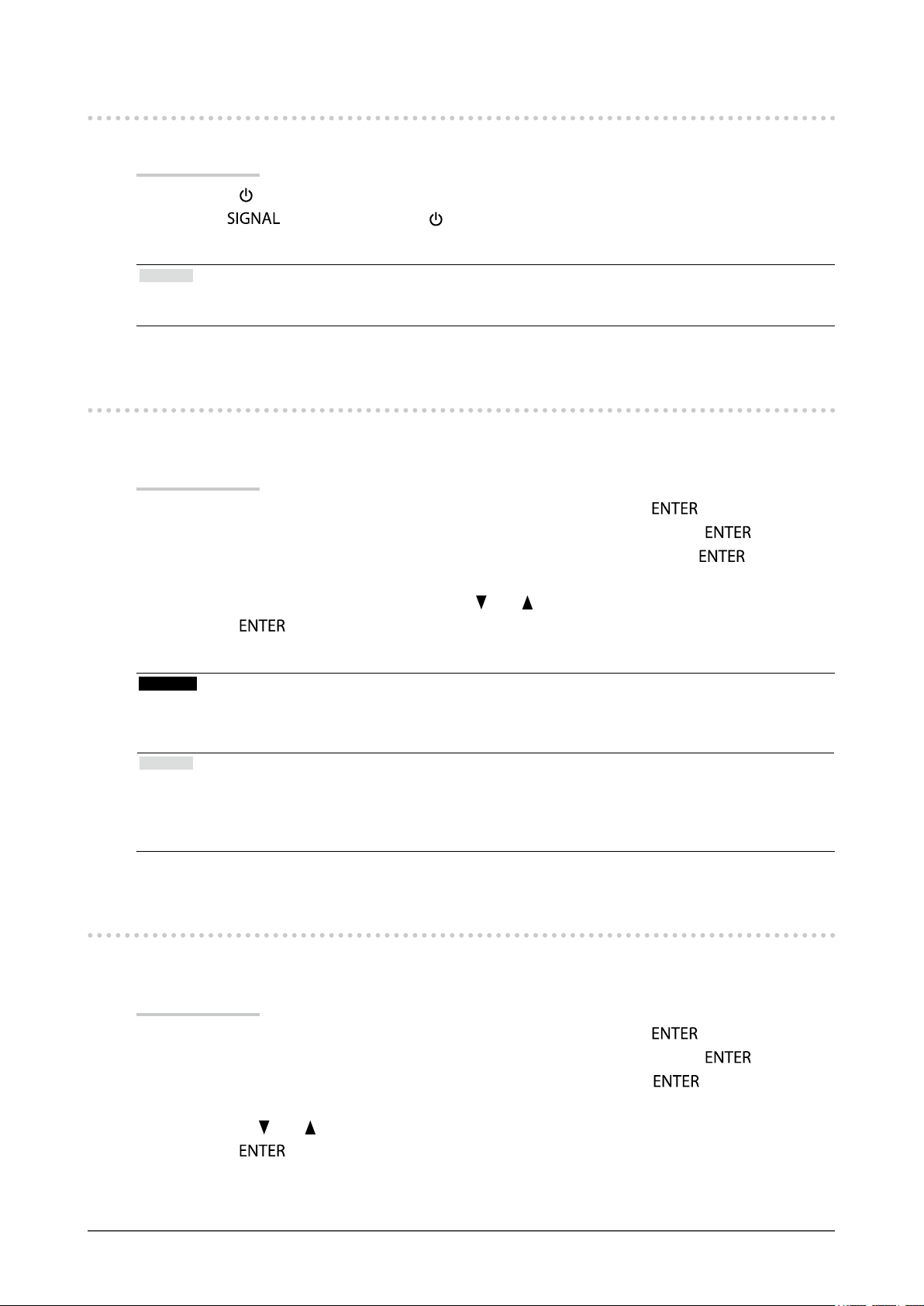
3-5. Sperre der Bedienung
Mit dieser Funktion lässt sich eine Sperre aktivieren, um eine Änderung der Einstellungen zu verhindern.
Vorgehensweise
1. Drücken Sie
2. Halten Sie
Die Einstellung zum Sperren / Entsperren wird durch Ausführen der Aktion in Schritt 2 gewechselt.
Hinweis
• Die folgenden Funktionen sind auch bei aktivierter Tastensperre verfügbar:
- Ein- oder Ausschalten des Monitors mit der Power-Taste
, um den Monitor auszuschalten.
gedrückt, während Sie drücken, um den Monitor einzuschalten.
3-6. Einstellen der Ausrichtung
Mithilfe dieser Funktion kann die Ausrichtung des Einstellungsmenüs geändert werden, wenn die
Monitorbildparameter in vertikaler Anzeigeposition verwendet werden.
Vorgehensweise
1. Wählen Sie im Einstellungsmenü die Option „Monitoreinst.“, und drücken Sie
2. Wählen Sie im Menü „Monitoreinst.“ die Option „Menü Einstellung“, und drücken Sie
3. Wählen Sie im Menü „Menü Einstellung“ die Option „Ausrichtung“, und drücken Sie
Das Menü „Ausrichtung“ wird eingeblendet.
4. Wählen Sie „Querformat“ oder „Hochformat“ mit oder .
5. Drücken Sie
6. Drehen Sie die Monitorbildparameter bei der Auswahl von „Hochformat“ um 90˚ im Uhrzeigersinn.
, um den Vorgang zu beenden.
.
.
.
Achtung
• Vergewissern Sie sich, dass die Kabel richtig angeschlossen sind.
• Drehen Sie den Monitor, nachdem Sie ihn am Standfuß ganz nach oben gezogen und den Bildschirm nach oben gekippt
haben.
Hinweis
• Zur Verwendung des Monitors in der Bildposition „Hochformat“ ist eine Grakkarte, die Hochformatanzeige
unterstützt, erforderlich. Bei Verwendung des Monitors in der Bildposition „Hochformat“ müssen die Einstellungen
Ihrer Grakkarte dementsprechend geändert werden. Für weitere Informationen hierzu siehe das Benutzerhandbuch der
Grakkarte.
3-7. Anzeigen und Ausblenden des EIZO-Logos
Das EIZO-Logo wird beim Einschalten des Monitors auf dem Bildschirm eingeblendet. Sie können wählen, ob Sie
das EIZO-Logo anzeigen oder ausblenden möchten.
Vorgehensweise
1. Wählen Sie im Einstellungsmenü die Option „Monitoreinst.“, und drücken Sie
2. Wählen Sie im Menü „Monitoreinst.“ die Option „Menü Einstellung“, und drücken Sie
3. Wählen Sie im Menü „Menü Einstellung“ die Option „Logo“, und drücken Sie
Das Menü „Logo“ wird eingeblendet.
4. Wählen Sie mit oder die Option „Ein“ oder „Aus“.
5. Drücken Sie
, um den Vorgang zu beenden.
.
.
.
Kapitel 3 Einstellung des Monitors
32
Page 33
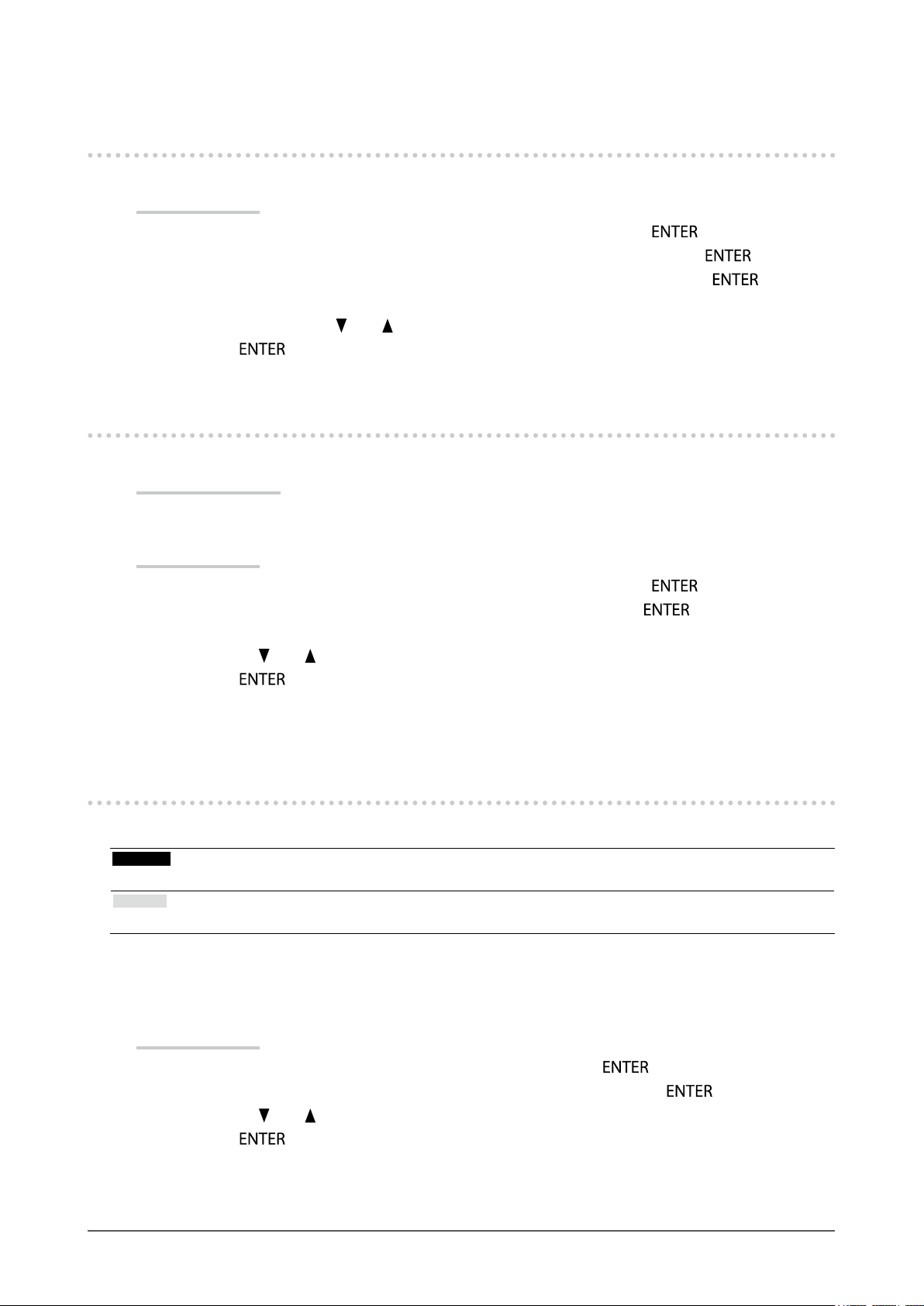
3-8. Änderung der Anzeigeposition des
Einstellungsmenü.
Sie können die Anzeigeposition des Einstellungsmenüs ändern.
Vorgehensweise
1. Wählen Sie im Einstellungsmenü die Option „Monitoreinst.“, und drücken Sie
2. Wählen Sie im Menü „Monitoreinst.“ die Option „Menü Einstellung“, und drücken Sie
3. Wählen Sie im Menü „Menü Einstellung“ die Option „Menü-Position“, und drücken Sie
Das Menü „Menü-Position“ wird eingeblendet.
4. Wählen Sie die Position mit oder .
5. Drücken Sie
, um den Vorgang zu beenden.
.
3-9. Einstellen der Sprache
Diese Funktion ermöglicht Ihnen, eine Sprache für das Einstellungsmenü oder Meldungen auszuwählen.
Mögliche Sprachen
Englisch, Deutsch, Französisch, Spanisch, Italienisch, Schwedisch, Japanisch, Vereinfachtes Chinesisch,
Traditionelles Chinesisch
.
.
Vorgehensweise
1. Wählen Sie im Einstellungsmenü die Option „Monitoreinst.“, und drücken Sie
2. Wählen Sie im Menü „Monitoreinst.“ die Option „Sprache“, und drücken Sie
Das Menü „Sprache“ wird eingeblendet.
3. Wählen Sie mit oder eine Sprache aus.
4. Drücken Sie
, um den Vorgang zu beenden.
3-10. Zurücksetzen des Monitors auf die
Standardeinstellungen
Die Einstellwerte werden auf die Standardeinstellungen zurückgesetzt.
Achtung
• Sie können das Verfahren nach dem Zurücksetzen nicht rückgängig machen.
Hinweis
• Bezüglich der Standardeinstellung siehe „Hauptstandardeinstellungen“ (Seite 60).
So setzen Sie die Farbeinstellungen zurück
●
Diese Funktion setzt nur die Farbeinstellungen für den aktuell ausgewählten Modus auf die
Standardeinstellungen zurück.
.
.
Vorgehensweise
1. Wählen Sie im Einstellungsmenü die Option „Farbe“, und drücken Sie
2. Wählen Sie im Menü „Farbe“ die Option „Farbe zurücksetzen“, und drücken Sie
3. Wählen Sie mit
4. Drücken Sie
Die Werte für die Farbeinstellungen werden auf die Standardeinstellungen zurückgesetzt.
oder die Option „Ja“.
.
Kapitel 3 Einstellung des Monitors
.
.
33
Page 34

So setzen Sie „EcoView Sense Einst.“ Zurück
●
Diese Funktion setzt alle Justierungen für „EcoView Sense Einst.“ auf die Standardeinstellungen zurück.
Vorgehensweise
1. Drücken Sie
2. Wählen Sie im Menü „EcoView-Menü“ die Option „EcoView Sense Einst.“, und drücken Sie
3. Wählen Sie im Menü „EcoView Sense Einst.“ die Option „Zurücksetzen“, und drücken Sie
4. Wählen Sie mit
5. Drücken Sie
Die Werte für die „EcoView Sense Einst.“ werden auf die Standardeinstellungen zurückgesetzt.
Hinweis
• „EcoView Sense Einst.“ können nur geändert und zurückgesetzt werden, wenn „EcoView Sense“ auf „Ein“ gestellt ist
(siehe „4-4. Einstellen des Energiesparmodus, wenn eine Person sich vom Monitor entfernt“ (Seite 37)).
So setzen Sie alle Einstellungen auf die Standardeinstellungen
●
.
.
.
oder die Option „Ja“.
.
zurück
Diese Funktion setzt alle Justierungen auf die Standardeinstellungen zurück.
Vorgehensweise
1. Wählen Sie im Einstellungsmenü die Option „Monitoreinst.“, und drücken Sie
2. Wählen Sie im Menü „Monitoreinst.“ die Option „Zurücksetzen“, und drücken Sie
3. Wählen Sie mit
4. Drücken Sie
Alle Justierungen werden auf die Standardeinstellungen zurückgesetzt.
oder die Option „Ja“.
.
.
.
Kapitel 3 Einstellung des Monitors
34
Page 35
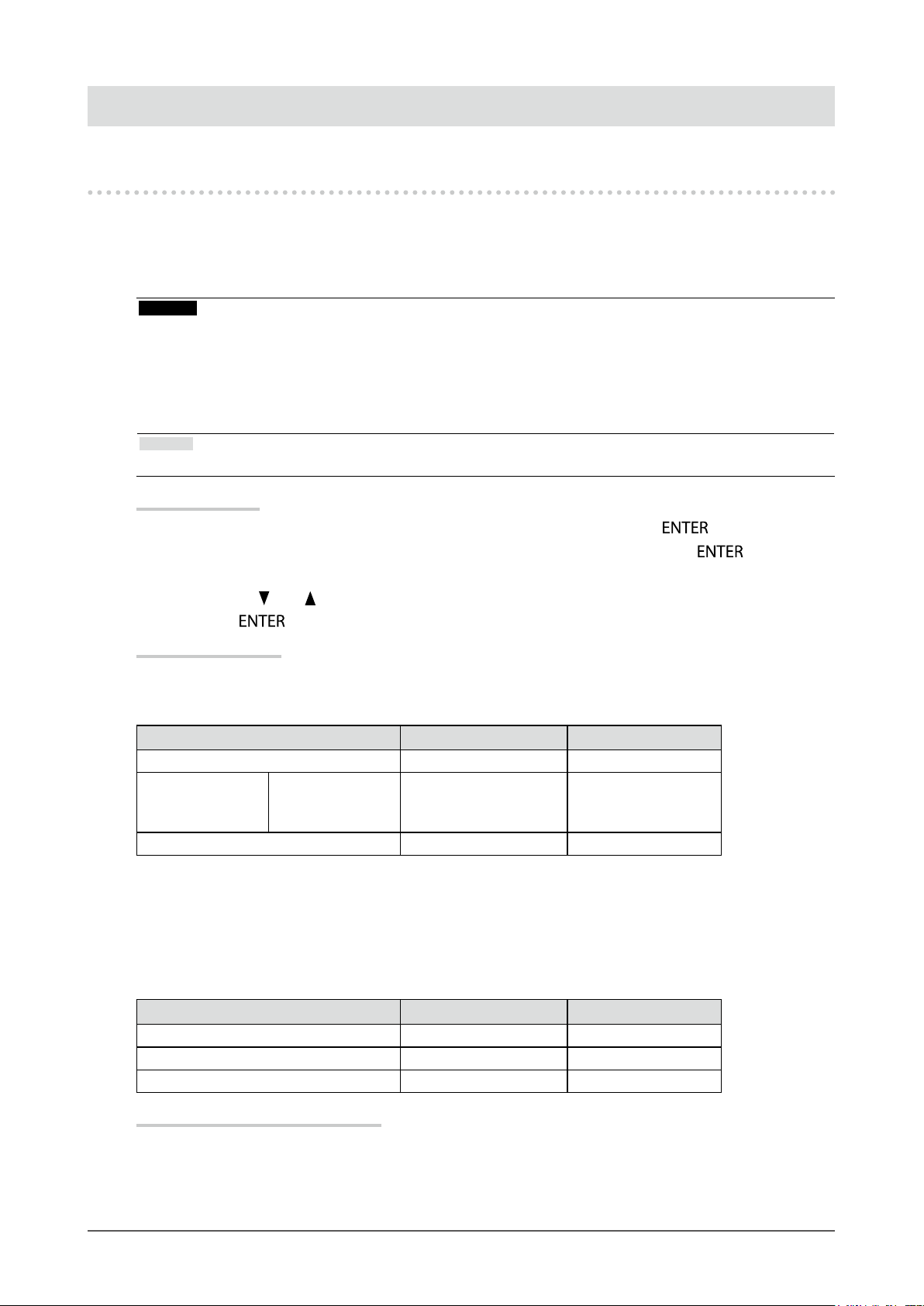
Kapitel 4 Energiesparfunktionen
4-1. Einstellen der Energiesparfunktion
Monitor
●
Diese Funktion ermöglicht das Wechseln des Monitors in den Energiesparmodus je nach PC-Status. Wenn der
Monitor in den Energiesparmodus gewechselt hat, werden keine Bilder auf dem Bildschirm angezeigt.
Achtung
• Durch Ausschalten des Hauptnetz-Schalters oder durch Abtrennen des Netzkabels wird die Stromversorgung des
Monitors vollständig unterbrochen.
• Auch wenn sich der Monitor im Energiesparmodus bendet, können die mit dem USB-Eingang verbundenen Geräte
betrieben werden. Aus diesem Grund variiert der Stromverbrauch des Monitors auch im Energiesparmodus je nachdem,
welche Geräte verbunden sind.
• Der Stromverbrauch variiert selbst dann, wenn das Stereo Mini-Jack-Kabel angeschlossen ist.
Hinweis
• Nachdem 15 Sekunden kein Signaleingang mehr erkannt wurde, wechselt der Monitor in den Energiesparmodus.
Vorgehensweise
1. Wählen Sie im Einstellungsmenü die Option „PowerManager“, und drücken Sie
2. Wählen Sie im Menü „PowerManager“ die Option „Energie sparen“, und drücken Sie
Das Menü „Energie sparen“ wird eingeblendet.
3. Wählen Sie mit oder die Option „Ein“ oder „Aus“.
4. Drücken Sie
, um den Vorgang zu beenden.
.
.
Energiesparsystem
Analoger Signaleingang
Dieser Monitor entspricht dem VESA DPM-Standard.
PC Monitor Stromanzeige
Ein In Betrieb Blau
Energiesparmodus STAND -BY
SUSPEND
AUS
Strom Aus Energiesparmodus Orange
Energiesparmodus Orange
Digitaler Signaleingang
• DVI
Dieser Monitor entspricht dem DVI-DMPM-Standard.
• DisplayPort
Dieser Monitor entspricht dem DisplayPort-Standard V1.1a.
PC Monitor Stromanzeige
Ein In Betrieb Blau
Energiesparmodus Energiesparmodus Orange
Strom Aus Energiesparmodus Orange
Beenden des Energiesparmodus
Wenn der Monitor einen Eingang empfängt, beendet er automatisch den Energiesparmodus und kehrt zum
normalen Anzeigemodus zurück.
Kapitel 4 Energiesparfunktionen
35
Page 36

Audioausgang
●
An diesem Monitor können Sie die Audioausgabe von den Lautsprechern / Kopfhörern im Energiesparmodus
ausschalten.
Vorgehensweise
1. Wählen Sie im Einstellungsmenü die Option „Ton“, und drücken Sie
2. Wählen Sie im Menü „Ton“ die Option „Energie sparen“, und drücken Sie
Das Menü „Energie sparen“ wird eingeblendet.
3. Wählen Sie mit oder die Option „Ton Ein“ oder „Ton Aus“.
4. Drücken Sie
, um den Vorgang zu beenden.
.
.
4-2. Einstellung der Stromanzeige
Mit dieser Funktion können Sie die Stromanzeige (blau) bei eingeschaltetem Monitor ein- bzw. ausschalten.
Vorgehensweise
1. Wählen Sie im Einstellungsmenü die Option „Monitoreinst.“, und drücken Sie
2. Wählen Sie im Menü „Monitoreinst.“ die Option „Stromanzeige“, und drücken Sie
Das Menü „Stromanzeige“ wird eingeblendet.
3. Wählen Sie mit oder die Option „Ein“ oder „Aus“.
4. Drücken Sie
, um den Vorgang zu beenden.
.
.
4-3. Automatische Helligkeitsjustierung Ein / Aus
Auto EcoView
●
Der Umgebungslichtsensor an der Vorderseite des Monitors erkennt die Umgebungshelligkeit, damit die
Bildschirmhelligkeit automatisch und bequem mit der Auto EcoView-Funktion justiert werden kann.
Achtung
• Achten Sie darauf, den Umgebungslichtsensor an der unteren Seite des Monitors nicht zu verdecken, wenn Sie die Auto
EcoView-Funktion verwenden.
Vorgehensweise
1. Drücken Sie
2. Wählen Sie im Menü „EcoView-Menü“ die Option „Auto EcoView“, und drücken Sie
Das Menü „Auto EcoView“ wird eingeblendet.
3. Wählen Sie „Hoch“, „Standard“ oder „Aus“ mit oder .
4. Drücken Sie
Hinweis
• Wenn „Helligkeit“ im Einstellungsmenü verändert wird, wird auch der automatische Justierungsbereich für Auto
EcoView geändert.
• Setzen Sie die Einstellung auf „Hoch“, wenn Sie mit der Einstellung „Standard“ nicht zufrieden sind.
.
, um den Vorgang zu beenden.
.
Kapitel 4 Energiesparfunktionen
36
Page 37
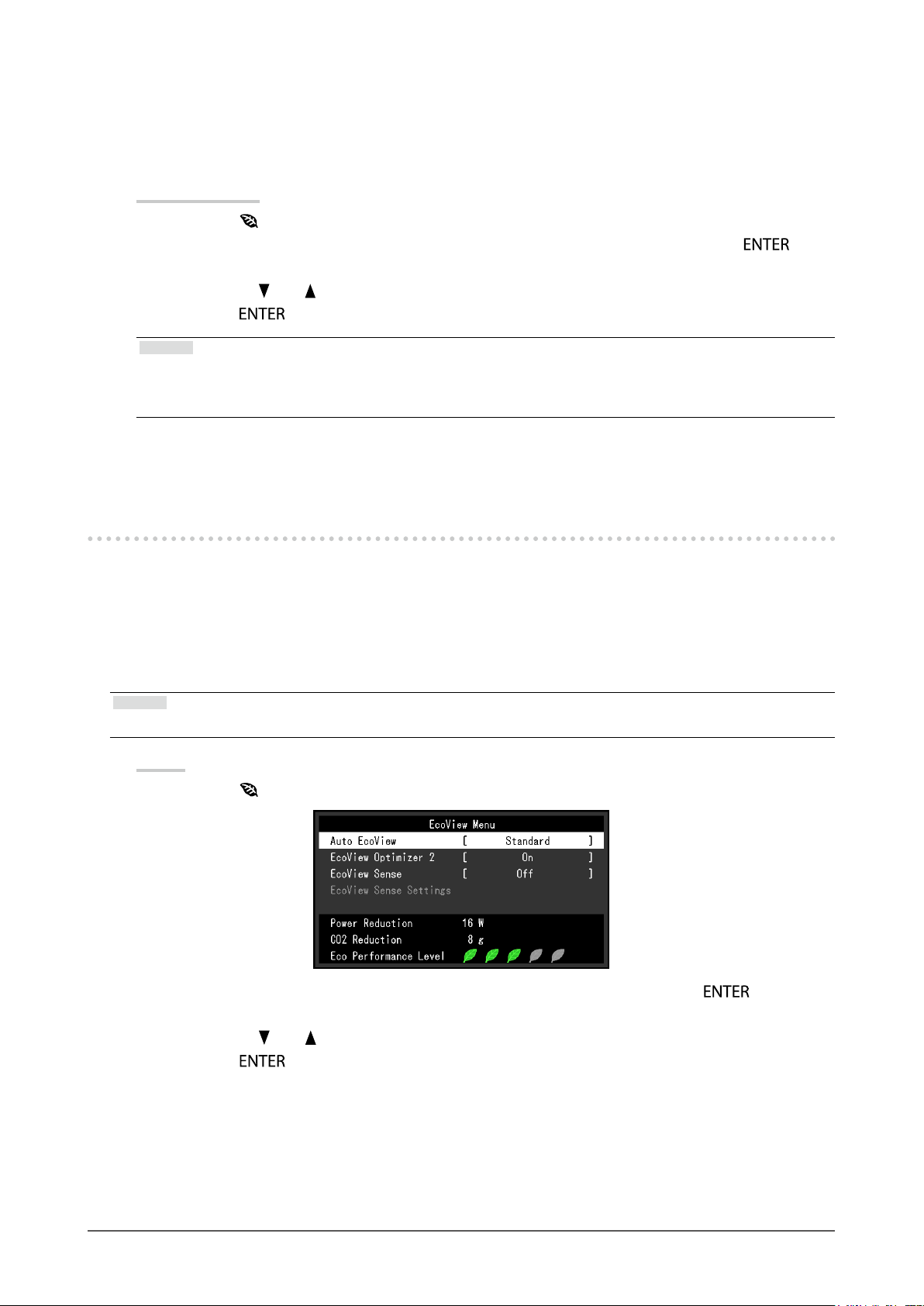
EcoView Optimizer 2
●
Mit der Funktion EcoView Optimizer 2 wird die Bildschirmhelligkeit automatisch gemäß dem Weißwert des
Eingangssignals angepasst. Mithilfe dieser Funktion kann der Stromverbrauch reduziert werden, während die
vom Eingangssignal angegebene Helligkeit bewahrt wird.
Vorgehensweise
1. Drücken Sie
2. Wählen Sie im Menü „EcoView-Menü“ die Option „EcoView Optimizer 2“, und drücken Sie
Das Menü „EcoView Optimizer 2“ wird eingeblendet.
3. Wählen Sie mit oder die Option „Ein“ oder „Aus“.
4. Drücken Sie
Hinweis
• Wenn „Movie“ im FineContrast-Modus ausgewählt wird, ist die Einstellung „Aus“.
• Wenn die Funktion EcoView Optimizer 2 auf „Ein“ gestellt ist, kann sich die Darstellung blasser Farben ändern. Wenn
Sie dies stört, stellen Sie diese Funktion auf „Aus“.
.
, um den Vorgang zu beenden.
4-4. Einstellen des Energiesparmodus, wenn eine
Person sich vom Monitor entfernt
.
Der Sensor an der Vorderseite des Monitors erkennt bei Verwendung der EcoView Sense-Funktion die Bewegung
einer Person. Wenn sich eine Person vom Monitor weg bewegt, wechselt dieser automatisch in den
Energiesparmodus und zeigt keine Bilder mehr an, um den Stromverbrauch zu reduzieren. Wenn wieder eine
Person in die Nähe des Monitors kommt, schaltet der Monitor aus dem Energiesparmodus zurück und zeigt Bilder
an. Die Empndlichkeit und die Zeit bis zum Aktivieren des Energiesparmodus können entsprechend der
Verwendungsumgebung des Monitors und der Bewegung des Benutzers eingestellt werden.
Hinweis
• Wenn der Monitor in den Energiesparmodus wechselt, wird eine entsprechende Meldung eingeblendet.
Ablauf
1. Drücken Sie
2. Wählen Sie im Menü „EcoView-Menü“ die Option „EcoView Sense“, und drücken Sie .
Das Menü „EcoView Sense“ wird eingeblendet.
3. Wählen Sie mit oder die Option „Ein“ oder „Aus“.
4. Drücken Sie
.
, um den Vorgang zu beenden.
Kapitel 4 Energiesparfunktionen
37
Page 38
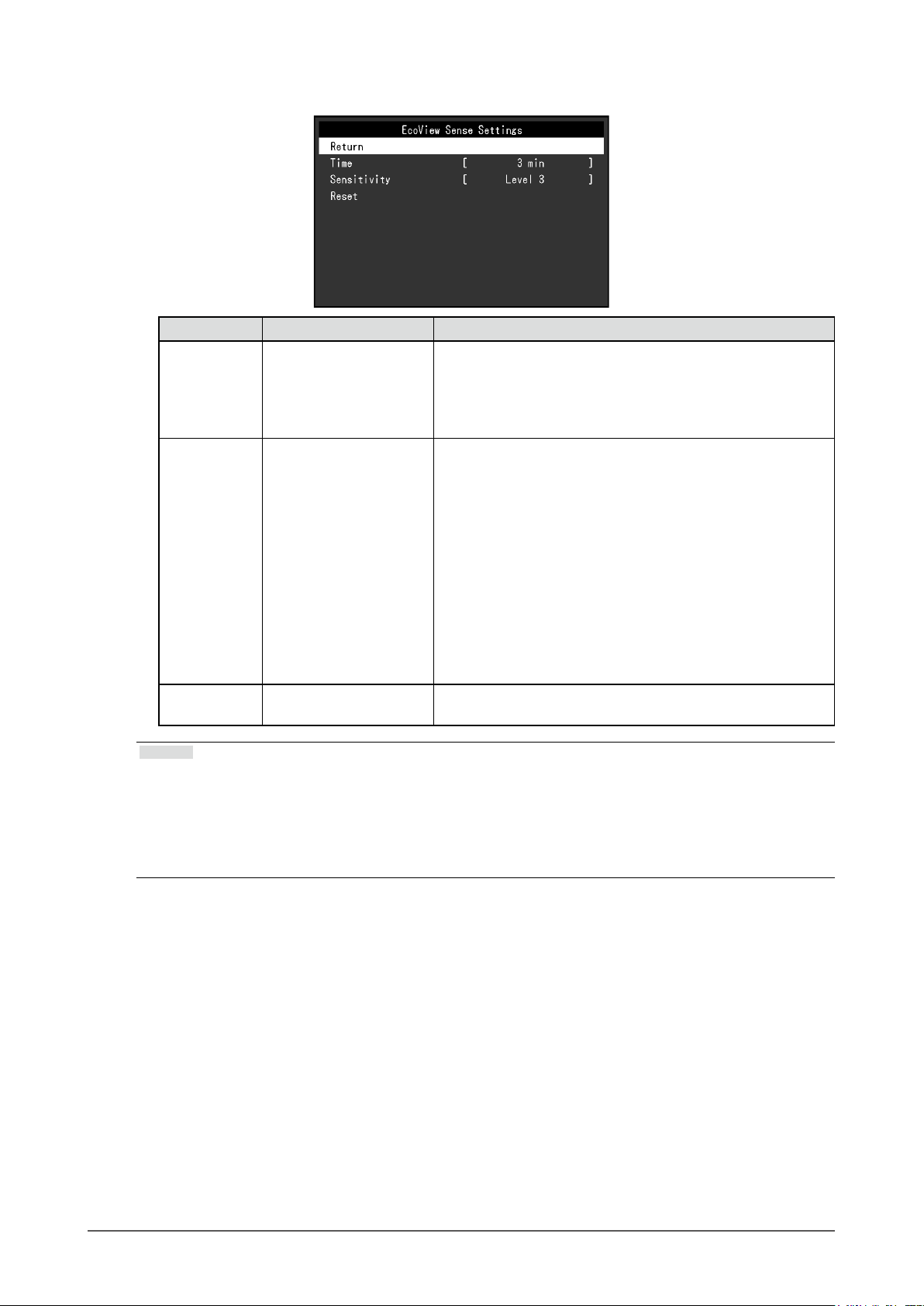
5. Wenn „Ein“ gewählt ist, wählen Sie „EcoView Sense Einst.“ zum Einstellen der Details.
Element Einstellungsbereich Beschreibung
Zeit 5, 30 sec
1, 3, 5, 10, 15, 30, 45, 60
min
Empndlichkeit Stufe 5
Stufe 4
Stufe 3
Stufe 2
Stufe 1
Zurücksetzen - Diese Funktion setzt alle Justierungen auf die
Legt die Zeit fest, die verstreicht, bis die Meldung „Keine
Anwesenheit erkannt“ erscheint, nachdem eine Person den
Monitor verlassen hat. Nach Ablauf von 20 Sekunden nach
dem Anzeigen der Meldung wechselt der Monitor in den
Energiesparmodus.
Wenn die Einstellstufe hoch ist (maximal „Stufe 5“) werden
auch geringe Bewegungen einer Person erkannt, wodurch
der Monitor nur selten in den Energiesparmodus schaltet.
Wenn dagegen die Einstellstufe niedrig ist (minimal „Stufe 1“),
werden nur große Bewegungen einer Person erkannt, wodurch
der Monitor häug in den Energiesparmodus schaltet. EcoView
Sense wird aktiviert, wenn der Sensor an der Vorderseite
des Monitors die Bewegung einer Wärmequelle erkennt.
Deshalb sollte die Empndlichkeit entsprechend der typischen
Kleidung des Benutzers oder der typischen Raumtemperatur
eingestellt werden. Wenn der Monitor unerwartet in den
Energiesparmodus schaltet oder diesen verlässt, probieren
Sie eine andere Einstellstufe.
Standardeinstellungen zurück.
Hinweis
• Wenn der Monitor in der Richtung „Hochformat“ verwendet wird, ist die Erkennungsempndlichkeit niedriger als in
Richtung „Querformat“. Versuchen Sie, die Empndlichkeitseinstellung beim Umschalten auf Energiesparmodus höher
einzustellen.
• Um den Monitor bequem zu verwenden, steigern Sie die Empndlichkeit für hohe Temperaturen, die die
Erkennungsempndlichkeit verringert, und verringern Sie die Empndlichkeit für niedrige Temperaturen, die die
Erkennungsempndlichkeit steigert.
Kapitel 4 Energiesparfunktionen
38
Page 39

4-5. Überprüfen der Energiesparstufe
Das EcoView-Menü erlaubt es Ihnen, die Stromeinsparung, die CO2-Reduzierung und die Öko-Leistungsstufe zu
überprüfen. Je mehr Anzeigelampen, welche die Öko-Leistungsstufe repräsentieren, desto höher ist die erreichte
Energiesparstufe.
Beispiel: EV2436W
Anzeige
Vorgehensweise
1. Drücken Sie
Das Menü „EcoView-Menü“ wird eingeblendet.
Hinweis
• Reduzierung des Stromverbrauchs: Reduzierung des Stromverbrauchs für die Hintergrundbeleuchtung als Ergebnis des
angepassten Helligkeitswerts.
CO
-Reduzierung: wird aus dem Wert für die „Stromeinsparung“ berechnet. Dabei handelt es sich um eine Schätzung der
2
Summe der CO
*
Der numerische Wert ist das Ergebnis einer Berechnung einer Standardeinstellung (0,000555 t CO2/kWh), der in
einer japanischen Ministerialverordnung festgelegt wurde (2006, Ministerium für Wirtschaft, Handel und Industrie,
Umweltministerium, Bürgerliches Gesetzbuch Artikel 3) und variiert möglicherweise je nach Land und Jahr.
.
-Emissionen bei einstündiger Verwendung des Monitors.
2
4-6. Automatisches Abschalten Ein / Aus
Diese Funktion ermöglicht das Wechseln der Einstellung, um den Monitor nach einer bestimmten Zeit im
Energiesparmodus automatisch auszuschalten.
Justierungsbereich
Aus, 0, 1, 2, 3, 5, 10, 15, 20, 25, 30, 45 min, 1, 2, 3, 4, 5 h
Vorgehensweise
1. Wählen Sie im Einstellungsmenü die Option „PowerManager“, und drücken Sie
2. Wählen Sie unter „PowerManager“ die Option „Eco-Timer“, und drücken Sie
3. Wählen Sie „Aus“ oder mit
4. Drücken Sie
, um den Vorgang zu beenden.
oder die Zeit zum Ausschalten des Monitors.
.
.
Kapitel 4 Energiesparfunktionen
39
Page 40
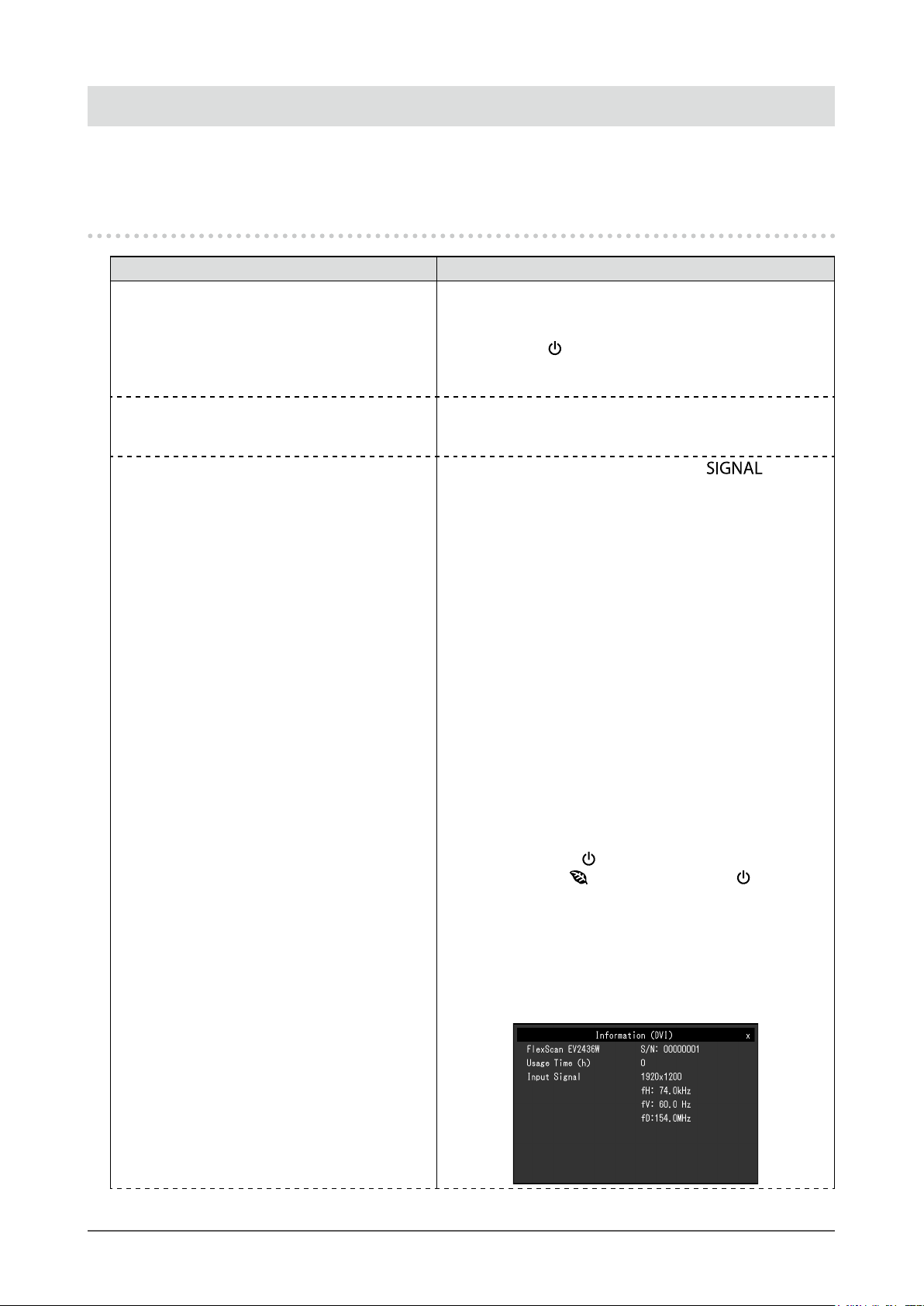
Kapitel 5 Fehlerbeseitigung
Besteht ein Problem auch nach Anwendung aller angegebenen Lösungen, wenden Sie sich an einen lokalen EIZOHandelsvertreter in Ihrer Nähe.
5-1. Kein Bild
Problem Mögliche Ursache und Lösung
1. Kein Bild
• Die Stromanzeige leuchtet nicht.
• Die Stromanzeige leuchtet blau. • Erhöhen Sie im Einstellungsmenü die Werte für
• Die Stromanzeige leuchtet orange.
• Prüfen Sie, ob das Netzkabel ordnungsgemäß
angeschlossen ist.
• Schalten Sie den Hauptnetz-Schalter ein.
• Drücken Sie
• Schalten Sie das Hauptnetz aus und einige Minuten
später wieder ein.
„Helligkeit“, „Kontrast“ und / oder „Gain-Einstellung“ (siehe
„So führen Sie erweiterte Justierungen durch“ (Seite 20)).
• Wechseln Sie das Eingangssignal mit
• Bewegen Sie die Maus oder drücken Sie eine Taste auf
der Tastatur.
• Prüfen Sie, ob der Computer eingeschaltet ist.
• Bei aktivierter EcoView Sense-Funktion hat der Monitor
möglicherweise bereits in den Energiesparmodus
gewechselt. Kommen Sie nahe an den Monitor heran.
Wenn die Bildschirmansicht nicht angezeigt wird,
bewegen Sie die Maus oder drücken Sie eine Taste auf
der Tastatur.
• Je nach dem PC und der Grakkarte kann das
Eingangssignal möglicherweise nicht erkannt werden, und
der Monitor schaltet nicht aus dem Energiesparmodus
zurück. Wenn das Bildschirmbild auch nicht angezeigt
wird, nachdem die Maus bewegt wurde oder eine Taste
auf der Tastatur gedrückt wurde, schalten Sie den Monitor
mit seinem Netzschalter ein und aus.
Wenn das Bildschirmbild angezeigt wird, führen Sie
folgende Schritte aus. Das Problem wird möglicherweise
behoben.
.
.
Kapitel 5 Fehlerbeseitigung
40
1. Drücken Sie
2. Halten Sie
um den Monitor einzuschalten.
„x“ wird im Menütitel der „Informationen“ im
Einstellungsmenü angezeigt (siehe „6-6. Anzeige von
Monitorinformationen“ (Seite 54)).
3. Starten Sie den PC neu.
Zum Zurückkehren zu der vorherigen Einstellung führen
Sie die Schritte 1 bis 3 erneut aus.
, um den Monitor auszuschalten.
gedrückt, während Sie drücken,
Page 41

Problem Mögliche Ursache und Lösung
• Die Stromanzeige blinkt orange. • Es besteht eventuell ein Problem bei der DisplayPortVerbindung. Beheben Sie das Problem, schalten Sie
den Monitor aus und dann wieder ein. Schlagen Sie
im Benutzerhandbuch des Ausgabegerätes für weitere
Details nach.
2. Die nachstehende Meldung wird
eingeblendet.
• Diese Meldung zeigt an, dass sich das
Eingangssignal außerhalb des angegebenen
Frequenzbereichs bendet.
Beispiel:
Diese Meldung wird eingeblendet, wenn das Signal
nicht korrekt eingespeist wird, selbst wenn der Monitor
ordnungsgemäß funktioniert.
• Prüfen Sie, ob der PC so konguriert ist, dass er
die Anforderungen für die Auösung und vertikale
Abtastfrequenz des Monitors erfüllt (siehe „2-1.
Kompatible Auösungen“ (Seite 14)).
• Starten Sie den PC neu.
• Wählen Sie mithilfe des zur Grakkarte gehörenden
Dienstprogramms eine geeignete Einstellung. Für weitere
Informationen hierzu siehe das Benutzerhandbuch der
Grakkarte.
Kapitel 5 Fehlerbeseitigung
41
Page 42

5-2. Bildverarbeitungsprobleme (für digital und analog)
Problem Mögliche Ursache und Lösung
1. Der Bildschirm ist zu hell oder zu dunkel
eingestellt.
2. Die Zeichen sind unscharf. • Prüfen Sie, ob der PC so konguriert ist, dass er
3. Nachbilder treten auf. • Nachbilder treten vor allem bei LCD-Monitoren auf.
4. Grüne / rote / blaue / weiße oder fehlerhafte
Punkte bleiben auf dem Bildschirm.
5. Störende Muster oder Abdrücke bleiben
auf dem Bildschirm.
6. Störungen entstehen am Bildschirm. • Stellen Sie im Einstellungsmenü die Option „Overdrive“
• Verwenden Sie im Einstellungsmenü die Option
„Helligkeit“ oder „Kontrast“, um diese zu justieren. (Die
Hintergrundbeleuchtung des LCD-Monitors hat eine
begrenzte Lebensdauer. Wenn der Bildschirm dunkel wird
oder ackert, wenden Sie sich an Ihren lokalen EIZO-
Handelsvertreter.)
• Wenn der Bildschirm zu hell ist, schalten Sie die Auto
EcoView. Der Monitor erkennt die Umgebungshelligkeit,
um die Bildschirmhelligkeit automatisch zu justieren.
die Anforderungen für die Auösung und vertikale
Abtastfrequenz des Monitors erfüllt (siehe „2-1. Kompatible
Auösungen“ (Seite 14)).
• Wenn ein Bild nicht mit der empfohlenen Auösung
angezeigt wird, sind Zeichen oder Linien des angezeigten
Bilds evtl. unscharf. Verwenden Sie im Einstellungsmenü
die Option „Glätten“ und „Bildgröße“, um die Anzeige
zu justieren (siehe „So ändern Sie unscharfe Zeichen /
Linien“ (Seite 28) und „Ändern der Bildgröße“ (Seite 29)).
Vermeiden Sie ein langes Anzeigen desselben Bildes.
• Verwenden Sie den Bildschirmschoner oder die
Energiesparfunktion, um zu vermeiden, dass dasselbe
Bild über längere Zeit hinweg angezeigt wird.
• Dies liegt an der Charakteristik des LCD-Displays und ist
kein Fehler.
• Lassen Sie den Bildschirm des Monitors weiß oder
schwarz. Diese Erscheinung sollte anschließend nicht
mehr auftreten.
auf „Aus“ (siehe „So justieren Sie die Overdrive-Intensität
(nur EV2336W / EV2436W)“ (Seite 24)).
• Beim Empfang von HDCP-Signalen werden die normalen
Bilder möglicherweise nicht sofort angezeigt.
Kapitel 5 Fehlerbeseitigung
42
Page 43

5-3. Bildverarbeitungsprobleme (nur für digital)
Problem Mögliche Ursache und Lösung
1. Die Monitorkonguration wird in der
Mehrfach-Monitor-Konguration zu Einzelmonitor geändert (wenn DisplayPort angeschlossen ist).
• Wenn zwei Monitore über DisplayPort an einem PC
angeschlossen sind, und die Stromversorgung eines
der Monitore mit dem Netzschalter ausgeschaltet wird,
ändert sich die Bildschirmeinstellung möglicherweise in
die Einzelmonitor-Konguration. Aktivieren Sie in diesem
Fall die Funktion „DP HotPlug“ mithilfe der folgenden
Schritte. Durch die Aktivierung dieser Funktion kann der
Stromverbrauch steigen.
1. Drücken Sie
2. Halten Sie
den Monitor einzuschalten.
Diese Funktion wird mit der entsprechenden Aktion
aktiviert / deaktiviert.
Der gegenwärtige Einstellungsstatus kann durch die Farbe
erkannt werden, die benutzt wird, um den Eingangs-Port
oder Signalfehler anzuzeigen.
Einstellung
Ein
(Standardeinstellung)
Aus
, um den Monitor auszuschalten.
gedrückt, während Sie drücken, um
Eingangs-
Anschluss
Signalfehler
5-4. Bildverarbeitungsprobleme (nur für analog)
Problem Mögliche Ursache und Lösung
1. Die Anzeigeposition ist falsch.
2. Vertikale Balken erscheinen auf dem
Bildschirm, oder ein Teil des Bildes
ackert.
• Verwenden Sie im Einstellungsmenü die Option
„Bildposition“, um die Bildposition zu korrigieren (siehe
„So korrigieren Sie die Bildschirmposition“ (Seite 27)).
• Bleibt das Problem bestehen, verwenden Sie das zur
Grakkarte gehörende Dienstprogramm (falls vorhanden),
um die Anzeigeposition zu ändern.
• Verwenden Sie im Einstellungssmenü die Option „Clock“,
um den Monitor zu justieren (siehe „So vermeiden Sie
vertikale Balken“ (Seite 26)).
3. Der gesamte Bildschirm ackert oder ist
unscharf.
• Verwenden Sie im Einstellungssmenü die Option „Phase“,
um den Monitor zu justieren (siehe „So vermeiden Sie
Flackern oder Unschärfe“ (Seite 27)).
Kapitel 5 Fehlerbeseitigung
43
Page 44

5-5. Andere Probleme
Problem Mögliche Ursache und Lösung
1. Das Einstellungsmenü wird nicht einge-
blendet.
2. „Glätten“ im Einstellungsmenü„Bildparameter“ kann nicht ausgewählt
werden.
3. Die Auto-Justierungsfunktion funktioniert
nicht.
4. Kein Audioausgang. • Prüfen Sie, ob das Stereo Mini-Jack-Kabel
5. (Bei Verwendung von EcoView Sense)
Die Bilder werden auch dann angezeigt,
wenn Sie sich vom Monitor weg bewegen./
Die Bilder erscheinen nicht wieder, wenn
Sie in die Nähe kommen.
• Prüfen Sie, ob die Bediensperrfunktion aktiv ist (siehe „3-
5. Sperre der Bedienung“ (Seite 32)).
• „Glätten“ kann nicht ausgewählt werden, wenn der
Bildschirm mit folgenden Auösungen oder Einstellungen
angezeigt wird.
- Die Auösung beträgt 1920 × 1080 (EV2316W /
EV2336W)
- Die Auösung beträgt 1920 × 1200 (EV2416W /
EV2436W)
- Bildgröße steht auf „Normal“ (nur EV2336W /
EV2436W)
• Diese Funktion funktioniert während des digitalen
Signaleingangs nicht.
• Diese Funktion ist zur Verwendung auf Macintosh-PCs
und AT-kompatiblen PCs gedacht, auf denen Windows
ausgeführt wird. Sie funktioniert nicht ordnungsgemäß,
wenn ein Bild nur auf einem Teilbereich des Bildschirms
angezeigt wird (z. B. ein Eingabeaufforderungsfenster)
oder wenn eine schwarze Hintergrundfarbe (DesktopHintergrund usw.) benutzt wird.
• Diese Funktion funktioniert mit einigen Grakkarten nicht
ordnungsgemäß.
ordnungsgemäß angeschlossen ist.
• Prüfen Sie, ob die Lautstärke auf „0“ eingestellt ist.
• Prüfen Sie die Einstellung des PCs und die
Audiowiedergabesoftware.
• Prüfen Sie während des Signaleingangs von DisplayPort
die Einstellung „Quelle“ (siehe „3-2. Wählen der Tonquelle
bei DisplayPort-Signaleingang“ (Seite 30)).
• Prüfen Sie die Umgebung des Monitors. Der
Anwesenheitssensor funktioniert in den folgenden
Umgebungen möglicherweise nicht ordnungsgemäß.
- Der Monitor bendet sich an einem Platz mit
Windeinwirkung.
- In der Nähe des Monitors bendet sich ein
wärmeerzeugendes Gerät.
- Vor dem Monitor bendet sich ein Hindernis.
• Prüfen Sie den Sensor auf etwaige Verschmutzungen.
Reinigen Sie den Sensor mit einem weichen Tuch.
• Sie müssen sich vor dem Monitor benden. Die Funktion
EcoView Sense wird aktiviert, wenn der Sensor an
der Vorderseite des Monitors die Bewegung einer
Wärmequelle erkennt.
• Bei hohen Temperaturen verlässt der Monitor den
Energiesparmodus möglicherweise nicht. Wenn das
Bildschirmbild auch nicht angezeigt wird, nachdem
die Maus bewegt wurde oder eine Taste auf der
Tastatur gedrückt wurde, schalten Sie den Monitor
mit seinem Netzschalter ein und aus. Wenn das
Bildschirmbild angezeigt wird, stellen Sie den Wert der
Erkennungsempndlichkeit höher (siehe „4-4. Einstellen
des Energiesparmodus, wenn eine Person sich vom
Monitor entfernt“ (Seite 37)).
Kapitel 5 Fehlerbeseitigung
44
Page 45

Problem Mögliche Ursache und Lösung
6. An den Monitor angeschlossene
USB-Geräte funktionieren nicht
ordnungsgemäß.
• Prüfen Sie, ob das USB-Kabel richtig verbunden ist (siehe
„6-5. Verwenden von USB (Universal Serial Bus)“ (Seite
53)).
• Verwenden Sie einen anderen USB-Anschluss. Wenden
Sie sich an Ihren lokalen EIZO-Handelsvertreter vor Ort,
wenn der PC oder die Peripheriegeräte bei Verwendung
eines anderen USB-Anschlusses ordnungsgemäß
funktionieren. (Weitere Details nden Sie im Handbuch
zum PC.)
• Starten Sie den PC neu.
• Wenn die Peripheriegeräte bei direktem Anschluss an den
PC ordnungsgemäß funktionieren, wenden Sie sich an
Ihren lokalen EIZO-Handelsvertreter vor Ort.
• Überprüfen Sie, ob der PC und das Betriebssystem
USB-kompatibel sind. (Erkundigen Sie sich bei den
entsprechenden Herstellern, ob die Geräte USBkompatibel sind.)
• Überprüfen Sie bei der Verwendung von Windows die
BIOS-Einstellung des PCs für USB. (Weitere Details
nden Sie im Handbuch zum PC.)
Kapitel 5 Fehlerbeseitigung
45
Page 46

Kapitel 6 Referenz
6-1. Anbringen des optionalen Schwenkarms
Durch Abnehmen des Standfußelements kann ein optionaler Schwenkarm (oder ein optionaler Standfuß)
angebracht werden. Hinweise zu einem passenden optionalen Schwenkarm (oder optionalen Standfuß) nden Sie
auf unserer Website. www.eizoglobal.com
Achtung
• Wenn Sie einen Schwenkarm oder einen Standfuß anbringen, befolgen Sie die Anweisungen im jeweiligen Benutzerhandbuch.
• Wenn Sie den Schwenkarm oder Standfuß eines anderen Herstellers verwenden, achten Sie im Voraus darauf, dass er dem
VESA-Standard entspricht. Verwenden Sie die Schrauben, die das Gerät und den Standfuß sichern.
- Lochabstand für die Schrauben: 100 mm × 100 mm
- Stärke der Platte: 2,6 mm
- Ausreichende Stabilität, um das Gewicht des Monitors (außer dem Standfuß) und Zubehör wie Kabel zu tragen.
• Wenn Sie einen Schwenkarm oder Standfuß verwenden, bringen Sie ihn so an, dass der Monitor in den folgenden Winkeln
geneigt werden kann.
- Nach oben 45˚, nach unten 45˚ (horizontales Display, vertikales Display um 90 Grad im Uhrzeigersinn gedreht)
• Schließen Sie die Kabel nach dem Befestigen eines Schwenkarms oder Standfußes an.
• Bewegen Sie den entfernten Standfuß nicht nach oben oder unten. Dies kann zu Verletzungen oder Schäden am Gerät führen.
• Der Monitor und der Schwenkarm oder Standfuß sind schwer. Wenn sie herunterfallen, kann dies zu Verletzungen oder
Schäden am Gerät führen.
• Wenn Sie den Monitor auf Hochformatanzeige einstellen möchten, drehen Sie die Bildparameter um 90˚ im Uhrzeigersinn.
Vorgehensweise
Legen Sie den LCD-Monitor auf ein weiches Tuch, das auf einer stabilen
1.
Unterlage ausgebreitet ist, und zwar mit der Displayoberäche nach unten.
Entfernen Sie den Standfuß.
2.
Sie benötigen dafür einen Schraubendreher. Lösen Sie mit dem Schraubendreher die (vier) Schrauben, die das
Gerät und den Standfuß verbinden.
Bringen Sie den Schwenkarm oder Standfuß am Monitor an.
3.
Befestigen Sie den Monitor mithilfe der im Benutzerhandbuch des Schwenkarms oder Standfußes angegebenen
Schrauben am Schwenkarm oder Standfuß.
Kapitel 6 Referenz
46
Page 47

6-2. Abnehmen/Anbringen des Sockels des Standfußes
Abnehmverfahren
Der Sockel des Standfußes, der beim Setup angebracht wurde, kann durch die folgenden Arbeitsschritte
abgenommen werden.
Legen Sie den LCD-Monitor auf ein weiches Tuch, das auf einer stabilen
1.
Unterlage ausgebreitet ist. Das Display muss dabei nach unten zeigen.
Drehen Sie die Befestigungsschraube am Sockel des Standfußes, um sie
2.
abzunehmen.
Hinweis
• Die Befestigungsschraube kann mit der Hand herausgedreht werden. Ist die Schraube zu fest angezogen, verwenden Sie eine
Münze oder einen Schlitzschraubendreher.
Drehen Sie den Sockel des Standfußes gegen den Uhrzeigersinn, um ihn
3.
abzunehmen.
Hinweis
• Befestigen Sie die Befestigungsschraube am Sockel des Standfußes für die nächste Verwendung des Standfußes.
Kapitel 6 Referenz
47
Page 48

Anbringverfahren
Der Sockel des Standfußes kann - nachdem er entfernt worden ist - durch die folgenden Arbeitsschritte wieder an
den Monitor angebracht werden.
Prüfen Sie, dass die Befestigungsschraube fest an der Unterseite des Sockels
1.
des Standfußes befestigt ist.
Setzen Sie den Sockel des Standfußes auf eine stabile Oberäche.
2.
Führen Sie die Klammer des Standfußes in den Sockel des Standfußes ein.
3.
Klammer des Standfußes
Sockel des Standfußes
Kapitel 6 Referenz
48
Page 49
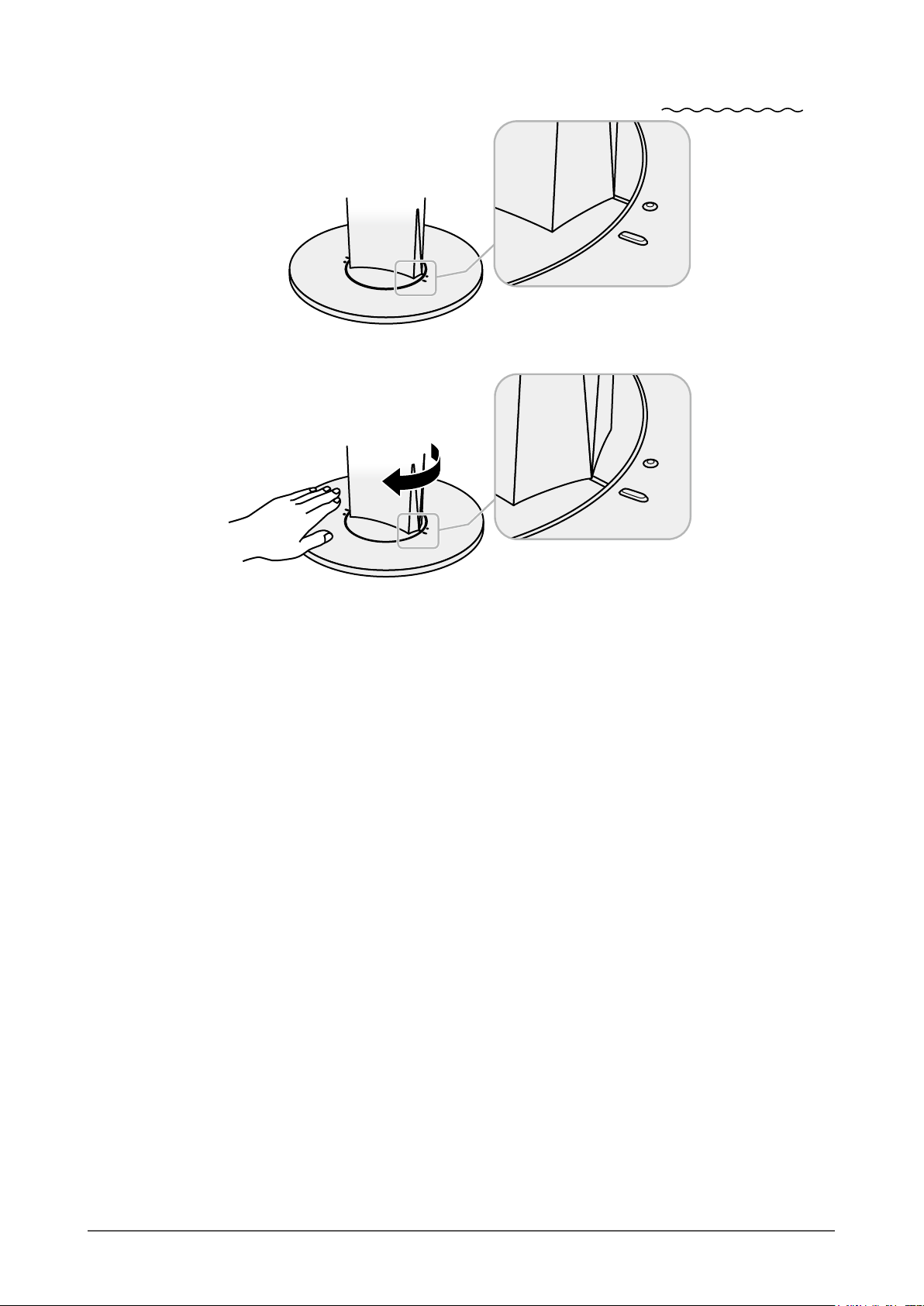
Drehen Sie die Klammer des Standfußes im Uhrzeigersinn, bis sie einrastet.
4.
Klick!
Kapitel 6 Referenz
49
Page 50
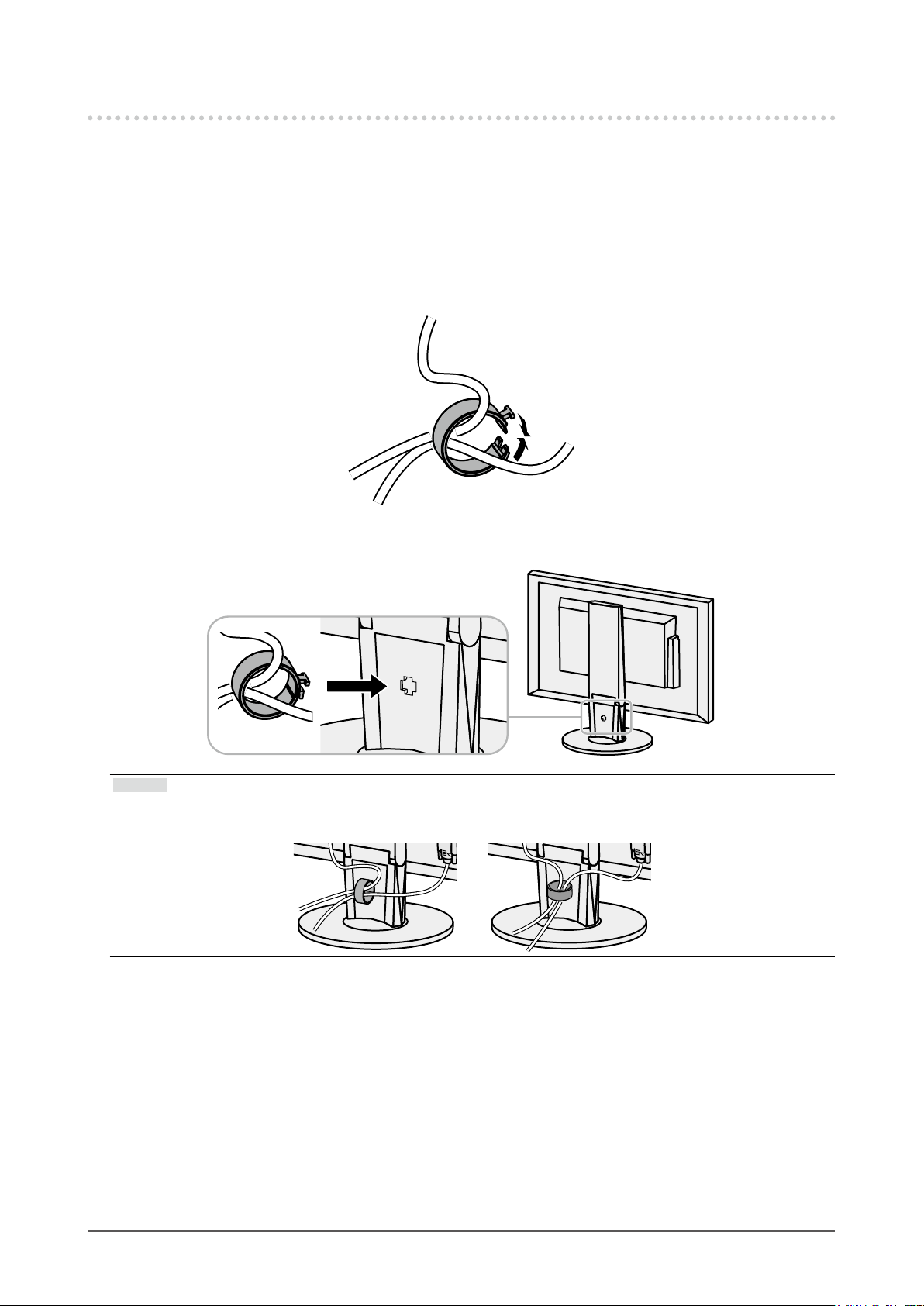
6-3. Anbringen/Abnehmen der Kabelabdeckung
Eine Kabelabdeckung ist im Lieferumfang des Produkts enthalten. Verwenden Sie den Halter, um die am Monitor
angeschlossenen Kabel zu organisieren.
Anbringverfahren
Führen Sie die Kabel durch die Kabelabdeckung.
1.
Schließen Sie den Kabelhalter.
2.
Befestigen Sie den geschlossenen Kabelhalter am Standfuß.
3.
Hinweis
• Der Kabelhalter kann entweder lotrecht oder parallel zum Standfuß eingesetzt werden. Ändern Sie die Richtung der
Kabelabdeckung entsprechend den Bedingungen der Kabel.
Kapitel 6 Referenz
50
Page 51
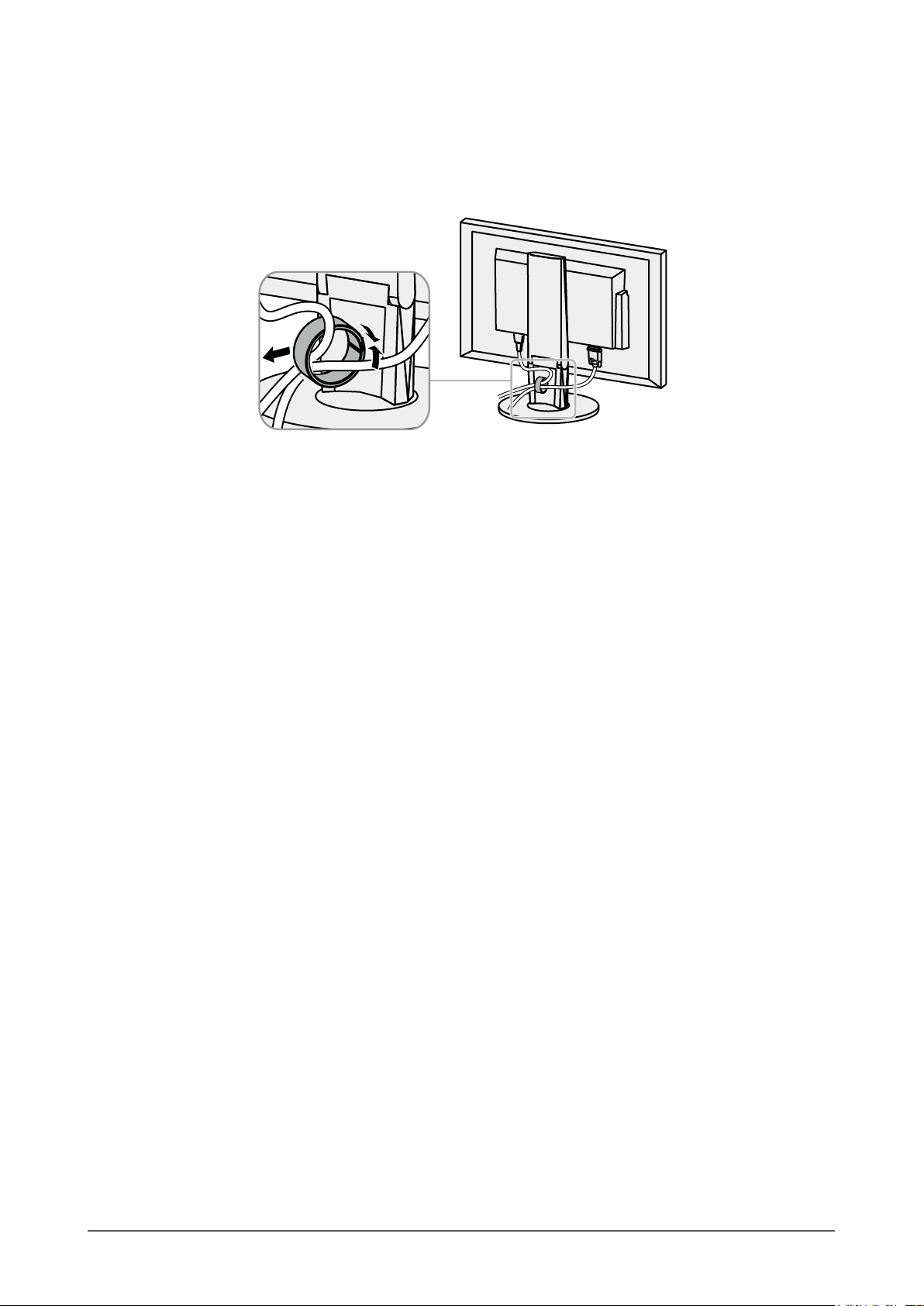
Abnehmverfahren
Schließen Sie den Kabelhalter.
1.
Entfernen Sie den geschlossenen Kabelhalter vom Standfuß.
2.
Kapitel 6 Referenz
51
Page 52

6-4. Anschließen mehrerer PCs
Das Produkt hat mehrere Anschlüsse zu Pcs und ermöglicht Ihnen das Umschalten der jeweiligen Anschlüsse für
die Anzeige.
Beispiele für den Anschluss
DisplayPort-
Anschluss
(DisplayPort)
Signalkabel
(PP200 mitgeliefert)
DVI-D-Anschluss
Digital (DVI)Digital
Signalkabel
(FD-C39 mitgeliefert)
D-Sub-Anschluss
Analog
(D - Sub)
Signalkabel
(MD-C87-Option)
So wechseln Sie zwischen Eingangssignalen
●
Das Eingangssignal wechselt bei jedem Drücken von .
Wenn das Signal umgeschaltet wird, wird der Name des aktiven Eingangsanschlusses in der rechten oberen
Bildschirmecke angezeigt.
Kapitel 6 Referenz
52
DisplayPortAnschluss
Zu PC 1 Zu PC 2
DVI-Anschluss
15-poliger MiniD-Sub-Anschluss
Zu PC 3
Page 53

So stellen Sie die Auswahl des Eingangssignals ein
●
Einstellung Funktion
Automatik Der Monitor erkennt den Anschluss, über den PC-Signale empfangen werden.
Wird ein PC ausgeschaltet oder der Energiesparmodus für den PC aktiviert, zeigt der
Monitor automatisch den Eingang des anderen Signals an.
Manuell Unabhängig davon ob ein Signal verfügbar ist, nutzt der Monitor den gewählten Anschluss.
Wechseln Sie den Anschluss, bzw. das Singal mit der Bedientaste
Vorgehensweise
1. Wählen Sie im Justierungsmenü die Option „Monitoreinst.“, und drücken Sie
2. Wählen Sie im Menü „Monitoreinst.“ die Option „Eingangssignal“, und drücken Sie
3. Wählen Sie mit
4. Drücken Sie
Hinweis
• Wenn Sie „Automatik“ gewählt haben, schaltet der Monitor erst dann auf den Energiesparmodus, nachdem alle
angeschlossenen PCs im Energiesparmodus sind oder ausgeschaltet wurden.
oder die Option „Automatik“ oder „Manuell“.
, um den Vorgang zu beenden.
.
6-5. Verwenden von USB (Universal Serial Bus)
.
.
Dieser Monitor verfügt über einen USB-Hub. Er funktioniert bei Anschluss an einen USB-kompatiblen PC wie ein
USB-Hub, der die Verbindung mit externen USB-Geräten ermöglicht.
Erforderliche Systemumgebung
●
• Ein PC mit USB-Anschluss
• Windows 2000 / XP / Vista / 7 / 8 oder Mac OS 9.2.2 und Mac OS X 10.2 oder höher
• USB-Kabel (im Handel erhältliches Produkt)
Achtung
• Dieser Monitor funktioniert je nach PC, Betriebssystem oder Peripheriegerät ggf. nicht. Wenden Sie sich bei Fragen zur
USB-Kompatibilität an den entsprechenden Hersteller.
• Auch wenn sich der Monitor im Energiesparmodus bendet, können die mit dem USB-Eingang verbundenen Geräte
betrieben werden. Deshalb variiert der Stromverbrauch des Monitors je nach angeschlossenem Gerät auch im
Energiesparmodus.
• Ein am USB-Eingang des Monitors angeschlossenes Gerät funktioniert nicht, wenn der Netzschalter des Monitors
ausgeschaltet ist.
Kapitel 6 Referenz
53
Page 54
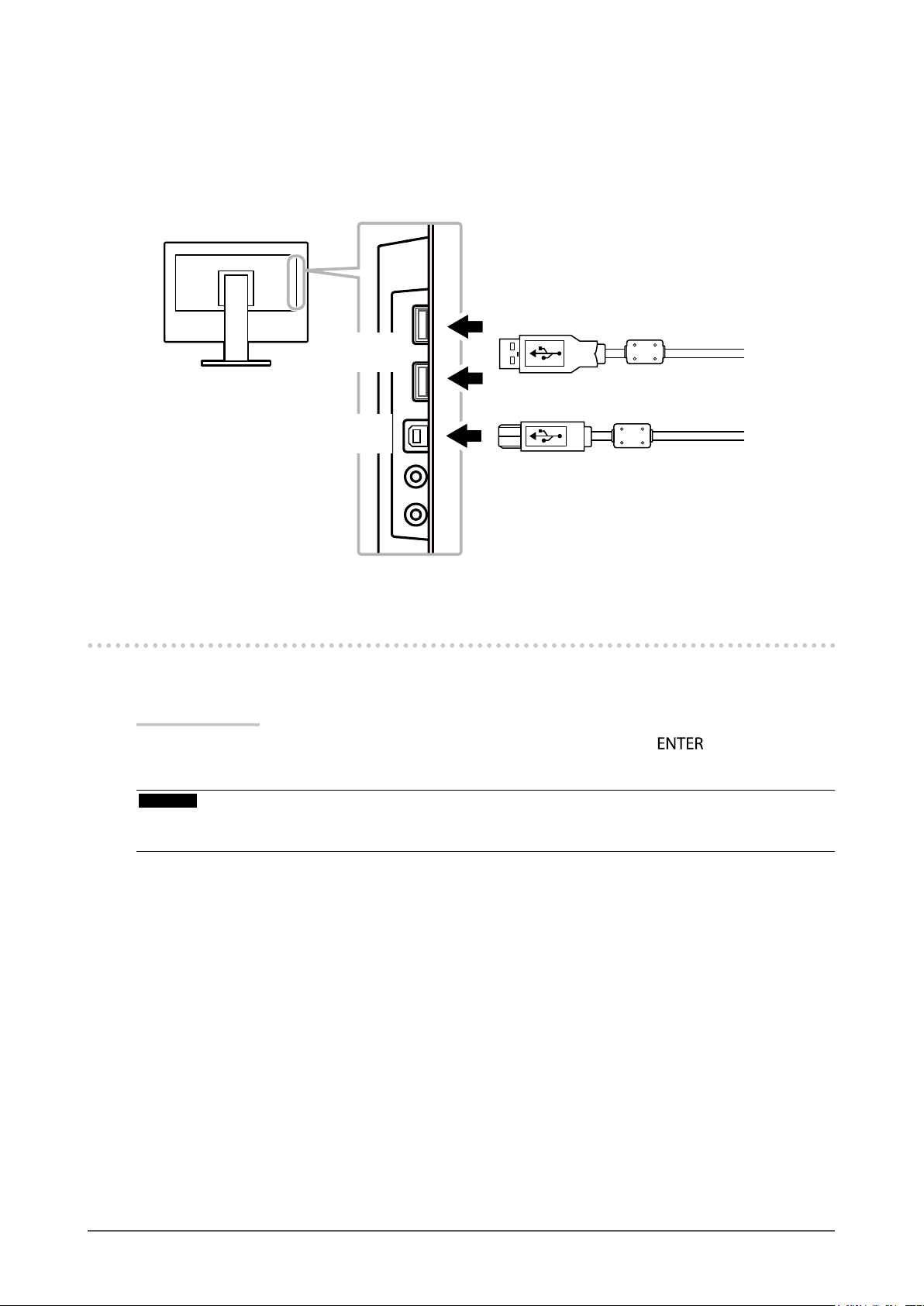
Verbindung (Einrichten der USB-Funktion)
●
1. Schließen Sie den Monitor mit dem Signalkabel zunächst an einen PC an, und starten Sie den PC.
2. Verbinden Sie mithilfe des USB-Kabels den USB-Eingang des PCs und den USB-Ausgang des Monitors.
Die USB-Hub-Funktion wird nach dem Anschließen des USB-Kabels automatisch eingestellt.
3. Schließen Sie die externen USB-Geräte an den USB-Eingang des Monitors an.
USB-
Eingang
USB-
Ausgang
6-6. Anzeige von Monitorinformationen
Mit dieser Funktion können Sie den Modellbezeichnung, die Seriennummer, die Nutzungsdauer, die Auösung
sowie das Eingangssignal anzeigen.
Vorgehensweise
1. Wählen Sie im Einstellungsmenü die Option „Informationen“, und drücken Sie
Das Menü „Informationen“ wird eingeblendet.
Achtung
• Wenn Sie den Monitor zum ersten Mal einschalten, beträgt die Nutzungsdauer aufgrund von Werkskontrollen
möglicherweise mehr als 0.
.
Kapitel 6 Referenz
54
Page 55

6-7. Technische Daten
EV2316W
●
LCD-Display Größe 23,0 Zoll (580 mm)
Bauart TFT-Farb-LCD, LED-Hintergrundbeleuchtung
Oberächenbehandlung
Betrachtungswinkel Horizontal 170˚, Vertikal 160˚ (CR≥10)
Punktabstand 0,2655 mm
Reaktionszeit Schwarz-weiß-schwarz: Ca. 5 ms
Horizontale
Abtastfrequenz
Vertikale
Abtastfrequenz
Auösung 1920 Punkte × 1080 Zeilen
Max.
Punktfrequenz
Max. Anzeigefarbe Ca. 16,77 Millionen Farben
Anzeigebereich (H × V) 509,7 mm (20,1 Zoll) × 286,7 mm (11,3 Zoll)
Stromversorgung 100 - 120 VAC ±10 %, 50 / 60 Hz 0,75 A
Stromverbrauch Bildschirmanzeige Ein 37 W oder weniger
Signaleingang 15-poliger Mini-D-Sub
Analoges Eingangssignal (Sync) Getrennt, TTL, Positiv / Negativ
Analoges Eingangssignal (Video) Analog, Positiv (0,7 Vp-p / 75 Ω)
Digitales Signal (DVI)
Übertragungssystem
Audioausgang Lautsprecherausgang: 1,0 W + 1,0 W (8 Ω, THD+N: 10 % oder weniger)
Line In Eingangsimpedanz: 44 kΩ (Typ.)
Plug & Play Analog / Digital (DVI-D): VESA DDC 2B / EDID structure 1,3
Abmessungen
(Breite) × (Höhe)
× (Tiefe)
Gewicht Hauptgerät Ca. 5,9 kg (13,0 lbs.)
Analog 31 - 68 kHz
Digital DVI 31 - 68 kHz
DisplayPort 31 - 68 kHz
Analog 55 - 61 Hz (Non-interlace)
Digital DVI 59 - 61 Hz (Non-interlace)
DisplayPort 59 - 61 Hz (Non-interlace)
Analog 148,5 MHz
Digital DVI 148,5 MHz
DisplayPort 148,5 MHz
Energiesparmodus 0,3 W oder weniger („EcoView Sense“: „Aus“, und „Ton“ - „Energie
Strom Aus 0,3 W oder weniger
Hauptnetz Aus 0 W
Hauptgerät 540 mm (21,3 Zoll) × 338,5 - 478,5 mm (13,3 Zoll - 18,8 Zoll) × 233 mm
Hauptgerät (ohne
Standfuß)
Hauptgerät (ohne
Standfuß)
Antireexionsbeschichtung
200 - 240 VAC ±10 %, 50 / 60 Hz 0,45 A
sparen“: „Ton Aus“)
DVI-D-Anschluss (für HDCP)
DisplayPort (Standard V1,1a, für HDCP)
Geeignetes Format (Audiosignal)
- 2ch Linear PCM
(32 kHz / 44,1 kHz / 48 kHz / 88,2 kHz / 96 kHz)
TMDS (Single Link)
Kopfhörerausgang: 2 mW + 2 mW (32 Ω, THD+N: 3 % oder weniger)
Eingangsstufe: 2,0 Vrms (Max.)
Digital (DisplayPort): VESA DisplayPort / EDID structure 1,4
(9,2 Zoll)
540 mm (21,3 Zoll) × 317,5 mm (12,5 Zoll) × 56 mm (2,2 Zoll)
Ca. 3,5 kg (7,7 lbs.)
Kapitel 6 Referenz
55
Page 56
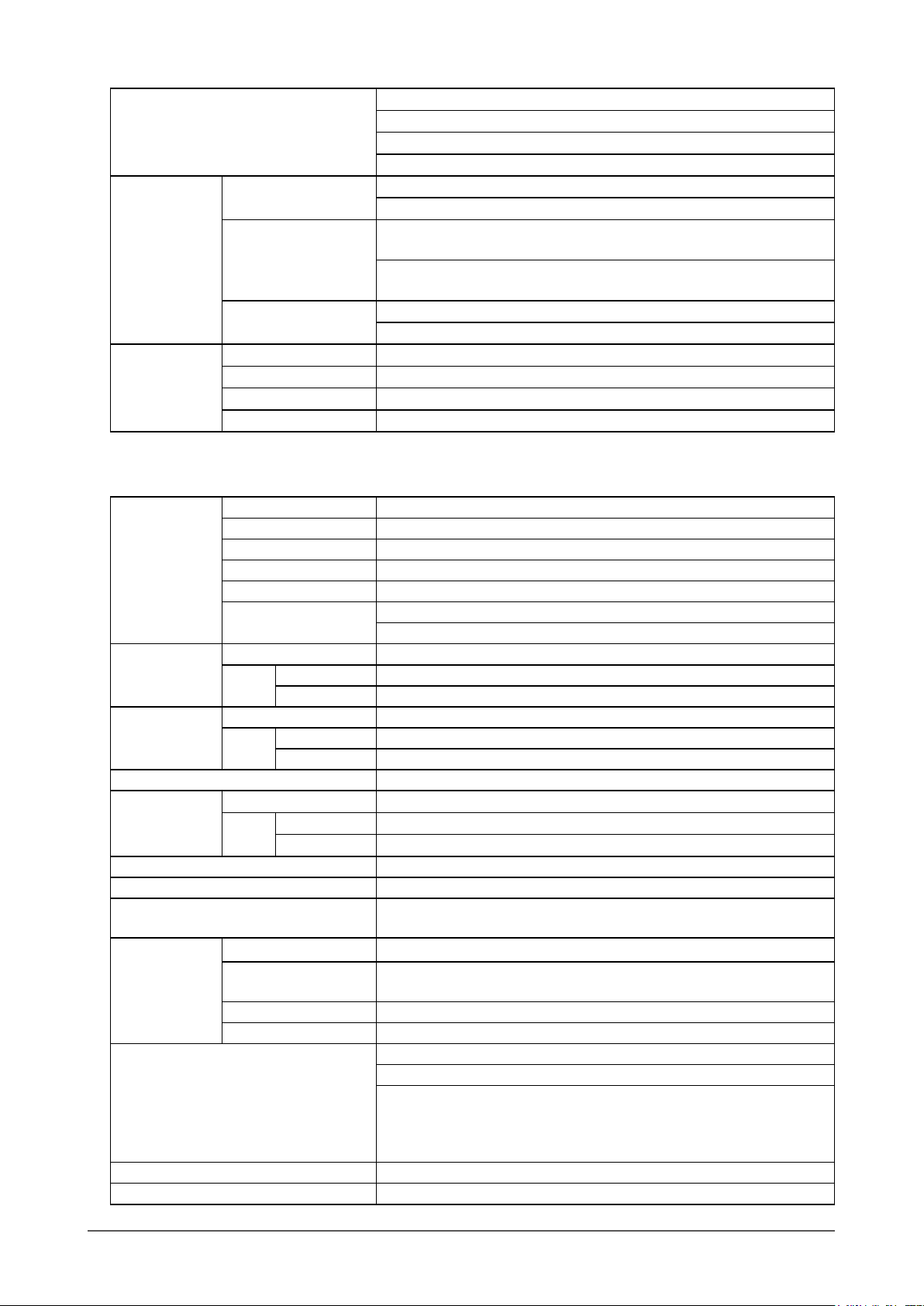
Beweglicher Bereich Neigung: 35˚ nach oben, 5˚ nach unten
Drehen: 344˚
Höhenverstellung: 140 mm (5,5 Zoll)
Rotation: 90˚ (im Uhrzeigersinn)
Umgebungsbedingungen
USB Standard USB Specication Revision 2,0
EV2336W
●
LCD-Display Größe 23,0 Zoll (580 mm)
Horizontale
Abtastfrequenz
Vertikale
Abtastfrequenz
Auösung 1920 Punkte × 1080 Zeilen
Max.
Punktfrequenz
Max. Anzeigefarbe Ca. 16,77 Millionen Farben
Anzeigebereich (H × V) 509,1 mm (20 Zoll) × 286,4 mm (11,3 Zoll)
Stromversorgung 100 - 120 VAC ±10 %, 50 / 60 Hz 0,8 A
Stromverbrauch Bildschirmanzeige Ein 40 W oder weniger
Signaleingang 15-poliger Mini-D-Sub
Analoges Eingangssignal (Sync) Getrennt, TTL, Positiv / Negativ
Analoges Eingangssignal (Video) Analog, Positiv (0,7 Vp-p / 75 Ω)
Temperatur Betrieb: 5˚C bis 35˚C (41˚F bis 95˚F)
Transport/Lagerung: -20˚C bis 60˚C (-4˚F bis 140˚F)
Luftfeuchte Betrieb: 20 % bis 80 % relative Luftfeuchte (ohne
Kondensierung)
Transport/Lagerung: 10 % bis 90 % relative Luftfeuchte (ohne
Kondensierung)
Luftdruck Betrieb: 700 bis 1.060 hPa
Transport/Lagerung: 200 bis 1.060 hPa
Anschluss Vorgeschalteter Anschluss × 1, Nachgeschalteter Anschluss × 2
Übertragungsgeschwindigkeit
Versorgungsstrom Nachgeschaltet: Max. 500 mA/1 Anschluss
Bauart TFT-Farb-LCD, LED-Hintergrundbeleuchtung
Oberächenbehandlung
Betrachtungswinkel Horizontal 178˚, Vertikal 178˚ (CR≥10)
Punktabstand 0,2652 mm
Reaktionszeit Schwarz-weiß-schwarz: Ca. 16 ms
Analog 31 - 81 kHz
Digital DVI 31 - 68 kHz
DisplayPort 31 - 68 kHz
Analog 55 - 76 Hz (Non-interlace)
Digital DVI 59 - 61 Hz (Non-interlace) (VGA TEXT: 69 - 71 Hz)
DisplayPort 59 - 61 Hz (Non-interlace) (VGA TEXT: 69 - 71 Hz)
Analog 148,5 MHz
Digital DVI 148,5 MHz
DisplayPort 148,5 MHz
Energiesparmodus 0,3 W oder weniger (ohne USB-Anschlüsse, „EcoView Sense“: „Aus“,
Strom Aus 0,3 W oder weniger
Hauptnetz Aus 0 W
480 Mbit/s (hoch), 12 Mbit/s (voll), 1,5 Mbit/s (niedrig)
Antireexionsbeschichtung
Grau-zu-grau: Ca. 6 ms (Overdrive-Einstellung: Verbessert)
200 - 240 VAC ±10 %, 50 / 60 Hz 0,5 A
und „Ton“ - „Energie sparen“: „Ton Aus“)
DVI-D-Anschluss (für HDCP)
DisplayPort (Standard V1.1a, für HDCP)
Geeignetes Format (Audiosignal)
- 2ch Linear PCM
(32 kHz / 44,1 kHz / 48 kHz / 88,2 kHz / 96 kHz)
Kapitel 6 Referenz
56
Page 57
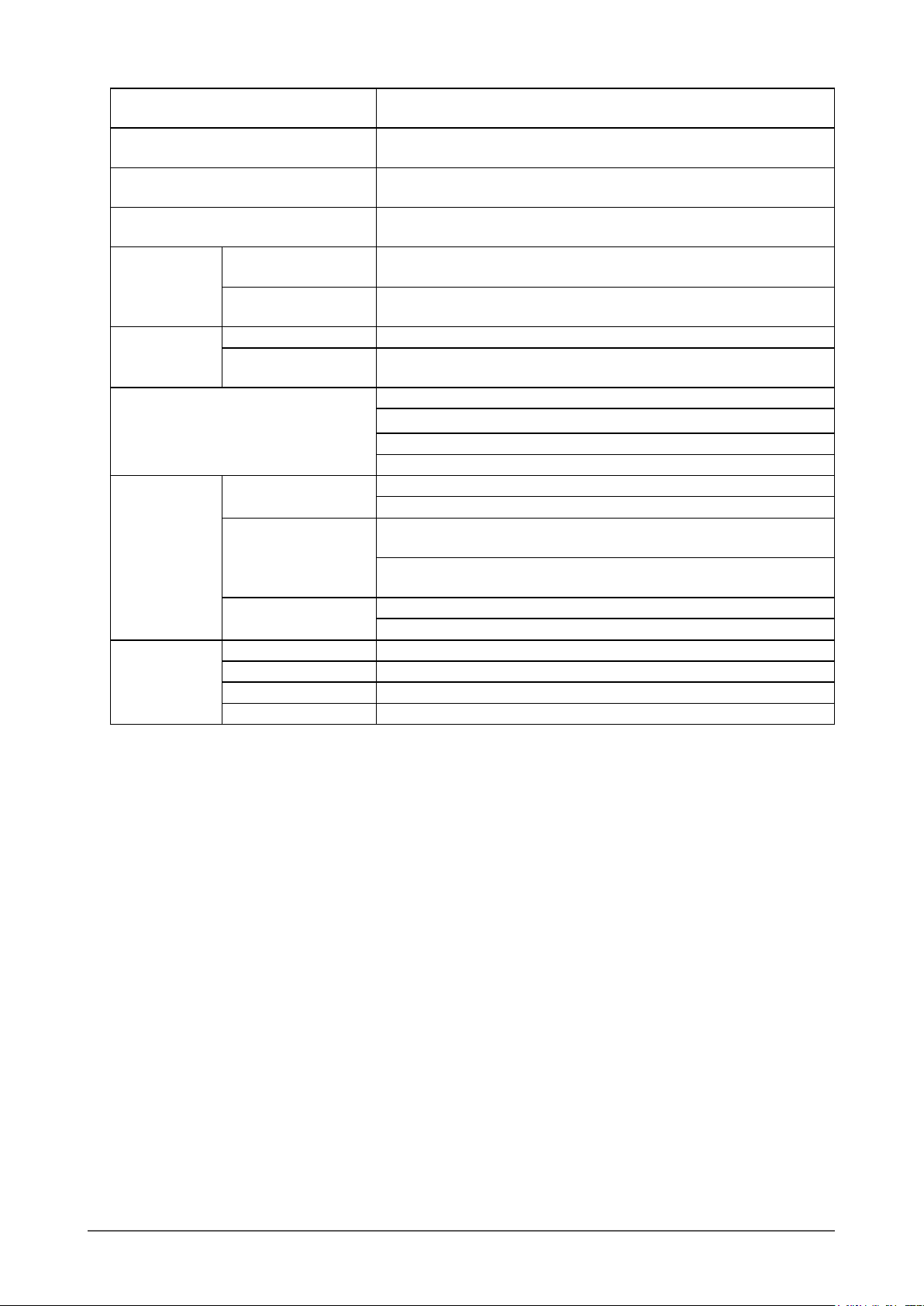
Digitales Signal (DVI)
Übertragungssystem
Audioausgang Lautsprecherausgang: 1,0 W + 1,0 W (8 Ω, THD+N: 10 % oder weniger)
Line In Eingangsimpedanz: 44 kΩ (Typ.)
Plug & Play Analog / Digital (DVI-D): VESA DDC 2B / EDID structure 1,3
Abmessungen
(Breite) × (Höhe)
× (Tiefe)
Gewicht Hauptgerät Ca. 6,1 kg (13,4 lbs.)
Beweglicher Bereich Neigung: 35˚ nach oben, 5˚ nach unten
Umgebungsbedingungen
USB Standard USB Specication Revision 2,0
Hauptgerät
Hauptgerät (ohne
Standfuß)
Hauptgerät (ohne
Standfuß)
Temperatur Betrieb: 5˚C bis 35˚C (41˚F bis 95˚F)
Luftfeuchte Betrieb: 20 % bis 80 % relative Luftfeuchte (ohne
Luftdruck Betrieb: 700 bis 1.060 hPa
Anschluss Vorgeschalteter Anschluss × 1, Nachgeschalteter Anschluss × 2
Übertragungsgeschwindigkeit
Versorgungsstrom Nachgeschaltet: Max. 500 mA/1 Anschluss
TMDS (Single Link)
Kopfhörerausgang: 2 mW + 2 mW (32 Ω, THD+N: 3 % oder weniger)
Eingangsstufe: 2,0 Vrms (Max.)
Digital (DisplayPort): VESA DisplayPort / EDID structure 1,4
540 mm (21,3 Zoll) × 338,5 - 478,5 mm (13,3 Zoll - 18,8 Zoll) × 233 mm
(9,2 Zoll)
540 mm (21,3 Zoll) × 317,5 mm (12,5 Zoll) × 56 mm (2,2 Zoll)
Ca. 3,7 kg (8,2 lbs.)
Drehen: 344˚
Höhenverstellung: 140 mm (5,5 Zoll)
Rotation: 90˚ (im Uhrzeigersinn)
Transport/Lagerung:
Transport/Lagerung:
Transport/Lagerung:
480 Mbit/s (hoch), 12 Mbit/s (voll), 1,5 Mbit/s (niedrig)
-20˚C bis 60˚C (-4˚F bis 140˚F)
Kondensierung)
10 % bis 90 % relative Luftfeuchte (ohne
Kondensierung)
200 bis 1.060 hPa
Kapitel 6 Referenz
57
Page 58

EV2416W
●
LCD-Display Größe 24,1 Zoll (610 mm)
Bauart TFT-Farb-LCD, LED-Hintergrundbeleuchtung
Oberächenbehandlung
Betrachtungswinkel Horizontal 170˚, Vertikal 160˚ (CR≥10)
Punktabstand 0,270 mm
Reaktionszeit Schwarz-weiß-schwarz: Ca. 5 ms
Horizontale
Abtastfrequenz
Vertikale
Abtastfrequenz
Auösung 1920 Punkte × 1200 Zeilen
Max.
Punktfrequenz
Max. Anzeigefarbe Ca. 16,77 Millionen Farben
Anzeigebereich (H × V) 518,4 mm × 324,0 mm (20,4 Zoll × 12,8 Zoll)
Stromversorgung 100 - 120 VAC ±10 %, 50 / 60 Hz 0,8 A
Stromverbrauch Bildschirmanzeige Ein 40 W oder weniger
Signaleingang 15-poliger Mini-D-Sub
Analoges Eingangssignal (Sync) Getrennt, TTL, Positiv / Negativ
Analoges Eingangssignal (Video) Analog, Positiv (0,7 Vp-p / 75 Ω)
Digitales Signal (DVI)
Übertragungssystem
Audioausgang Lautsprecherausgang: 1,0 W + 1,0 W (8 Ω, THD+N: 10 % oder weniger)
Line In Eingangsimpedanz: 44 kΩ (Typ.)
Plug & Play Analog / Digital (DVI-D): VESA DDC 2B / EDID structure 1,3
Abmessungen
(Breite) × (Höhe)
× (Tiefe)
Gewicht Hauptgerät Ca. 6,1 kg (13,4 lbs.)
Analog 31 - 76 kHz
Digital DVI 31 - 76 kHz
DisplayPort 31 - 76 kHz
Analog 55 - 61 Hz (Non-interlace)
Digital DVI 59 - 61 Hz (Non-interlace)
DisplayPort 59 - 61 Hz (Non-interlace)
Analog 193,3 MHz
Digital DVI 162 MHz
DisplayPort 162 MHz
Energiesparmodus 0,3 W oder weniger (ohne USB-Anschlüsse, „EcoView Sense“: „Aus“,
Strom Aus 0,3 W oder weniger
Hauptnetz Aus 0 W
Hauptgerät 552,5 mm (21,8 Zoll) × 368 - 499 mm (14,5 - 19,6 Zoll) × 233 mm (9,2
Hauptgerät (ohne
Standfuß)
Hauptgerät (ohne
Standfuß)
Antireexionsbeschichtung
200 - 240 VAC ±10 %, 50 / 60 Hz 0,5 A
und „Ton“ - „Energie sparen“: „Ton Aus“)
DVI-D-Anschluss (für HDCP)
DisplayPort (Standard V1,1a, für HDCP)
Geeignetes Format (Audiosignal)
- 2ch Linear PCM
(32 kHz / 44,1 kHz / 48 kHz / 88,2 kHz / 96 kHz)
TMDS (Single Link)
Kopfhörerausgang: 2 mW + 2 mW (32 Ω, THD+N: 3 % oder weniger)
Eingangsstufe: 2,0 Vrms (Max.)
Digital (DisplayPort): VESA DisplayPort / EDID structure 1,4
Zoll)
552,5 mm (21,8 Zoll) × 358 mm (14,1 Zoll) × 57 mm (2,24 Zoll)
Ca. 3,7 kg (8,2 lbs.)
Kapitel 6 Referenz
58
Page 59

Beweglicher Bereich Neigung: 35˚ nach oben, 5˚ nach unten
Drehen: 344˚
Höhenverstellung: 140 mm (5,5 Zoll) (131 mm (5,2 Zoll) bei Neigung
um 0˚)
Rotation: 90˚ (im Uhrzeigersinn)
Umgebungsbedingungen
USB Standard USB Specication Revision 2,0
EV2436W
●
LCD-Display Größe 24,1 Zoll (610 mm)
Horizontale
Abtastfrequenz
Vertikale
Abtastfrequenz
Auösung 1920 Punkte × 1200 Zeilen
Max.
Punktfrequenz
Max. Anzeigefarbe Ca. 16,77 Millionen Farben
Anzeigebereich (H × V) 518,4 mm × 324,0 mm (20,4 Zoll × 12,8 Zoll)
Stromversorgung 100 - 120 VAC ±10 %, 50 / 60 Hz 1,0 A
Stromverbrauch Bildschirmanzeige Ein 60 W oder weniger
Signaleingang 15-poliger Mini-D-Sub
Analoges Eingangssignal (Sync) Getrennt, TTL, Positiv / Negativ
Temperatur Betrieb: 5˚C bis 35˚C (41˚F bis 95˚F)
Transport/Lagerung: -20˚C bis 60˚C (-4˚F bis 140˚F)
Luftfeuchte Betrieb: 20 % bis 80 % relative Luftfeuchte (ohne
Kondensierung)
Transport/Lagerung: 10 % bis 90 % relative Luftfeuchte (ohne
Kondensierung)
Luftdruck Betrieb: 700 bis 1.060 hPa
Transport/Lagerung: 200 bis 1.060 hPa
Anschluss Vorgeschalteter Anschluss × 1, Nachgeschalteter Anschluss × 2
Übertragungsgeschwindigkeit
Versorgungsstrom Nachgeschaltet: Max. 500 mA/1 Anschluss
Bauart TFT-Farb-LCD, LED-Hintergrundbeleuchtung
Oberächenbehandlung
Betrachtungswinkel Horizontal 178˚, Vertikal 178˚ (CR≥10)
Punktabstand 0,270 mm
Reaktionszeit Schwarz-weiß-schwarz: Ca. 14 ms
Analog 31 - 81 kHz
Digital DVI 31 - 76 kHz
DisplayPort 31 - 76 kHz
Analog 55 - 76 Hz (Non-interlace) (WUXGA: - 61 Hz)
Digital DVI 59 - 61 Hz (Non-interlace) (VGA TEXT: 69 - 71 Hz)
DisplayPort 59 - 61 Hz (Non-interlace) (VGA TEXT: 69 - 71 Hz)
Analog 193,3 MHz
Digital DVI 162 MHz
DisplayPort 162 MHz
Energiesparmodus 0,3 W oder weniger (ohne USB-Anschlüsse, „EcoView Sense“: „Aus“,
Strom Aus 0,3 W oder weniger
Hauptnetz Aus 0 W
480 Mbit/s (hoch), 12 Mbit/s (voll), 1,5 Mbit/s (niedrig)
Antireexionsbeschichtung
Grau-zu-grau: Ca. 6 ms (Overdrive-Einstellung: Verbessert)
200 - 240 VAC ±10 %, 50 / 60 Hz 0,6 A
und „Ton“ - „Energie sparen“: „Ton Aus“)
DVI-D-Anschluss (für HDCP)
DisplayPort (Standard V1.1a, für HDCP)
Geeignetes Format (Audiosignal)
- 2ch Linear PCM
(32 kHz / 44,1 kHz / 48 kHz / 88,2 kHz / 96 kHz)
Kapitel 6 Referenz
59
Page 60

Analoges Eingangssignal (Video) Analog, Positiv (0,7 Vp-p / 75 Ω)
Digitales Signal (DVI)
Übertragungssystem
Audioausgang Lautsprecherausgang: 1,0 W + 1,0 W (8 Ω, THD+N: 10 % oder weniger)
Line In Eingangsimpedanz: 44 kΩ (Typ.)
Plug & Play Analog / Digital (DVI-D): VESA DDC 2B / EDID structure 1,3
Abmessungen
(Breite) × (Höhe)
× (Tiefe)
Gewicht Hauptgerät Ca. 6,4 kg (14,1 lbs.)
Beweglicher Bereich Neigung: 35˚ nach oben, 5˚ nach unten
Umgebungsbedingungen
USB Standard USB Specication Revision 2,0
Hauptgerät 552,5 mm (21,8 Zoll) × 368 - 499 mm (14,5 - 19,6 Zoll) × 233 mm (9,2
Hauptgerät (ohne
Standfuß)
Hauptgerät (ohne
Standfuß)
Temperatur Betrieb: 5˚C bis 35˚C (41˚F bis 95˚F)
Luftfeuchte Betrieb: 20 % bis 80 % relative Luftfeuchte (ohne
Luftdruck Betrieb: 700 bis 1.060 hPa
Anschluss Vorgeschalteter Anschluss × 1, Nachgeschalteter Anschluss × 2
Übertragungsgeschwindigkeit
Versorgungsstrom Nachgeschaltet: Max. 500 mA/1 Anschluss
TMDS (Single Link)
Kopfhörerausgang: 2 mW + 2 mW (32 Ω, THD+N: 3 % oder weniger)
Eingangsstufe: 2,0 Vrms (Max.)
Digital (DisplayPort): VESA DisplayPort / EDID structure 1,4
Zoll)
552,5 mm (21,8 Zoll) × 358 mm (14,1 Zoll) × 57 mm (2,24 Zoll)
Ca. 4,1 kg (9 lbs.)
Drehen: 344˚
Höhenverstellung: 140 mm (5,5 Zoll) (131 mm (5,2 Zoll) bei Neigung
um 0˚)
Rotation: 90˚ (im Uhrzeigersinn)
Transport/Lagerung:
Transport/Lagerung:
Transport/Lagerung:
480 Mbit/s (hoch), 12 Mbit/s (voll), 1,5 Mbit/s (niedrig)
-20˚C bis 60˚C (-4˚F bis 140˚F)
Kondensierung)
10 % bis 90 % relative Luftfeuchte (ohne
Kondensierung)
200 bis 1.060 hPa
Hauptstandardeinstellungen
●
Auto EcoView Standard
EcoView Optimizer 2 Ein
EcoView Sense Aus
FineContrast-Modus User1
Bildgröße Vollbild
Glätten 3
Energie sparen Ein
Eco-Timer Aus
Sprache English
Menü-Position Mitte
Eingangssignal Manuell
Kapitel 6 Referenz
60
Page 61

Außenabmessungen
14.1
100
129
129
16
●
EV2316W / EV2336W
349
315
344°
SWIVEL
Einheit: mm
56
24.5
540
511.8
90°
PIVOT
EV2416W / EV2436W
349
315
344°
SWIVEL
14.1
14.3
288.8
14.4
50
28.5
57
317.5161
590
320
140
10
34
233
368
TILT
187
35°
5°
154
7
73
275
140
220 220
100
90
Einheit: mm
108.7
100
108.8
552.5
520.5
PIVOT
90°
16
16
32616
44
141 358
596
320
131
10
33
233
368
TILT
169
35°
5°
134
19
55
275
289
140
226.25
100
90
Kapitel 6 Referenz
226.25
61
Page 62

Zubehör
●
Signalkabel MD-C87
Reinigungssatz EIZO „ScreenCleaner“
Die aktuellsten Informationen zum Zubehör nden Sie auf unserer Website.
www.eizoglobal.com
Kapitel 6 Referenz
62
Page 63

6-8. Voreingestellte Taktraten
Die folgende Tabelle enthält die werkseitig voreingestellten analogen Signaltaktraten.
Achtung
• Je nach angeschlossenem PC kann die Anzeigeposition variieren, sodass Justierungen mithilfe des Einstellungsmenüs
erforderlich sein können.
• Wird ein Eingangssignal verwendet, das in der Tabelle nicht aufgeführt ist, passen Sie den Bildschirm mithilfe des
Einstellungsmenüs an. In manchen Fällen kann es jedoch vorkommen, dass das Bild auch nach den vorgenommen
Justierungen nicht korrekt angezeigt wird.
• Bei Verwendung von Interlace- Signalen kann das Bild auch nach den vorgenommenen Justierungen im Einstellungsmenü
nicht korrekt dargestellt werden.
EV2316W
●
Auösung
640 × 480 VGA 25 ,18 31,47 59,94 Negativ Negativ
800 × 600 VESA 40,00 37,8 8 60,32 Positiv Positiv
1024 × 768 VESA 65,00 48,36 60,00 Negativ Negativ
1280 × 720 CEA-861 74,25 45,00 60,00 Positiv Positiv
1280 × 960 VESA 108,00 60,00 60,00 Positiv Positiv
1280 × 1024 VESA 108,00 63,98 60,02 Positiv Positiv
1680 × 1050 VESA CVT 146,25 65,29 59,95 Negativ Positiv
1680 × 1050 VESA CVT RB 119,00 64,67 59,88 Positiv Negativ
1920 × 1080 CEA-861 148,50 67, 50 60,00 Positiv Positiv
EV2336W
●
Auösung
640 × 480 VGA 25 ,18 31,47 59,94 Negativ Negativ
640 × 480 VESA 31,50 37,8 6 72,81 Negativ Negativ
640 × 480 VESA 31,50 37,5 0 75,00 Negativ Negativ
720 × 400 VGA TEXT 28,32 31,47 70,09 Negativ Positiv
800 × 600 VESA 36,00 35,16 56,25 Positiv Positiv
800 × 600 VESA 40,00 37,8 8 60,32 Positiv Positiv
800 × 600 VESA 50,00 48,08 7 2 ,19 Positiv Positiv
800 × 600 VESA 49,50 46,88 75,00 Positiv Positiv
1024 × 768 VESA 65,00 48,36 60,00 Negativ Negativ
1024 × 768 VESA 75,00 56,48 70,07 Negativ Negativ
1024 × 768 VESA 78,75 60,02 75,03 Positiv Positiv
1280 × 720 CEA-861 74,25 45,00 60,00 Positiv Positiv
1280 × 960 VESA 108,00 60,00 60,00 Positiv Positiv
1280 × 1024 VESA 108,00 63,98 60,02 Positiv Positiv
1280 × 1024 VESA 135,00 79,98 75,03 Positiv Positiv
1680 × 1050 VESA CVT 146,25 65,29 59,95 Negativ Positiv
1680 × 1050 VESA CVT RB 119,00 64,67 59,88 Positiv Negativ
1920 × 1080 CEA-861 148,50 67, 50 60,00 Positiv Positiv
Geeignete
Signale
Geeignete
Signale
Punktfrequenz:
MHz
Punktfrequenz:
MHz
Frequenz Polarität
Horizontal:
kHz
Frequenz Polarität
Horizontal:
kHz
Vertikal: Hz Horizontal Vertikal
Vertikal: Hz Horizontal Vertikal
Kapitel 6 Referenz
63
Page 64
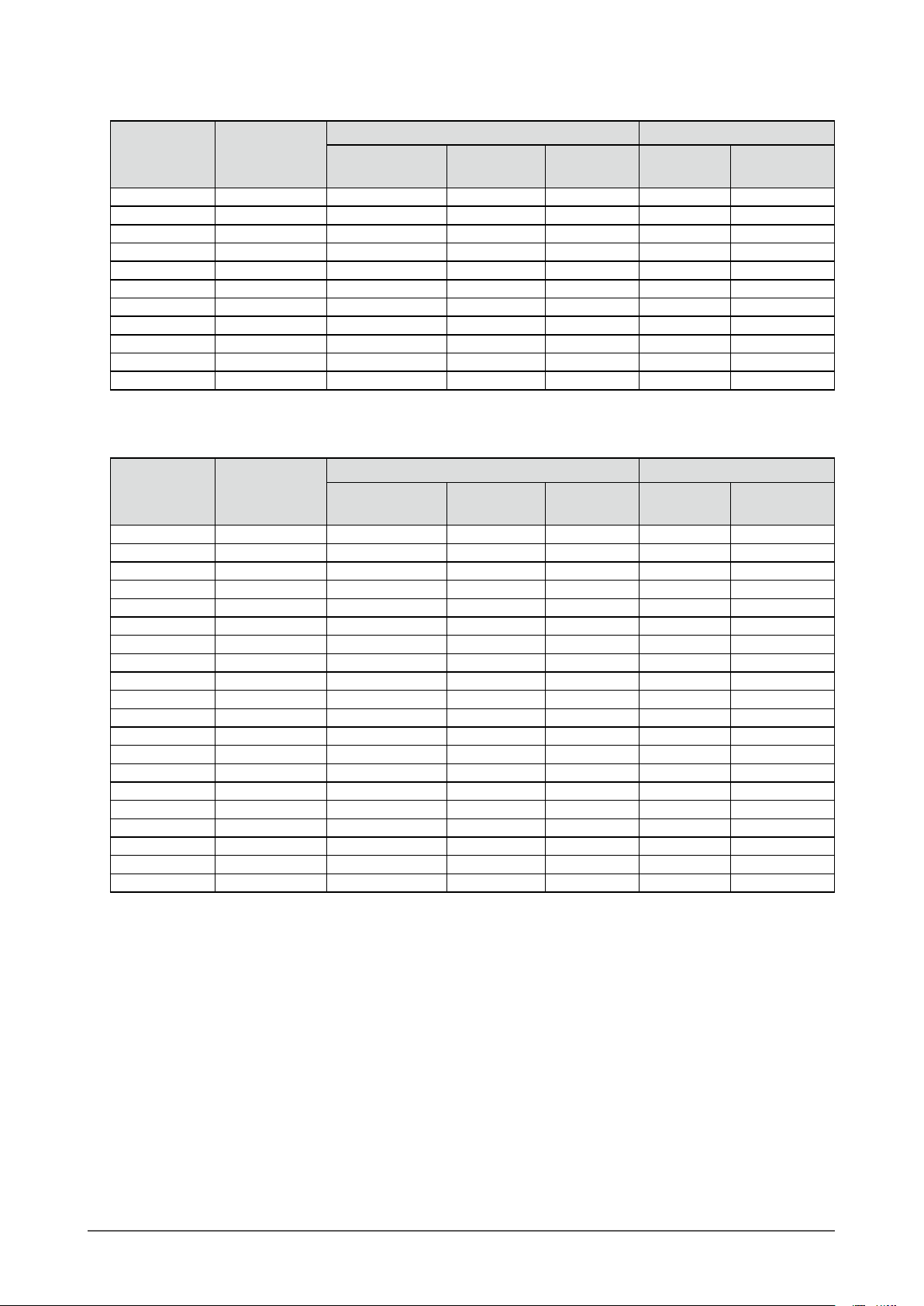
EV2416W
●
Auösung
640 × 480 VGA 25 ,18 31,47 59,94 Negativ Negativ
800 × 600 VESA 40,00 37,8 8 60,32 Positiv Positiv
1024 × 768 VESA 65,00 48,36 60,00 Negativ Negativ
1280 × 720 CEA-861 74,25 45,00 60,00 Positiv Positiv
1280 × 960 VESA 108,00 60,00 60,00 Positiv Positiv
1280 × 1024 VESA 108,00 63,98 60,02 Positiv Positiv
1600 × 1200 VESA 162,00 75,00 60,00 Positiv Positiv
1680 × 1050 VESA CVT 146,25 65,29 59,95 Negativ Positiv
1680 × 1050 VESA CVT RB 119,00 64,67 59,88 Positiv Negativ
1920 × 1200 VESA CVT 193,25 74,56 59,89 Negativ Positiv
1920 × 1200 VESA CVT RB 154,00 74,04 59,95 Positiv Negativ
EV2436W
●
Auösung
640 × 480 VGA 25 ,18 31,47 59,94 Negativ Negativ
640 × 480 VESA 31,50 37,8 6 72,81 Negativ Negativ
640 × 480 VESA 31,50 37,5 0 75,00 Negativ Negativ
720 × 400 VGA TEXT 28,32 31,47 70,09 Negativ Positiv
800 × 600 VESA 36,00 35,16 56,25 Positiv Positiv
800 × 600 VESA 40,00 37,8 8 60,32 Positiv Positiv
800 × 600 VESA 50,00 48,08 7 2 ,19 Positiv Positiv
800 × 600 VESA 49,50 46,88 75,00 Positiv Positiv
1024 × 768 VESA 65,00 48,36 60,00 Negativ Negativ
1024 × 768 VESA 75,00 56,48 70,07 Negativ Negativ
1024 × 768 VESA 78,75 60,02 75,03 Positiv Positiv
1280 × 720 CEA-861 74,25 45,00 60,00 Positiv Positiv
1280 × 960 VESA 108,00 60,00 60,00 Positiv Positiv
1280 × 1024 VESA 108,00 63,98 60,02 Positiv Positiv
1280 × 1024 VESA 135,00 79,98 75,03 Positiv Positiv
1600 × 1200 VESA 162,00 75,00 60,00 Positiv Positiv
1680 × 1050 VESA CVT 146,25 65,29 59,95 Negativ Positiv
1680 × 1050 VESA CVT RB 119,00 64,67 59,88 Positiv Negativ
1920 × 1200 VESA CVT 193,25 74,56 59,89 Negativ Positiv
1920 × 1200 VESA CVT RB 154,00 74,04 59,95 Positiv Negativ
Geeignete
Signale
Geeignete
Signale
Punktfrequenz:
MHz
Punktfrequenz:
MHz
Frequenz Polarität
Horizontal:
kHz
Frequenz Polarität
Horizontal:
kHz
Vertikal: Hz Horizontal Vertikal
Vertikal: Hz Horizontal Vertikal
Kapitel 6 Referenz
64
Page 65
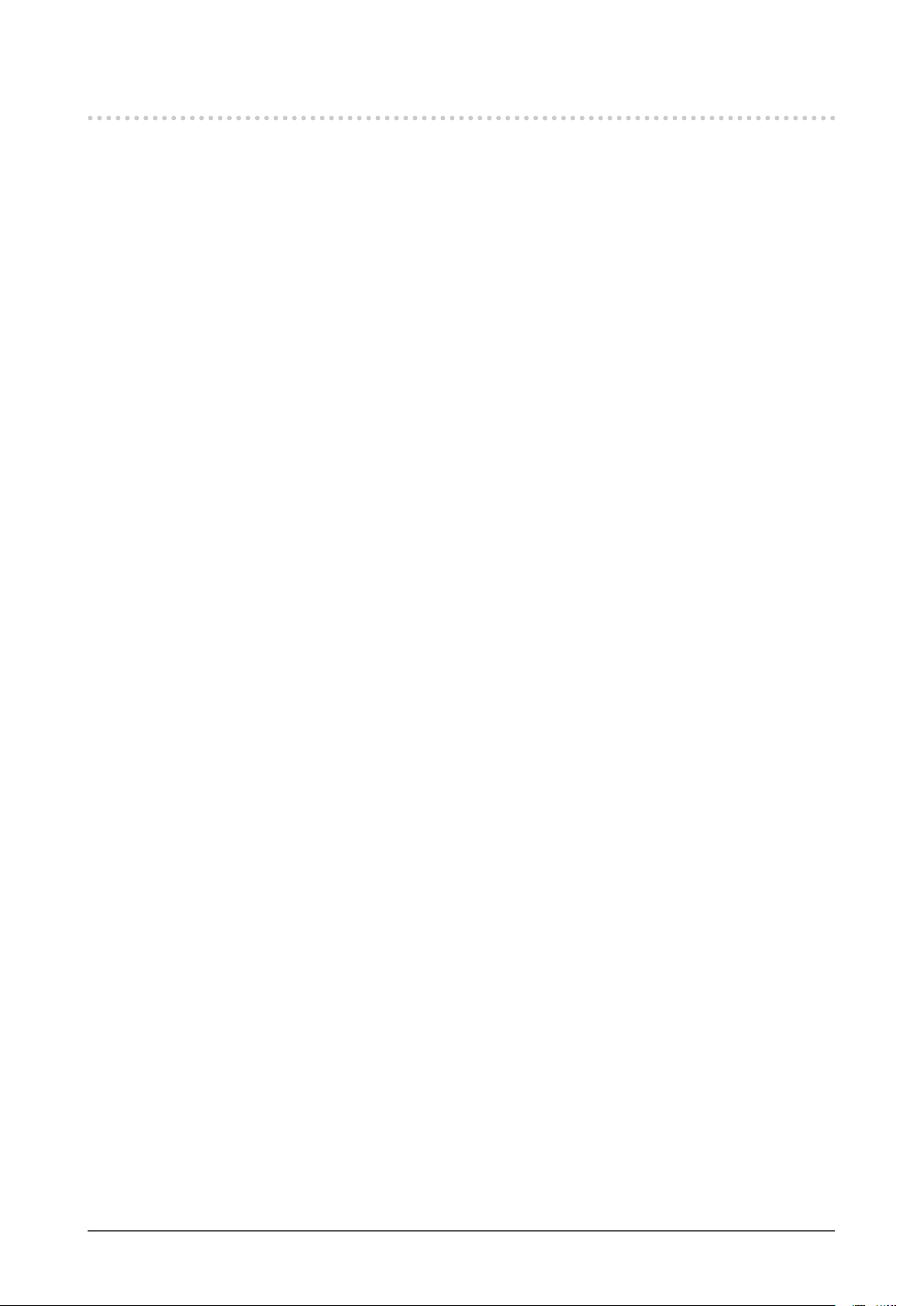
6-9. Glossar
Auösung
Das LCD-Display besteht aus einer großen Anzahl von Pixeln bestimmter Größe, die beleuchtet sind, um
Bilder darzustellen. Dieser Monitor setzt sich aus 1920 horizontalen und 1080 vertikalen Pixeln (EV2316W /
EV2336W), oder 1920 horizontalen und 1200 vertikalen Pixeln (EV2416W / EV2436W) zusammen. Bei
einer Auösung von 1920 × 1080 Pixel (EV2316W / EV2336W) oder 1920 × 1200 Pixel (EV2416W /
EV2436W), werden alle Pixel als ein Vollbild beleuchtet (1:1).
Bereichsjustierung
Die Bereichsjustierung steuert die Signalausgangspegel, sodass die gesamte Farbabstufung angezeigt werden
kann. Es wird empfohlen, die Bereichsjustierung vor der Farbeinstellung vorzunehmen.
Clock
Der analoge Signaleingangsmonitor muss einen Takt derselben Frequenz wie die Punktfrequenz des
verwendeten Graksystems wiedergeben, wenn das analoge Signal in ein digitales Signal zur Bildanzeige
umgewandelt wird. Das nennt man Taktanpassung. Ist der Taktpuls nicht korrekt eingestellt, sind einige
vertikale Balken auf dem Bildschirm zu sehen.
DDC/CI (Display Data Channel / Command Interface)
VESA liefert den Standard für die interaktive Kommunikation der Einstellungsinformationen usw. zwischen
einem PC und dem Monitor.
DisplayPort
Dies ist der Schnittstellenstandard für Bildsignale, die VESA-konform standardisiert sind. Er wurde mit dem
Ziel entwickelt, die herkömmlichen DVI- und analogen Schnittstellen zu ersetzen und kann hochauösende
Signale sowie Tonsignale übertragen, die nicht von DVI unterstützt werden. Die Anschlüsse mit
Standardgröße und kleiner Größe wurden standardisiert.
DVI (Digital Visual Interface)
Bei DVI handelt es sich um einen digitalen Schnittstellenstandard. DVI ermöglicht die direkte und
verlustfreie Übertragung digitaler PC-Daten.
Verwendet werden hierbei das TMDS-Signalübertragungsverfahren sowie DVI-Anschlüsse. Es gibt zwei
Arten von DVI-Anschlüssen: Der eine ist ein DVI-D-Anschluss für den digitalen Signaleingang. Der andere
ist ein DVI-I-Anschluss sowohl für den digitalen als auch für analoge Signaleingänge.
DVI DMPM (DVI Digital Monitor Power Management)
DVI DMPM ist eine Energiesparfunktion für digitale Schnittstellen. Der Status „Monitor EIN
(Betriebsmodus)“ und „Aktiv Aus (Energiesparmodus)“ sind Voraussetzung für die Verwendung von DVI
DMPM als Strommodus des Monitors.
Kapitel 6 Referenz
65
Page 66
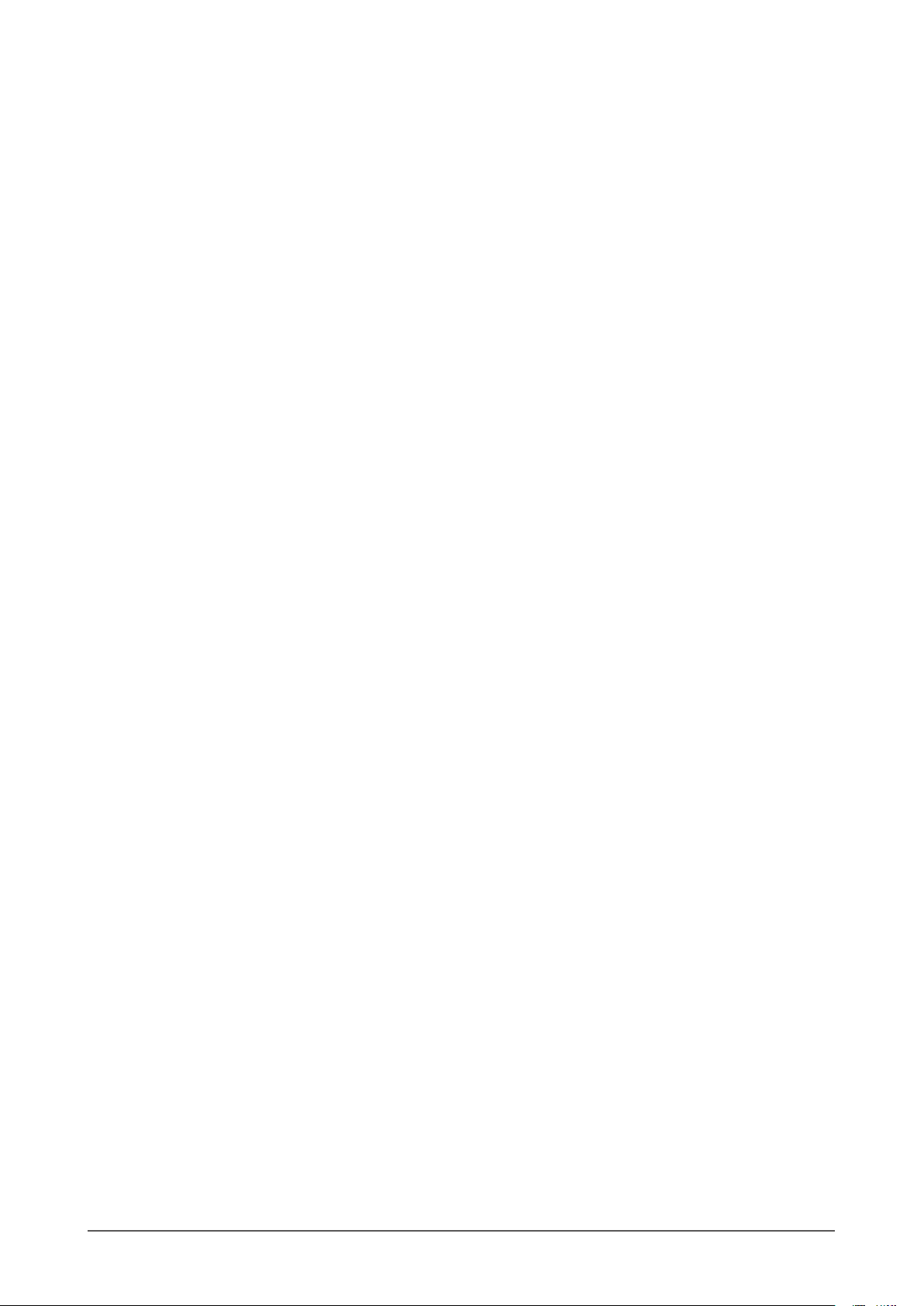
Gain
Justiert jeden Farbparameter für rot, grün und blau. Ein LCD-Monitor stellt Farben mithilfe von Licht dar,
das den Farblter des Displays durchdringt. Rot, grün und blau sind die drei Primärfarben. Alle Farben des
Monitors werden durch Mischung dieser drei Farben erzeugt. Der Farbton kann durch Justierung der
Intensität, mit der das Licht die einzelnen Farblter durchdringt, verändert werden.
Gamma
Die Monitorhelligkeit variiert nicht linear mit dem Eingangssignalpegel. Dieses Phänomen wird allgemein
als „Gamma-Charakteristik“ bezeichnet. Ein geringer Gamma-Wert liefert ein kontrastarmes Bild,
wohingegen ein hoher Gamma-Wert ein kontrastreiches Bild liefert.
HDCP (High-bandwidth Digital Content Protection)
Ein digitales Signalverschlüsselungssystem wurde entwickelt, um die digitalen Inhalte, wie z. B. Video,
Musik usw. mit Kopierschutz zu versehen.
Dadurch werden die digitalen Inhalte sicher übertragen, indem die digitalen Inhalte auf der Ausgangsseite
verschlüsselt, über einen DVI- oder HDMI-Anschluss gesendet und auf der Eingangsseite wieder
entschlüsselt werden.
Digitale Inhalte können nicht reproduziert werden, wenn beide Geräte auf der Ausgangs- als auch auf der
Eingangsseite nicht mit einem HDCP-System kompatibel sind.
Overdrive
Mit dieser Technologie wird die Reaktionsgeschwindigkeit durch Erhöhen des Spannungsabfalls bei der
Bewegung der Flüssigkristallpixel verbessert. Sie wird außerdem allgemein für LCD-Fernsehgeräte und
andere Geräte verwendet. Sie bietet eine klare dreidimensionale Anzeige mit geringem Nachbild durch die
Verbesserung der Reaktionsgeschwindigkeit des Zwischenabstufungsbereichs, der häug in Bewegtbildern
erscheint.
Phase
„Phase“ beschreibt das Abtast-Timing für die Umwandlung des analogen in ein digitales Signal. Durch die
Phasenjustierung wird das Timing justiert. Es empehlt sich, die Phasenjustierung erst dann vorzunehmen,
wenn der Takt (Clock) korrekt justiert wurde.
sRGB (Standard RGB)
Internationaler Standard für die Farbreproduktion und den Farbraum bei Peripheriegeräten (wie Monitoren,
Druckern, Digitalkameras, Scannern). Als eine Form der einfachen Farbübereinstimmung für das Internet
können Farben mit Farbtönen angezeigt werden, die denen der Übertragungs- und Empfangsgeräte sehr nahe
kommen.
Kapitel 6 Referenz
66
Page 67
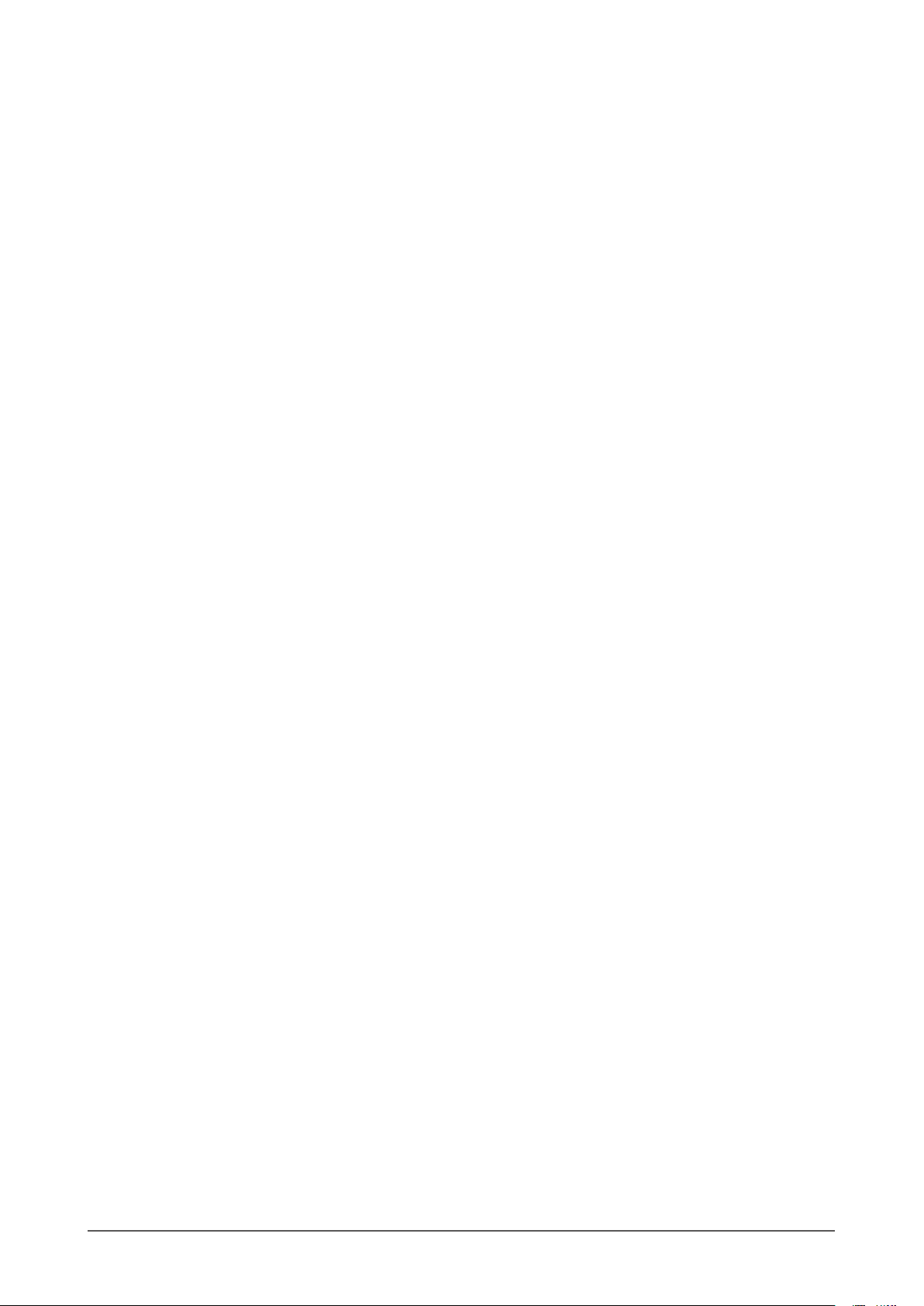
Temperatur
Bei der Farbtemperatur handelt es sich um ein Verfahren zum Messen des weißen Farbtons, üblicherweise
angegeben in Kelvin. Bei niedrigen Temperaturen bekommt der Bildschirm einen Rotstich, während sich bei
hohen Temperaturen, ähnlich wie bei einer Flamme, ein Blaustich bemerken lässt.
5.000 K: Leicht rötliches Weiß
6.500 K: Weiß, das als Kunstlichtfarbe bezeichnet wird
9.300 K: Leicht bläuliches Weiß
TMDS (Transition Minimized Differential Signaling)
Signalübertragungsmethode für die digitale Schnittstelle.
VESA DPM (Video Electronics Standards Association - Display Power
Management)
VESA-Spezikationen erzielen eine erhöhte Energieefzienz für Computermonitore. Dazu gehört die
Standardisierung von Signalen, die vom Computer (den Grakkarten) gesendet werden.
DPM bezeichnet den Status der zwischen Computer und Monitor übertragenen Signale.
Kapitel 6 Referenz
67
Page 68
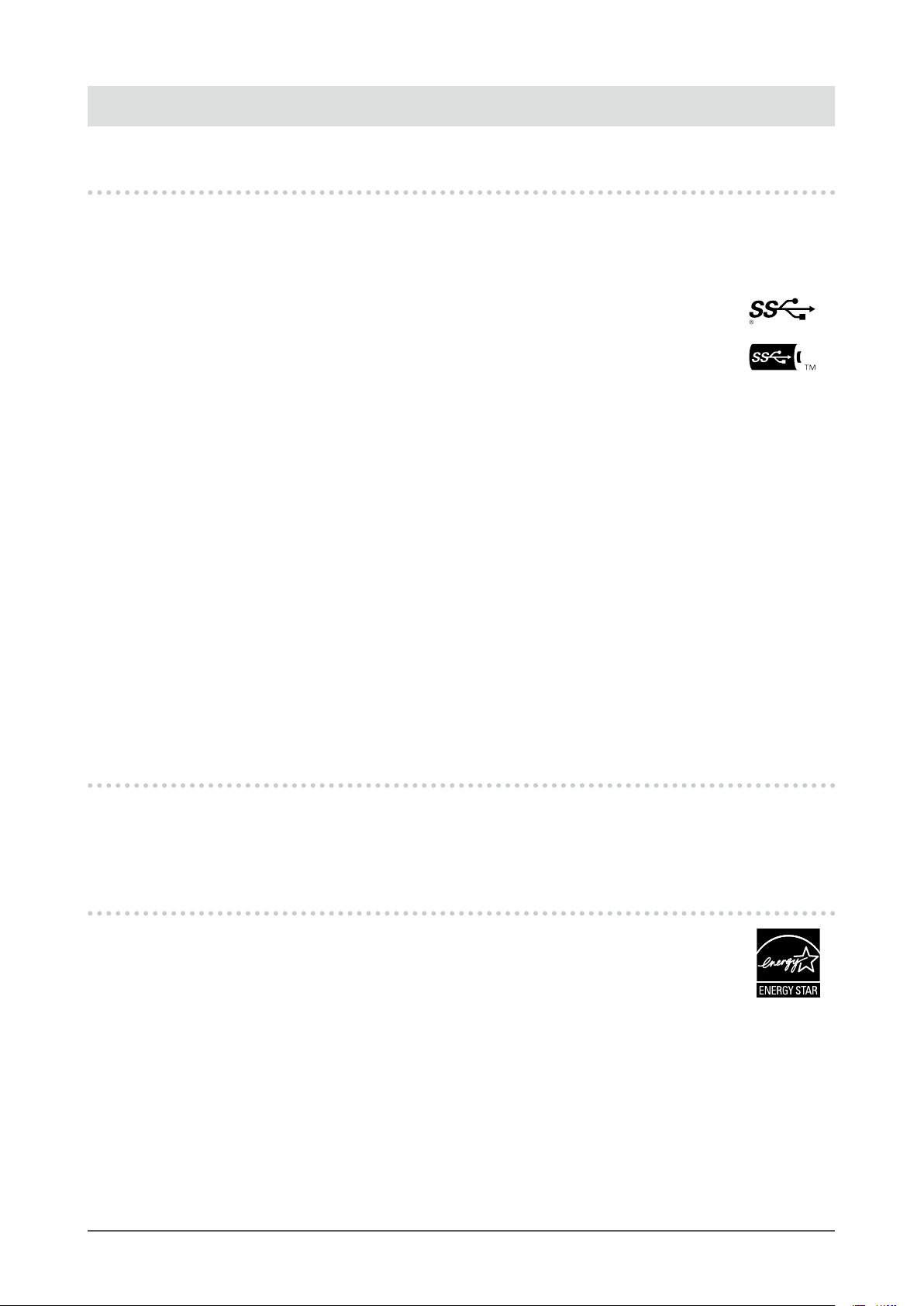
Anhang
Marke
Die Bezeichnungen HDMI und HDMI High-Denition Multimedia Interface sowie das HDMI-Logo sind Marken
oder eingetragene Marken von HDMI Licensing, LLC in den Vereinigten Staaten und anderen Ländern.
Das DisplayPort Compliance Logo und VESA sind eingetragene Marken der Video Electronics Standards
Association.
Das SuperSpeed USB Trident-Logo ist eine eingetragene Marke von USB Implementers Forum,
Inc.
Die USB Power Delivery Trident-Logos sind eingetragene Marken von USB Implementers
Forum, Inc.
DICOM ist die eingetragene Marke von National Electric Manufacturers Association für dessen StandardPublikationen im Bereich digitaler Kommunikation medizinischer Informationen.
Kensington und Microsaver sind eingetragene Marken der ACCO Brands Corporation.
Thunderbolt ist eine Marke der Intel Corporation in den USA und/oder anderen Ländern.
Microsoft und Windows sind eingetragene Marken der Microsoft Corporation in den USA und anderen Ländern.
Adobe ist eine eingetragene Marke von Adobe Systems Incorporated in den USA und anderen Ländern.
Apple, macOS, Mac OS, OS X, Macintosh und ColorSync sind eingetragene Marken der Apple Inc.
EIZO, das EIZO Logo, ColorEdge, CuratOR, DuraVision, FlexScan, FORIS, RadiCS, RadiForce, RadiNET,
Raptor und ScreenManager sind eingetragene Marken der EIZO Corporation in Japan und anderen Ländern.
ColorEdge Tablet Controller, ColorNavigator, EcoView NET, EIZO EasyPIX, EIZO Monitor Congurator, EIZO
ScreenSlicer, G-Ignition, i•Sound, Quick Color Match, RadiLight, Re/Vue, SafeGuard, Screen Administrator,
Screen InStyle, ScreenCleaner und UniColor Pro sind Marken der EIZO Corporation.
Alle anderen Firmennamen, Produktnamen und Logos sind Marken oder eingetragene Marken ihrer jeweiligen
Unternehmen.
Lizenz
Die für den auf diesem Produkt angezeigten Text verwendete Bitmap-Schriftart „Round Gothic Bold“ wurde von
Ricoh entworfen.
ENERGY STAR (EV2316W / EV2336W / EV2416W)
Als Partner von ENERGY STAR erfüllt EIZO Corporation für dieses Produkt die Richtlinien für
Energieefzienz von ENERGY STAR.
68
Anhang
Page 69
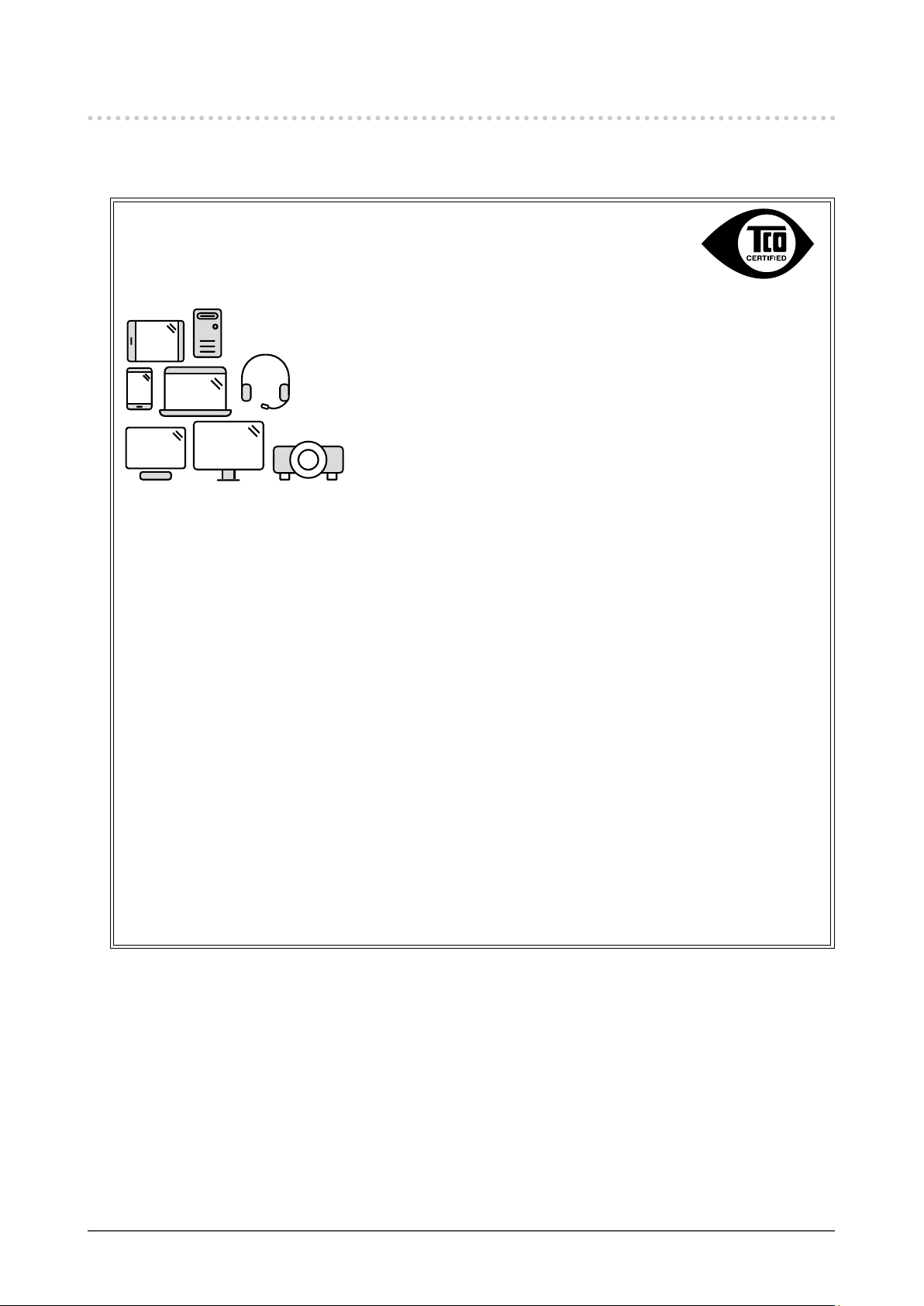
TCO Certied (EV2316W)
Dieses Produkt trägt die Kennzeichnung TCO Certied (EcoView Optimizer 2: Aus). TCO Certied ist die
führende unabhängige Nachhaltigkeitszertizierung für IT-Produkte.
A third-party cercaon according to ISO 14024
Toward sust ainable IT pro ducts
Say hello to a more sustainable product
IT products are associated with a wide range of sustainability risks throughout their life cycle. Human rights violaons are common in the factories. Harmful substances are used both in products
and their manufacture. Products can oen have a short lifespan because of poor ergonomics, low
quality and when they are not able to be repaired or upgraded.
This product is a beer choice.
prehensive sustainability cercaon for IT products. Thank you for making a responsible product
choice, that help drive progress towards a more sustainable future!
Criteria in TCO Cered have a life-cycle perspecve and balance environmental and social responsibility. Conformity is veried by independent and approved veriers that specialize in IT products,
social responsibility or other sustainability issues. Verification is done both before and after the
cercate is issued, covering the enre validity period. The process also includes ensuring that correcve acons are implemented in all cases of factory non-conformies. And last but not least, to
make sure that the cercaon and independent vericaon is accurate, both TCO Cered and the
veriers are reviewed regularly.
It meets all the criteria in TCO Cered, the world’s most com-
Want to know more?
Read information about TCO Certified, full criteria documents, news and updates at tcocertified.
com. On the website you’ll also nd our Product Finder, which presents a complete, searchable lis-
ng of cered products.
Anhang
69
Page 70
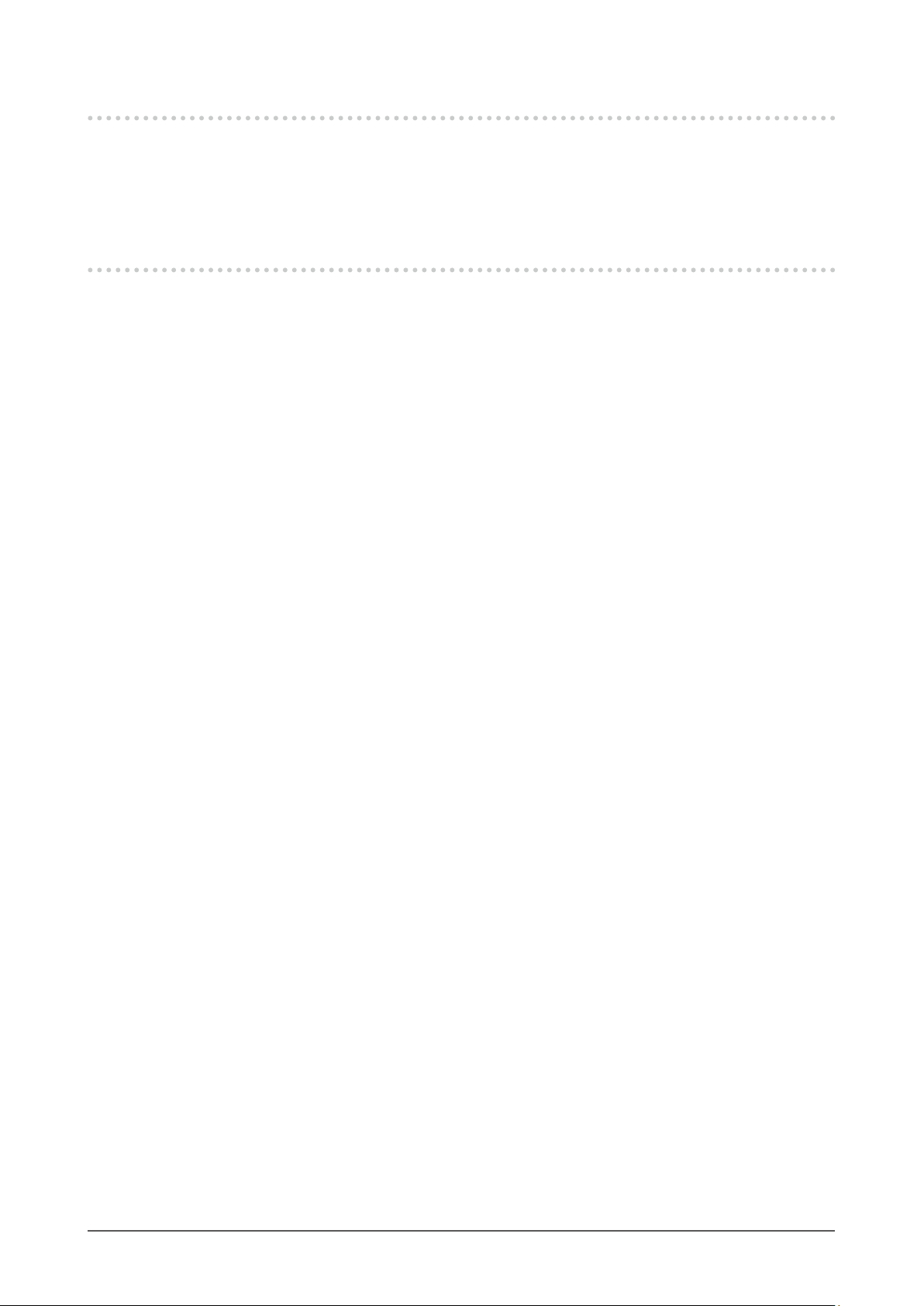
TCO Certied (EV2336W / EV2436W)
Dieses Produkt erfüllt den TCO-Standard, der sich auf Sicherheit, Ergonomie (EcoView Optimizer 2: Aus,
Temperatur: Aus), Umweltfreundlichkeit usw. von Büroausrüstung bezieht.
Einzelheiten nden Sie auf den folgenden Seiten.
TCO Certied (EV2416W)
Dieses Produkt erfüllt den TCO-Standard, der sich auf Sicherheit, Ergonomie (EcoView Optimizer 2: Aus),
Umweltfreundlichkeit usw. von Büroausrüstung bezieht.
Einzelheiten nden Sie auf den folgenden Seiten.
70
Anhang
Page 71
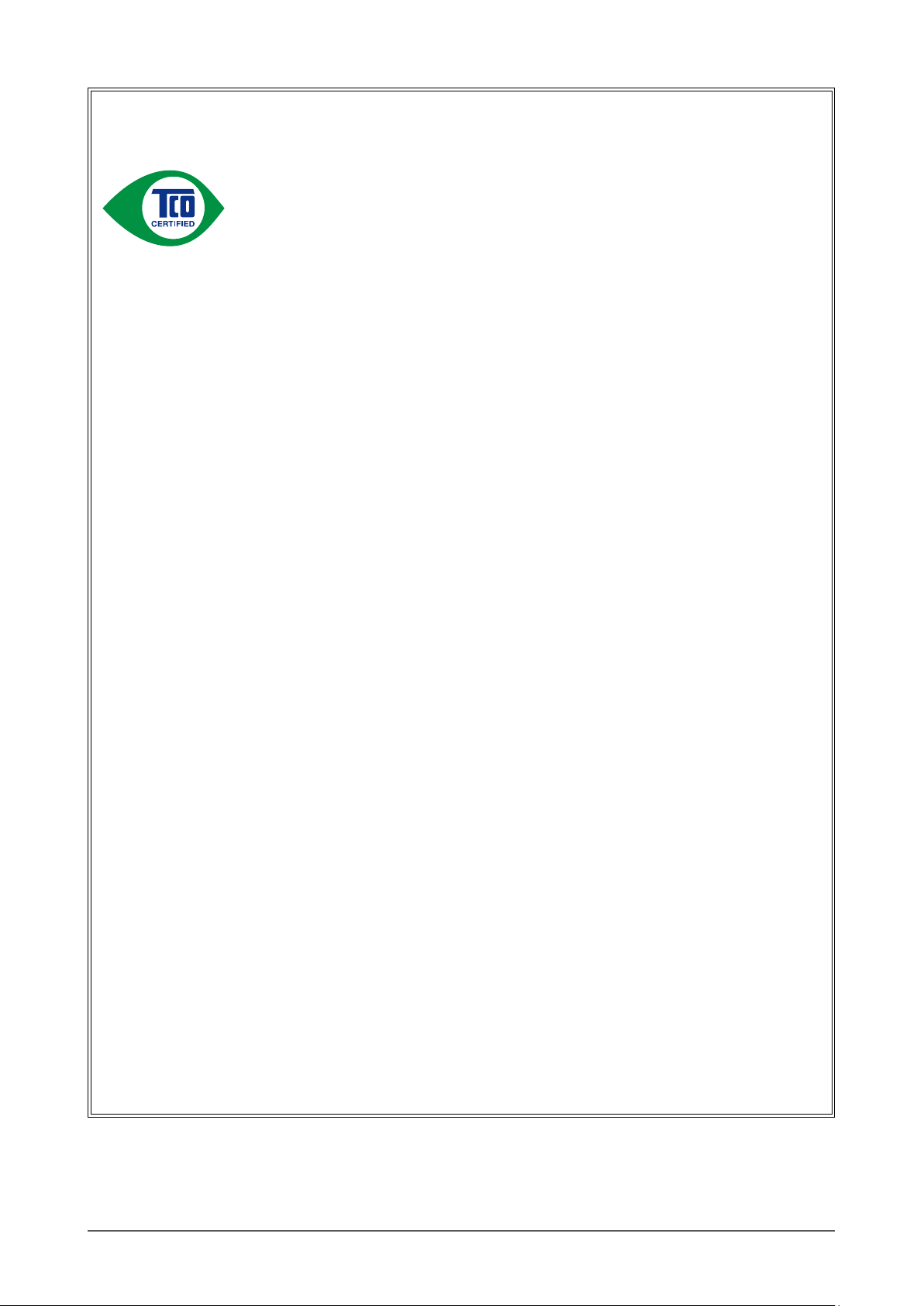
Congratulations!
This product is TCO Certi ed – for Sustainable IT
TCO Certi ed is an international third party sustainability certi cation for IT
products. TCO Certi ed ensures that the manufacture, use and recycling of IT
products re ect environmental, social and economic responsibility. Every TCO
Certi ed product model is veri ed by an accredited independent test laboratory.
This product has been veri ed to meet all the criteria in TCO Certi ed, including:
Corporate Social Responsibility
Socially responsible production – working conditions and labor law in manufacturing country
Energy Ef ciency
Energy ef ciency of product and power supply. Energy Star compliant, where applicable
Environmental Management System
Manufacturer must be certi ed according to either ISO 14001 or EMAS
Minimization of Hazardous Substances
Limits on cadmium, mercury, lead & hexavalent chromium including requirements for mercury-free
products, halogenated substances and hazardous ame retardants
Design for Recycling
Coding of plastics for easy recycling. Limit on the number of different plastics used.
Product Lifetime, Product Take Back
Minimum one-year product warranty. Minimum three-year availability of spare parts. Product takeback
Packaging
Limits on hazardous substances in product packaging. Packaging prepared for recycling
Ergonomic, User-centered design
Visual ergonomics in products with a display. Adjustability for user comfort (displays, headsets)
Acoustic performance – protection against sound spikes (headsets) and fan noise (projectors, computers)
Ergonomically designed keyboard (notebooks)
Electrical Safety, minimal electro-magnetic Emissions
Third Party Testing
All certi ed product models have been tested in an independent, accredited laboratory.
A detailed criteria set is available for download at www.tcodevelopment.com, where you can also nd a
searchable database of all TCO Certi ed IT products.
TCO Development, the organization behind TCO Certi ed, has been an international driver in the eld
of Sustainable IT for 20 years. Criteria in TCO Certi ed are developed in collaboration with scientists,
experts, users and manufacturers. Organizations around the world rely on TCO Certi ed as a tool to
help them reach their sustainable IT goals. We are owned by TCO, a non-pro t organization representing
of ce workers. TCO Development is headquartered in Stockholm, Sweden, with regional presence in
North America and Asia
For more information, please visit
www.tcodevelopment.com
Anhang
71
Page 72
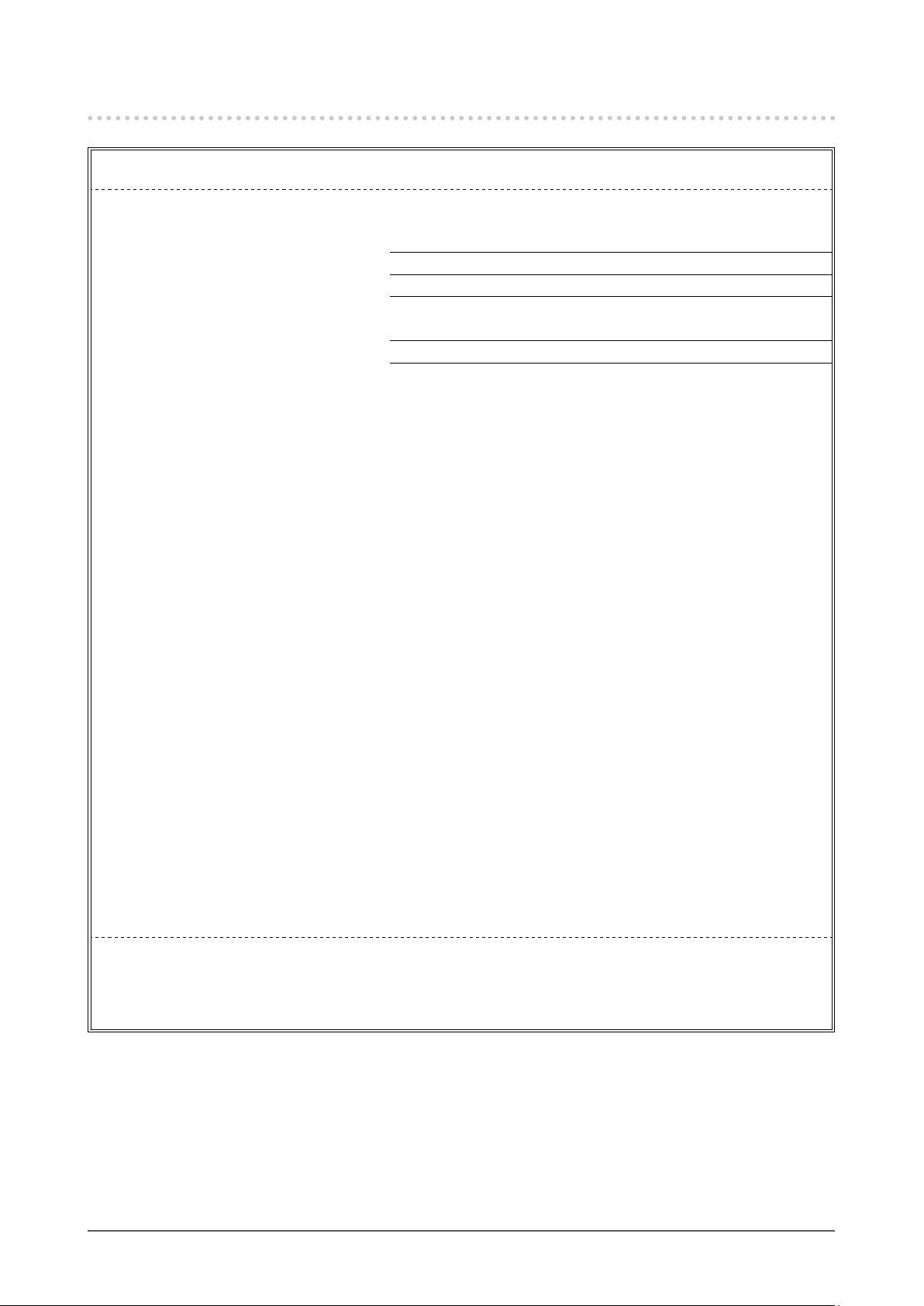
FCC Declaration of Conformity
For U.S.A. , Canada, etc. (rated 100-120 Vac) Only
FCC Declaration of Conformity
We, the Responsible Party
declare that the product
is in conformity with Part 15 of the FCC Rules. Operation of this product is subject to the following
two conditions: (1) this device may not cause harmful interference, and (2) this device must accept any
interference received, including interference that may cause undesired operation.
This equipment has been tested and found to comply with the limits for a Class B digital device, pursuant
to Part 15 of the FCC Rules. These limits are designed to provide reasonable protection against
harmful interference in a residential installation. This equipment generates, uses, and can radiate radio
frequency energy and, if not installed and used in accordance with the instructions, may cause harmful
interference to radio communications. However, there is no guarantee that interference will not occur in
a particular installation. If this equipment does cause harmful interference to radio or television reception,
which can be determined by turning the equipment off and on, the user is encouraged to try to correct
the interference by one or more of the following measures.
* Reorient or relocate the receiving antenna.
* Increase the separation between the equipment and receiver.
* Connect the equipment into an outlet on a circuit different from that to which the receiver is connected.
* Consult the dealer or an experienced radio/TV technician for help.
EIZO Inc.
5710 Warland Drive, Cypress, CA 90630
Phone: (562) 431-5011
Trade name: EIZO
Model: FlexScan EV2316W/EV2336W/EV2416W/EV2436W
Changes or modi cations not expressly approved by the party responsible for compliance could void the
user’s authority to operate the equipment.
Note
Use the attached speci ed cable below or EIZO signal cable with this monitor so as to keep interference
within the limits of a Class B digital device.
- AC Cord
- Shielded Signal Cable (enclosed)
Canadian Notice
This Class B digital apparatus complies with Canadian ICES-003.
Cet appareil numérique de le classe B est comforme à la norme NMB-003 du Canada.
72
Anhang
Page 73
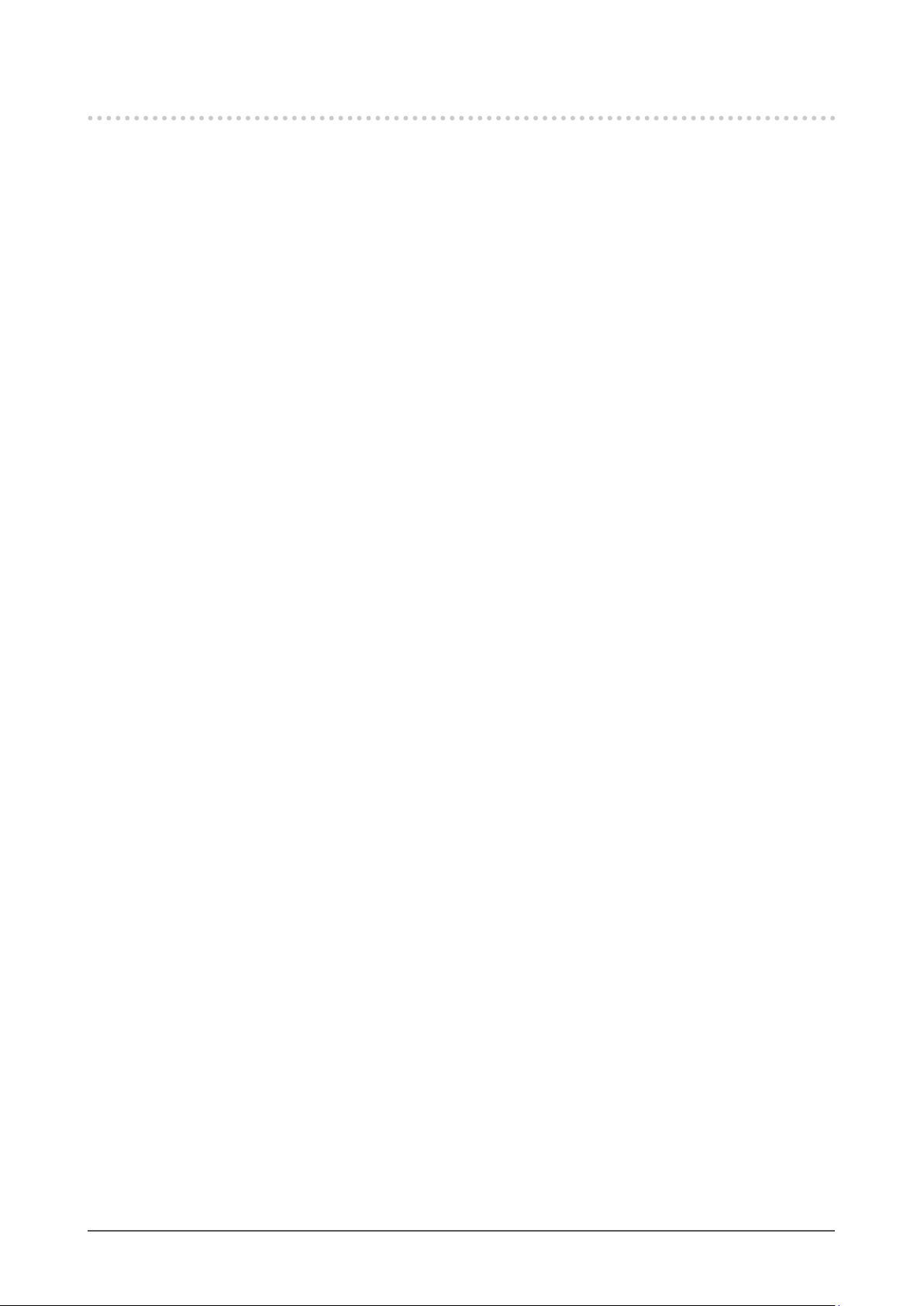
BEGRENZTE GARANTIE
EIZO Corporation (im Weiteren als „EIZO“ bezeichnet) und die Vertragsimporteure von EIZO (im Weiteren als
„
“ bezeichnet), der das in
diesem Dokument vorgegebene Produkt (im Weiteren als „
“ bezeichnet) von EIZO oder einem Vertrieb erworben
hat, gemäß den Bedingungen dieser beschränkten Garantie (im Weiteren als „
“ bezeichnet), dass EIZO und
der Vertrieb nach eigenem Ermessen das Produkt entweder kostenlos reparieren oder austauschen, falls der Erstkäufer
innerhalb der Garantiefrist (weiter unten festgelegt) eine Fehlfunktion bzw. Beschädigung des Produkts feststellt,
die während des normalen Gebrauchs des Produkts gemäß den Anweisungen des zum Lieferumfang des Produkts
gehörenden Benutzerhandbuchs (im Weiteren als „
Die Dauer der Garantieleistung beträgt (i) fünf (5) Jahre ab dem Erstverkaufsdatum des Produkts oder (ii) 30.000
Betriebsstunden des Produkts (im Weiteren als „
“ bezeichnet). EIZO und die Vertriebe übernehmen über
den Rahmen dieser Garantie hinaus hinsichtlich des Produkts keinerlei Haftung oder Verp ichtung dem Erstkäufer oder
Dritten gegenüber.
Nach Ablauf von sieben (7) Jahren nach Ende der Produktion solcher Teile werden EIZO und Vertriebshändler keine
Teile (mit Ausnahme von Konstruktionsteilen) mehr vorhalten und lagern. EIZO und seine Vertriebspartner verp ichten
sich, bei einer etwaigen Reparatur des Monitors ausschließlich Produkte gemäß den EIZO-Qualitätssicherungsstandards
zu verwenden. Wenn das Gerät aufgrund seines Zustands oder eines Fehlbestands bei einem entsprechenden Teil nicht
repariert werden kann, können EIZO und Vertriebshändler statt der Reparatur des Geräts den Austausch gegen ein
Produkt mit gleichwertiger Leistung anbieten.
Diese Garantie gilt nur in Ländern oder Gebieten, in denen sich Vertriebe befinden. Die gesetzlichen
Gewährleistungsrechte des Erstkäufers gegenüber dem Verkäufer werden durch diese Garantie nicht berührt.
EIZO und die Vertriebe besitzen im Rahmen dieser Garantie keinerlei Verp ichtung in den folgenden Fällen:
(a) Produktdefekte, die auf Frachtschäden, Modifikation, Nachgestaltung, Missbrauch, Fehlbedienung, Unfälle,
unsachgemäße Installation, Naturkatastrophen, fehlerhafte Wartung und/oder unsachgemäße Reparatur durch eine
(b) Eine Inkompatibilität des Produkts aufgrund von technischen Neuerungen und/oder neuen Bestimmungen, die
(d) Jegliche Verschlechterung der Bildschirmleistung, die durch Verschleißteile wie das LCD-Panel und/oder die
Hintergrundbeleuchtung usw. hervorgerufen werden (z.B. Veränderungen von Helligkeit oder Helligkeitsverteilung,
(g) Normale Abnutzung des Produkts, insbesondere von Verbrauchsteilen, Zubehörteilen und/oder Beilagen (z.B.
Bei Inanspruchnahme der Garantieleistung ist der Erstkäufer verpflichtet, das Produkt auf eigene Kosten und
in der Originalverpackung bzw. einer anderen geeigneten Verpackung, die einen gleichwertigen Schutz gegen
Transportschäden bietet, an den örtlichen Vertrieb zu übersenden, wobei der Erstkäufer das Transportrisiko gegenüber
Schäden und/oder Verlust trägt. Zum Zeitpunkt der Inanspruchnahme der Garantieleistung muss der Erstkäufer einen
Verkaufsbeleg vorweisen, auf dem das Kaufdatum angegeben ist.
Die Garantiefrist für ein im Rahmen dieser Garantie ausgetauschtes und/oder repariertes Produkt erlischt nach Ablauf
der ursprünglichen Garantiefrist.
EIZO ODER DIE EIZO-VERTRAGSIMPORTEURE HAFTEN NICHT FÜR ZERSTÖRTE DATENBESTÄNDE ODER DIE
KOSTEN DER WIEDERBESCHAFFUNG DIESER DATENBESTÄNDE AUF JEGLICHEN DATENTRÄGERN ODER
TEILEN DES PRODUKTS, DIE IM RAHMEN DER GARANTIE BEI EIZO ODER DEN EIZO-VERTRAGSIMPORTEUREN
ZUR REPARATUR EINGEREICHT WURDEN.
EIZO UND DIE EIZO-VERTRAGSIMPORTEURE GEBEN WEDER EXPLIZITE NOCH IMPLIZITE GARANTIEN
IN BEZUG AUF DIESES PRODUKT UND SEINE QUALITÄT, LEISTUNG, VERKÄUFLICHKEIT ODER EIGNUNG
FÜR EINEN BESTIMMTEN ZWECK. AUF KEINEN FALL SIND EIZO ODER DIE EIZO-VERTRAGSIMPORTEURE
VERANTWORTLICH FÜR JEGLICHE ZUFÄLLIGE, INDIREKTE, SPEZIELLE, FOLGE- ODER ANDERE SCHÄDEN
JEGLICHER ART (EINSCHLIESSLICH OHNE JEDE BEGRENZUNG SCHÄDEN BEZÜGLICH PROFITVERLUST,
GESCHÄFTSUNTERBRECHUNG, VERLUST VON GESCHÄFTSINFORMATION ODER JEGLICHE ANDEREN
FINANZIELLEN EINBUSSEN), DIE DURCH DIE VERWENDUNG DES PRODUKTES ODER DIE UNFÄHIGKEIT
ZUR VERWENDUNG DES PRODUKTES ODER IN JEGLICHER BEZIEHUNG MIT DEM PRODUKT, SEI ES
BASIEREND AUF VERTRAG, SCHADENSERSATZ, NACHLAESSIGKEIT, STRIKTE HAFTPFLICHT ODER ANDEREN
FORDERUNGEN ENTSTEHEN, AUCH WENN EIZO UND DIE EIZO-VERTRAGSIMPORTEURE IM VORAUS ÜBER
DIE MÖGLICHKEIT SOLCHER SCHÄDEN INFORMIERT WURDEN. DIESER AUSSCHLUSS ENTHÄLT AUCH JEDE
HAFTPFLICHT, DIE AUS FORDERUNGEN DRITTER GEGEN DEN ERSTKÄUFER ENTSTEHEN KANN. ZWECK
DIESER KLAUSEL IST ES, DIE HAFTUNG VON EIZO UND DEN VERTRIEBEN GEGENÜBER FORDERUNGEN ZU
BEGRENZEN, DIE AUS DIESER BESCHRÄNKTEN GARANTIE UND/ODER DEM VERKAUF ENTSTEHEN KÖNNEN.
Vertrieb(e)“ bezeichnet) garantieren dem ursprünglichen Käufer (im Weiteren als „Erstkäufer
Produkt
Garantie
andere Partei als EIZO und die Vertriebe zurückzuführen sind.
nach dem Kauf in Kraft treten.
(c) Jegliche Verschlechterung des Sensors.
Benutzerhandbuch“ bezeichnet) aufgetreten ist.
Garantiefrist
Veränderungen von Farbe oder Farbverteilung, Pixeldefekte einschließlich von durchgebrannten Pixeln usw.).
(e) Produktdefekte, die durch externe Geräte verursacht werden.
(f) Jeglicher Defekt eines Produkts, dessen ursprüngliche Seriennummer geändert oder entfernt wurde.
Tasten, drehbare Teile, Kabel, Benutzerhandbuch usw.); sowie
(h) Verformungen, Verfärbungen und/oder Verziehungen am Produktäußeren, einschließlich der Ober äche des LCD-
Panels.
Anhang
73
Page 74

Informationen zum Thema Recycling
Recycling Information
This product, when disposed of, is supposed to be collected and recycled according to your country’s legislation to
reduce environmental burden. When you dispose of this product, please contact a distributor or an afliate in your
countr y.
The contact addressees are listed on the EIZO website below.
www.eizoglobal.com
For recycling information for customers in Switzerland, please refer to the following website.
www.swico.ch
Informationen zum Thema Recycling
Dieses Produkt muss gemäß den Vorschriften Ihres Landes zur Entlastung der Umwelt recyclet werden. Wenden Sie
sich bei der Entsorgung dieses Produkts an einen Verteiler oder eine Tochtergesellschaft in Ihrem Land.
Die Adressen zur Kontaktaufnahme sind auf der unten angegebenen Website von EIZO aufgeführt.
www.eizoglobal.com
Kunden in der Schweiz entnehmen Informationen zum Recycling der folgenden Website:
www.swico.ch
Informations sur le recyclage
Ce produit doit être jeté aux points de collecte prévus à cet effet et recyclé conformément à la législation de votre pays,
an de réduire l’impact sur l’environnement. Lorsque vous jetez ce produit, veuillez contacter un distributeur ou une
société afliée de votre pays.
Les adresses des distributeurs sont répertoriées sur le site Web EIZO ci-dessous.
www.eizoglobal.com
Pour les clients en Suisse, veuillez consulter le site Web suivant an d’obtenir des informations sur le recyclage.
www.swico.ch
Información sobre reciclaje
Este producto debe desecharse y reciclarse según la legislación del país para reducir el impacto medioambiental.
Cuando desee deshacerse de este producto, póngase en contacto con un distribuidor o una lial de su país.
Encontrará las direcciones de contacto en el sitio web de EIZO que se indica a continuación.
www.eizoglobal.com
Informazioni sul riciclaggio
Per lo smaltimento e il riciclaggio del presente prodotto, attenersi alle normative vigenti nel proprio paese per ridurre
l’impatto ambientale. Per lo smaltimento, rivolgersi ad un distributore o un afliato presenti nel proprio paese.
Gli indirizzi sono elencati nel sito Web EIZO riportato di seguito.
www.eizoglobal.com
Per informazioni sul riciclaggio per i clienti in Svizzera, consultare il sito Web riportato di seguito.
www.swico.ch
Återvinningsinformation
När denna produkt kasseras ska den hanteras och återvinnas enligt landets föreskrifter för att reducera miljöpåverkan.
När du kasserar produkten ska du kontakta en distributör eller representant i ditt land.
Kontaktadresserna listas på EIZO-webbplatsen nedan.
www.eizoglobal.com
Anhang
74
Page 75

Πληροφορίες ανακύκλωσης
Το προϊόν αυτό, όταν απορρίπτεται, πρέπει να συλλέγεται και να ανακυκλώνεται σύμφωνα με τη νομοθεσία της χώρας
σας έτσι ώστε να μην επιβαρύνει το περιβάλλον. Για να απορρίψετε το προϊόν, επικοινωνήστε με έναν αντιπρόσωπο ή
μια θυγατρική εταιρεία στη χώρα σας.
Οι διευθύνσεις επικοινωνίας αναγράφονται στην τοποθεσία web της EIZO παρακάτω.
www.eizoglobal.com
Сведения по утилизации
По истечении срока службы данного продукта его следует принести на сборный пункт и утилизировать в
соответствии с действующими предписаниями в вашей стране, чтобы уменьшить вредное воздействие на
окружающую среду. Прежде чем выбросить данный продукт, обратитесь к дистрибьютору или в местное
представительство компании в вашей стране.
Контактные адреса можно найти на веб-узле EIZO.
www.eizoglobal.com
Informatie over recycling
Wanneer u dit product wilt weggooien, moet het uit milieu-overwegingen worden verzameld en gerecycled volgens
de betreffende wetgeving van uw land. Wanneer u dit product wilt weggooien, moet u contact opnemen met een
distributeur of een partner in uw land.
De contactadressen worden vermeld op de volgende EIZO-website.
www.eizoglobal.com
Informação sobre reciclagem
Este produto, quando o deitar fora, deve ser recolhido e reciclado de acordo com a legislação do seu país para reduzir
a poluição. Quando deitar fora este produto, contacte um distribuidor ou uma lial no seu país.
Os endereços de contacto estão listados no website do EIZO, abaixo.
www.eizoglobal.com
Oplysninger om genbrug
Dette produkt forventes ved bortskaffelse at blive indsamlet og genbrugt i overensstemmelse med lovgivningen i dit
land for at reducere belastningen af miljøet. Når du bortskaffer denne produkt, skal du kontakte en distributør eller et
tilknyttet selskab i dit land.
Adresserne på kontaktpersonerne er angivet på EIZO’s websted nedenfor.
www.eizoglobal.com
Kierrätystä koskevia tietoja
Tuote tulee hävittää kierrättämällä maan lainsäädännön mukaisesti ympäristön kuormittumisen vähentämiseksi. Kun
hävität tuotteen, ota yhteyttä jälleenmyyjään tai tytäryhtiöön maassasi.
Yhteystiedot löytyvät EIZOn Internet-sivustolta.
www.eizoglobal.com
Wykorzystanie surowców wtórnych
Ten produkt po zużyciu powinien być zbierany i przetwarzany zgodnie z krajowymi przepisami dotyczącymi ochrony
środowiska. Wyrzucając ten produkt, należy skontaktować się z lokalnym dystrybutorem lub partnerem. Adresy
kontaktowe można znaleźć we wskazanej poniżej witrynie internetowej rmy EIZO.
www.eizoglobal.com
Anhang
75
Page 76

Informace o recyklaci
Při likvidaci produktu musí být produkt vyzvednut a recyklován podle zákonů příslušné země, aby nedocházelo k
zatěžování životního prostředí. Zbavujete-li se produktu, kontaktujte distributora nebo pobočku ve své zemi. Kontaktní
adresy jsou uvedeny na následující webové stránce společnosti EIZO.
www.eizoglobal.com
Ringlussevõtu alane teave
Keskkonnakoormuse vähendamiseks tuleks kasutatud tooted kokku koguda ja võtta ringlusse vastavalt teie riigi
seadustele. Kui kõrvaldate käesoleva toote, võtke palun ühendust turustaja või liaaliga oma riigis.
Kontaktisikud on toodud EIZO veebilehel järgmisel aadressil:
www.eizoglobal.com
Újrahasznosítási információ
Jelen terméket, amikor eldobjuk, az illető ország törvényei alapján kell összegyűjteni és újrahasznosítani, hogy
csökkentsük a környezet terhelését. Amikor ezt a terméket eldobja, kérjük lépjen kapcsolatba egy országon belüli
forgalmazóval vagy társvállalkozással.
A kapcsolat címei az EIZO alábbi weboldalán találhatók felsorolva:
www.eizoglobal.com
Podatki o recikliranju
Ob koncu uporabe odslužen izdelek izročite na zbirno mesto za recikliranje v skladu z okoljevarstveno zakonodajo vaše
države. Prosimo, da se pri odstranjevanju izdelka obrnete na lokalnega distributerja ali podružnico.
Kontaktni naslovi so objavljeni na spodaj navedenih spletnih straneh EIZO:
www.eizoglobal.com
Informácie o recyklácii
Pri likvidácii musí byť tento výrobok recyklovaný v súlade s legislatívou vašej krajiny, aby sa znížilo zaťaženie životného
prostredia. Keď sa chcete zbaviť tohto výrobku, kontaktujte prosím distribútora alebo pobočku vo vašej krajine.
Zoznam kontaktných adries je uvedený na nasledovnej webovej stránke rmy EIZO:
www.eizoglobal.com
Pārstrādes informācija
Utilizējot šo produktu, tā savākšana un pārstrāde veicama atbilstoši jūsu valsts likumdošanas prasībām attiecībā uz
slodzes uz vidi samazināšanu. Lai veiktu šī produkta utilizāciju, sazinieties ar izplatītāju vai pārstāvniecību jūsu valstī.
Kontaktadreses ir norādītas zemāk minētajā EIZO tīmekļa vietnē.
www.eizoglobal.com
Informacija apie grąžinamąjį perdirbimą
Šalinant (išmetant) šiuos gaminius juos reikia surinkti ir perdirbti grąžinamuoju būdu pagal jūsų šalies teisės aktus,
siekiant sumažinti aplinkos teršimą. Kai reikia išmesti šį gaminį, kreipkitės į jūsų šalyje veikiančią gaminių pardavimo
atstovybę arba jos lialą.
Kontaktiniai adresatai nurodyti EIZO interneto svetainėje.
www.eizoglobal.com
Информация относно рециклиране
При изхвърлянето на този продукт се предлага събирането и рециклирането му съобразно законите на вашата
страна за да се намали замърсяването на околната среда. Когато искате да се освободите от този продукт,
моля свържете се с търговския му представител или със съответните органи отговарящи за това във вашата
страна.
Данните за връзка с нас са описани на следния Интернет сайт на EIZO:
www.eizoglobal.com
76
Anhang
Page 77

Informaţie referitoare la reciclare
Acest produs, când debarasat, trebuie colectat şi reciclat conform legislaţiei ţării rspective ca să reducem sarcina
mediului. Când se debarasează de acest produs, vă rugăm să contactaţi un distribuitor sau un aliat al ţării respective.
Adresele de contact le găsiţi pe pagina de web al EIZO:
www.eizoglobal.com
www.eizoglobal.com
Geri Dönüşüm Bilgisi
Bu ürünün, atılacağı zaman, ülkenizin çevre kirliliğinin azaltılması konusundaki mevzuatına göre toplanması ve yeniden
değerlendirilmesi gerekmektedir. Ürünü atacağınız zaman lütfen ülkenizdeki bir distribütör veya ilgili kuruluşla temasa
geçiniz.
İrtibat adresleri aşağıdaki EIZO web sitesinde verilmiştir.
www.eizoglobal.com
Anhang
77
Page 78

03V24733G1
UM-EV2416W-Z
Copyright © 2012-2019 EIZO Corporation. All rights reserved.
7th Edition-February, 2019
